NEC MT1065 Manuel utilisateur
PDF
Télécharger
Document
Projecteur portatif MT1065/MT1060 English Mode d’emploi Deutsch Français Italiano Español Svenska Informations Importantes Consignes de sécurité Mesures de sécurité importantes Précautions Ces instructions de sécurité garantissent la longévité de votre projecteur et préviennent les risques d’incendie et de décharge électrique. Lisezles et respectez les conseils. Veuillez lire ce manuel avec attention avant d’utiliser votre projecteur NEC MT1065/MT1060 et gardez ce manuel à portée de main afin de pouvoir y recourir facilement. Le numéro de série se trouve sur le côté droit du projecteur. L'inscrire ici: ATTENTION Pour couper complètement l’alimentation, retirez la prise du secteur. La prise du secteur doit être accessible et installée le plus près possible de l’appareil. Installation 1. Pour de meilleurs résultats‚ utilisez votre projecteur dans une pièce sombre. 2. Placez le projecteur sur une surface plane et à niveau, dans un endroit sec à l’abri de la poussière et de l’humidité. Pour éviter une panne prématurée de la lampe, ne pas incliner l’avant du projecteur de plus de 15° vers le haut ou vers le bas. 3. Ne placez pas votre projecteur en plein soleil‚ à côté d’appareils de chauffage ou d’appareils dégageant de la chaleur. ATTENTION POUR ÉVITER TOUT CHOC ÉLECTRIQUE, N’OUVREZ PAS LE BOÎTIER. LES PIÈCES INTERNES NE SONT PAS RÉPARABLES PAR L’UTILISATEUR. POUR TOUTE RÉPARATION, ADRESSEZ-VOUS À UN RÉPARATEUR AGRÉE NEC. 4. L’exposition en plein soleil‚ la fumée ou la vapeur peuvent endommager des composants internes. 5. Manipulez votre projecteur avec précaution. Une chute ou un choc peuvent endommager des composants internes. 6. Ne placez pas d’objets lourds sur le projecteur. Ce symbole avertit l’utilisateur que le contact avec certaines parties non isolées à l’intérieur de l’appareil risque de causer une électrocution. Il est donc dangereux de toucher quoi que ce soit à l’intérieur de l’appareil. 7. Si vous voulez installer le projecteur au plafond: Ce symbole avertit l’utilisateur que d’importantes informations sont fournies sur le fonctionnement ou l’entretien de cet appareil. Ces informations doivent être lues attentivement pour éviter tout problème. a. N’essayez pas d’installer le projecteur vous-même. b. Le projecteur doit être installé par un technicien qualifié pour garantir une installation réussie et réduire le risque d’éventuelles blessures corporelles. c. De plus le plafond doit être suffisamment solide pour supporter le projecteur et l’installation doit être confor me aux réglementations locales de construction. d. Veuillez consulter votre revendeur pour de plus amples informations. AVERTISSEMENT AFIN DE PREVENIR TOUT RISQUE D’INCENDIE OU DE CHOC ÉLECTRIQUE, N’EXPOSEZ PAS CET APPAREIL À LA PLUIE OU À L’HUMIDITÉ. N’UTILISEZ PAS LA PRISE AVEC TERRE DE L’APPAREIL AVEC UNE RALLONGE OU UNE AUTRE PRISE, A MOINS QUE LES TROIS BROCHES PUISSENT ÊTRE COMPLETEMENT INSÉRÉES. N’OUVREZ PAS LE BOÎTIER. A L’INTÉRIEUR SE TROUVENT DES COMPOSANTS À HAUTE TENSION. TOUTE RÉPARATION DOIT ÊTRE FAITE PAR DU PERSONNEL AGRÉE NEC. DOC avis de conformation Cet appareil numérique de la classe B respecte toutes les exigences du Règlement sur le Matériel Brouilleur du Canada. Réglement sur les informations concernant les nuisances acoustiques-3 GSGV: Le niveau de pression sonore est inférieur à 70 dB (A) conformément à la norme ISO 3744 ou ISO 7779. Cette étiquette est sur le côté de la télécommande. ATTENTION Ne regardez pas à l’intérieur de la flèche laser lorsque celleci est en marche et ne dirigez pas le rayon laser sur une autre personne. Vous risquez de provoquer une blessure grave. F-2 Précautions contre l'incendie et l'électrocution Que contient la boîte ? 1. Veiller à ce que la ventilation soit suffisante et à ce que les bouches ne soient pas obstruées afin d'éviter toute accumulation de chaleur à l'intérieur du projecteur. Laisser un espace d'au moins 3 pouces (10 cm) entre le projecteur et le mur. S'assurer que la boîte contient tous les éléments de la liste. S'il manque des pièces, contacter votre revendeur. Merci de conserver la boîte et l'emballage original au cas où vous auriez besoin de renvoyer votre projecteur MT1065/MT1060. 2. Eviter de faire tomber des corps étrangers comme des trombones et des morceaux de papier dans le projecteur. Cache-objectif Ne pas essayer de récupérer des objets tombés dans le projecteur. Ne pas insérer d'objet métallique comme un fil ou un tourne-vis dans le projecteur. Si quelque chose venait à tomber dans le projecteur, le débrancher immédiatement et demander à un réparateur NEC qualifié de retirer l'objet. Câble de la télécommande 3. Ne pas placer de liquides sur le projecteur. Projecteur 4. Ne pas regarder dans l'objectif lorsque le projecteur est en marche. Cela pourrait provoquer de graves dommages occulaires. Souris USB FF O O DE VI J. AD N O ER B W RG PO TO AU ER EW VI R SE LA S E LE C T 5. Tenir les objets tels qu'une loupe à l'écart du rayon de lumière du projecteur. La lumière projetée par l'objectif est puissante, par conséquent tout objet pouvant rediriger la lumière provenant de l'objectif peut provoquer des dangers inattendus comme un incendie ou blesser les yeux. PJ AS PE CT HE FR EE ZE LP VO LU ME PO INT ER 3D PIC -MU TE MA GN IFY SL ZO OM RE FO RM IDE FO CU S 6. Ne pas couvrir l'objectif avec le cache-objectif fourni ni avec un autre objet lorsque le projecteur est en marche. Cela pourrait faire fondre le cache et risquerait de vous brûler les mains en raison de la chaleur produite par la lumière. FO LDER SLI DE LIS T Télécommande Piles Cordelette et rivet 7. Le projecteur a été conçu pour fonctionner sur une alimentation électrique de 100-120 ou 200-240 V 50/60 Hz CA. Veiller à ce que l'alimentation électrique remplisse bien ces conditions avant d'utiliser le projecteur. 8. Manipuler le câble d'alimentation avec précaution et éviter de trop le plier. Un câble endommagé peut provoquer une décharge électrique ou un incendie. 9. Si le projecteur n'est pas utilisé pendant de longues périodes, débrancher la prise de la prise murale. Câble d'alimentation Câble USB Câble de signal RGB ATTENTION 1. Ne pas toucher le trou de ventilation sur le panneau avant car il risque de chauffer lorsque le projecteur est en marche. k ic t Qu nec n e Co id * Lorsque l'icône du sablier apparaît. Pour l'Amérique du Nord uniquement Carte d'inscription Limitation de garantie * Lorsque le message "Please wait a moment." apparaît. Ce message est affiché lorsque le projecteur est éteint. Pour l'Europe uniquement Garantie * Pendant que les ventilateurs de refroidissement tournent. Les ventilateurs de refroidissement continuent à tourner pendant 90 secondes après l'extinction du projecteur). Ceci pourrait endommager le projecteur: 5. Ne pas éjecter la carte PC pendant l'accès à ses données. Ceci risque d'endommager les données de la carte PC. Remplacement de la lampe • Pour remplacer la lampe , suivre toutes les instructions de cette page F-53. • Veiller à remplacer la lampe lorsque le message "La lampe a atteint sa durée de vie maximum, prière de la remplacer." apparaît. Si l'on continue à utiliser la lampe après qu'elle ait atteint la fin de service, l'ampoule de la lampe risque de se briser en éclats, et des débris de verre risquent d'être dispersés dans le coffret de la lampe. Ne pas les toucher car ces débris de verre risquent de provoquer des blessures. Si cela se produit, prendre contact avec votre revendeur NEC pour le remplacement de la lampe. • y C ilit e NE e Ut Guid ar n ftw tio So tal a Ins 4. Ne pas débrancher le câble d'alimentation de la prise murale dans aucune des circonstances suivantes. Gu 3. Activer le mode grande vitesse du ventilateur (High Speed Fan) si le projecteur continue à être utilisé pendant plusieurs jours d'affilée. (A partir du menu Avanced, sélectionner [Options du projecteur] → [Paramétrage] → [Page 4] → [Mode ventilateur à vitesse rapide].) 's er al Us anu M 2. Ne pas utiliser le pied à inclinaison réglable pour effectuer des réglages autres que ceux initialement prévus. Des utilisations non appropriées, tel que le fait de saisir le pied à inclinaison réglable ou la suspension murale peut endommager le projecteur. Laisser s'écouler au moins 90 secondes après l'extinction du projecteur. Ensuite couper l'interrupteur principal, débrancher le câble d'alimentation et laisser le projecteur refroidir 60 minutes avant de remplacer la lampe. F-3 CD-ROM Logiciel Projector User Supportware TABLE DES MATIERES Sélectionner le niveau de filtre vidéo ...................................................................... F-39 Sélectionner le niveau de réduction de bruit .......................................................... F-39 Type de Signal ....................................................................................................... F-39 Gestion d'image ......................................................................................................... F-39 Réglage utilisateur (lors de l'utilisation de Utilisateur 1 à 4) .................................. F-39 Sélectionner le mode de correction Gamma ................................................... F-40 Sélectionner la correction des couleurs ......................................................... F-40 Ajuster la température des couleurs et Balance des blancs ............................ F-40 Sélectionner le réglage de base ...................................................................... F-40 Options du projecteur ................................................................................................ F-40 Utiliser 3D Reforme ............................................................................................... F-40 Pierre angulaire .............................................................................................. F-40 Keystone ........................................................................................................ F-40 Utilisation de la fonction d'adaptation des couleurs ............................................... F-41 Menu [Page1] ........................................................................................................ F-43 Sélectionner la langue du menu/Sélectionner le mode Menu/Personnalisation du menu/Sélectionner l'icône du pointeur de projection/Sélectionner la durée d'affichage du menu Menu [Page 2] ....................................................................................................... F-43 Activer/Désactiver l'affichage de la source/Activer/Désactiver le message/ Sélectionner la couleur du menu Paramétrage [Page 1] ............................................................................................ F-44 Sélectionner l'orientation du projecteur/Sélectionner une couleur ou un logo pour l'arrière-plan/Régler RGB 1 ou 2 pour RGB OUT/Réglage d'encadré Paramétrage [Page 2] ............................................................................................ F-44 Régler les options de la visionneuse/Sélectionner les options de capture/Réglage du bouton et de la sensibilité de la souris/Sélectionner le mode de fonctionnement Paramétrage [Page 3] ............................................................................................ F-45 Sélectionner le format du signal [Sélection de la source] Paramétrage [Page 4] ............................................................................................ F-45 Activer le réglage automatique/Activer le démarrage automatique/Activer la gestion d'alimentation/Activer la confirmation d'extinction/Activer l'enregistrement de la correction de la distorsion trapézoïdale horizontale et verticale/Activer le mode ventilateur à vitesse rapide/Sélectionner les enceintes intégrées/Activer le mode ralenti Paramétrage [Page 5] ............................................................................................ F-46 Capteur de télécommande/Sélection du mode S-Vidéo Paramétrage [Page 6] ............................................................................................ F-46 Sélectionner la vitesse de transmission/Sélectionner la source par défaut/Désactiver les touches du coffret Sélectionner le mode lampe et le type de lampe .................................................... F-46 Sélectionner le Ratio d'aspect et la position de l'écran .......................................... F-47 Sélectionner les fonctions automatiques ............................................................... F-47 Réglage du mode de réseau local .............................................................................. F-48 Adresse IP ............................................................................................................. F-48 Type de réseau ....................................................................................................... F-48 WEP ....................................................................................................................... F-49 Courrier ................................................................................................................. F-49 Etatus .................................................................................................................... F-50 Programmation d'un mot de passe ........................................................................... F-50 Sécurité ..................................................................................................................... F-51 Outils ......................................................................................................................... F-52 Utiliser la minuterie de mise en veille/Utiliser Capture/Utiliser des fichiers de la carte PC/ Utiliser l'ardoise Aide ........................................................................................................................... F-52 Contenu ................................................................................................................. F-52 Information ............................................................................................................ F-52 Restituer le réglage d'origine ..................................................................................... F-52 Informations Importantes ................................................. F-2 Consignes de sécurité ..................................................................................................... F-2 Que contient la boîte ? .................................................................................................... F-3 INTRODUCTION .............................................................. F-5 Introduction au projecteur ............................................................................................... F-5 Nomenclature du projecteur ............................................................................................ F-6 Fixation du cache-objectif ............................................................................................ F-6 Transporter le projecteur ............................................................................................. F-6 Caractéristiques principales ......................................................................................... F-7 Caractéristiques du panneau de bornes ....................................................................... F-8 Nomenclature de la télécommande .............................................................................. F-9 Installation des piles .............................................................................................. F-11 Précautions se rapportant à la télécommande ....................................................... F-11 Plage de fonctionnement de la télécommande sans fil .......................................... F-11 Utiliser la télécommande avec un fil ...................................................................... F-11 INSTALLATION ET CONNEXIONS .......................................... F-12 Installation de l'écran et du projecteur .......................................................................... F-12 Sélection d'un emplacement ...................................................................................... F-12 Distance de projection et taille de l'écran .................................................................. F-13 Câblages ........................................................................................................................ F-14 Lors de la visualisation d'un signal DVI Digital .......................................................... F-14 Connexion du PC ou ordinateur Macintosh ............................................................... F-14 pour connecter la sortie SCART (RGB) ...................................................................... F-15 Connecter un écran externe ....................................................................................... F-15 Connexion du lecteur DVD ......................................................................................... F-16 Connexion d'un magnétoscope ou un lecteur de disques laser ................................. F-17 Connexion du câble d'alimentation fourni .................................................................. F-17 PROJETER UNE IMAGE (FONCTIONNEMENT ELEMENTAIRE) .......... F-18 Mise sous tension du projecteur ................................................................................... F-18 Sélectionner une source ................................................................................................ F-19 Ajuster la taille et la position de l'image ........................................................................ F-19 Corriger la distorsion trapézoïdale horizontale et verticale (3D Reforme) ...................... F-20 Optimiser automatiquement une image RGB ................................................................. F-22 Augmenter ou diminuer le volume ................................................................................ F-22 Utiliser le pointeur Laser ............................................................................................... F-22 Réglage du commutateur de fonction ........................................................................... F-23 Eteindre le projecteur .................................................................................................... F-23 FONCTIONS PRATIQUES ................................................... F-24 Utiliser la fonction Souris à distance ............................................................................. F-24 Connecter à l'ordinateur pour la fonction de souris à distance .................................. F-24 Lors de l'utilisation du port USB ................................................................................ F-24 Commuter le mode de fonctionnement entre le mode Ordinateur et le mode Projecteur ... F-24 Couper l'image et le son ................................................................................................ F-25 Geler une image ............................................................................................................ F-25 Utiliser le pointeur ......................................................................................................... F-25 Agrandir et déplacer une image ..................................................................................... F-25 Obtenir une Aide-en-ligne .............................................................................................. F-25 Utiliser la souris USB .................................................................................................... F-26 Utilisation de la fonction USB HUB ................................................................................ F-26 Changer le logo de l'arrière-plan ................................................................................... F-27 Faire des dessins à la main sur une image projetée (Ardoise) ....................................... F-27 UTILISER LA VISIONNEUSE ................................................ F-28 Optimiser la fonction Visionneuse ................................................................................. F-28 Utiliser la fonction Visionneuse avec le projecteur (lecture) .......................................... F-29 Projeter des diapos (Visionneuse) ............................................................................. F-29 Mode de lecture automatique .................................................................................... F-30 Commutation aux diapos directement à partir d'autres modes d'entrée .................... F-30 Visionner des images numériques ............................................................................. F-30 Mémoriser des images affichées sur le projecteur sur la carte PC (Capture) ............ F-30 Effacer des images capturées .................................................................................... F-31 Utiliser la fonction de fichier de la carte PC (Fichers carte PC) .................................. F-31 UTILISER LE MENU SUR ECRAN .......................................... F-32 Utilisation du menu de base .......................................................................................... F-32 Utiliser les menus ...................................................................................................... F-32 Personnalisation du menu ......................................................................................... F-32 Eléments du menu ........................................................................................................ F-33 Eléments du menu ........................................................................................................ F-36 Saisir des caractères alpha-numériques à l'aide du menu ......................................... F-37 Descriptions et fonctions du menu ................................................................................ F-37 Sélection de source ................................................................................................... F-37 RGB/Vidéo/S-Vidéo/DVI (DIGITAL)/Visionneuse/LAN/Liste d'entrée Image ........................................................................................................................ F-38 Son ............................................................................................................................ F-38 Options d'image ........................................................................................................ F-38 Sélectionner le Ratio d'aspect ................................................................................ F-38 Masquer une zone indésirée (Effacement) ............................................................. F-39 Ajuster la position et l'horloge ............................................................................... F-39 Position horizontale/verticale ................................................................................. F-39 Sélectionner la résolution ...................................................................................... F-39 Sélectionner le pourcentage de surbalayage .......................................................... F-39 MAINTENANCE ............................................................. F-53 Remplacer la lampe ....................................................................................................... F-53 Nettoyage ...................................................................................................................... F-54 Nettoyer ou remplacer le filtre ................................................................................... F-54 Nettoyage du coffret et de l'objectif ........................................................................... F-54 DEPISTAGE DES PANNES .................................................. F-55 Voyant d'alimentation .................................................................................................... F-55 Voyant d'état ................................................................................................................. F-55 Voyant de la lampe ........................................................................................................ F-55 Problèmes courants et solutions ................................................................................... F-56 Lorsque la fonction Visionneuse est utilisée .................................................................. F-56 CARACTERISTIQUES TECHNIQUES ....................................... F-57 ANNEXE ..................................................................... F-58 Dimensions du coffret ................................................................................................... F-58 Affectation des broches du connecteur d’entrée RGB D-Sub ........................................ F-58 Liste de signal d’entrée compatible ............................................................................... F-59 Codes de commande PC et câblages ............................................................................. F-60 Connecteur de commande PC (D-SUB 9P) .................................................................... F-60 Utiliser le clavier logiciel ................................................................................................ F-60 Fonctionnement à l'aide d'un navigateur HTTP ............................................................. F-61 Guide TravelCare ........................................................................................................... F-62 F-4 INTRODUCTION Introduction au projecteur Cette section vous présente le nouveau projecteur MT1065/MT1060 et décrit les fonctions et les commandes. Nous vous félicitons d'avoir fait l'acquisition de ce projecteur MT1065/MT1060 Le projecteur MT1065/MT1060 est un des meilleurs projecteurs actuellement disponibles sur le marché. Le MT1065/MT1060 permet de projeter avec précision des images jusqu'à 500 pouces (mesurées en diagonale) à partir du PC ou de l'ordinateur Macintosh (ordinateur de bureau ou portable), magnétoscope, lecteur DVD, appareil photo numérique, lecteur de disque laser ou visionneuse. Ce projecteur peut être utilisé en le plaçant sur une table ou un chariot pour projeter des images de derrière l'écran, ou il peut être fixé définitivement au plafond*1. La télécommande peut être utilisée sans fil. • L'image peut être projetée de devant ou derrière l'écran et le projecteur peut même être installé au plafond. • La technologie avancée de mélange intelligent de pixels Advanced AccuBlend, une exclusivité NEC - une technologie de compression d'image extrêmement précise - offre une image très nette avec une résolution UXGA (1600 x 1200)*3. • Supporte la plupart des signaux IBM, VGA, SVGA, XGA , SXGA / UXGA (avec Advanced AccuBlend) *3 , Macintosh, signaux de composants (YCbCr / YPbPr) ou autres signaux RGB dans une gamme de fréquences horizontales de 24 à 100 kHz et une gamme de fréquences verticales de 48 à 120 Hz. Cela comprend les signaux vidéo aux normes NTSC, PAL, PAL-N, PAL-M, PAL60, SECAM et NTSC4.43. *3 Une image UXGA (1600 x 1200) et une image SXGA (1280 x 1024) sont affichées avec Advanced AccuBlend de NEC. REMARQUE: Les standards de vidéos composites sont les suivants: NTSC: standard TV américain pour vidéo aux Etats-Unis et au Canada. PAL: standard TV utilisé en Europe de l'Ouest. PAL-N: standard TV utilisé en Argentine, au Paraguay et Uruguay. PAL-M: standard TV utilisé au Brésil. PAL60: standard TV utilisé pour la lecture NTSC sur des TV au format PAL. SÉCAM: standard TV utilisé en France et en Europe de l'Est. NTSC4.43: standard TV utilisé dans les pays du Moyen-Orient *1 Ne pas essayer d'installer soi-même le projecteur au plafond. Le projecteur doit être installé par des techniciens qualifiés pour garantir un bon fonctionnement et réduire le risque de blessures corporelles. De plus, le plafond doit être suffisamment solide pour supporter le projecteur et l'installation doit être conforme aux réglementations locales de construction. Consulter votre revendeur pour de plus amples informations. Fonctions que l'on appréciera: • Correction de trapèze améliorée 3D Reform qui permet non seulement un accès horizontal et vertical mais également d'effectuer des réglages en diagonale. • La télécommande fournie peut être utilisée sans câble, et elle peut même être utilisée pour la souris sans fil du PC sans être relié de l'autre bout de la pièce grâce à la fonction de souris à distance incorporé. • Le projecteur peut être contrôlé avec un micro-ordinateur en utilisant le port de commande du PC. • Le port USB permet d'utiliser une souris USB*4. • Une utilisation sans fil*2 ou en réseau avec fil permet d'effectuer une présentation simplement et efficacement. *2 Une carte réseau local sans fil est nécessaire. La carte réseau local sans fil optionnelle NEC est disponible. (SWL-2100N-N∗) *4 Les ports USB sont conformes à la spécification USB1.1. • La conception moderne du coffret est légère compacte, facile à transporter et complète tout bureau, salle de réunion ou auditorium. • Huit pointeurs sont disponibles pour votre présentation. • Protection de sécurité par mot de passe et fonctions de sécurité Le mot de passe et les fonctions de sécurité empêchent l'utilisation du projecteur par des personnes non autorisées. A propos de ce mode d'emploi Le mot de passe évite que des personnes non-autorisées ne changent les réglages du projecteur. La sécurité offre une protection complète par l'utilisation de la carte PC comme clé de protection de sorte que le projecteur ne puisse pas projeter un signal sans l'insertion de la carte PC enregistrée et qu'une utilisation non autorisée puisse être découragée. La manière la plus rapide pour installer l'appareil est de prendre du temps et de procéder correctement dès la première fois. Prendre maintenant quelques minutes pour parcourir le mode d'emploi. Cela sera une économie de temps. Au début de chaque section du manuel‚ se trouve une vue d'ensemble. Si la section ne correspond pas, passer à la suivante. • La fonction Picture Management permet aux utilisateurs de régler les couleurs individuellement et selon leur préférence. • Le mode Eco prolonge la durée de vie de la lampe et réduit les frais. Lampe standard et lampe à durée de vie prolongée en option. • Le zoom puissant et l'objectif standard avec une mise au point puissante permettent un réglage facile. • La mise au point automatique de l'objectif facilite réellement l'utilisation. • La fonction Automatic Wall Color Correction (Correction automatique de la couleur murale) permet d'adapter rapidement les couleurs aux murs peints ou grenus et lorsque l'affichage n'est pas projeté sur un écran. Grâce au capteur d'images intégré, le projecteur ajuste les couleurs pour les tailles d'écran allant de 40" à 150" diagonalement. • Commande de la sortie audio variable par le projecteur • La visionneuse intégrée permet de démarrer la présentation même si aucun PC n'est pas disponible sur le site. • Une lampe CC très claire de 275 W (220W: Modo Eco). • Le mode veille réduit de façon significative la consommation électrique. • La télécommande sans fil fournie qui fait fonctionner le projecteur depuis n'importe quel angle. • L'image peut être projetée à une distance de 0,9 à 5 m (25 à 500") (en diagonale). • "Capture" permet de capturer l'image actuelle projetée.. F-5 Nomenclature du projecteur Capteur de la télécommande (Voir page F-11) Commandes (Voir page F-7) Capteur de la télécommande (Voir page F-11) Capteur d'images Pour les fonctions Auto Focus et Correction de couleur du mur d’image. (Voir page F-47) Fente de sécurité intégrée ( )* Objectif Ventilation (entrée) Touche Pied à inclinaison réglable (Voir page F-19) Pied à inclinaison réglable (Voir page F-19) Poignée de transport Levier du pied à inclinaison réglable (Voir page F-19) Ventilation (sortie) De l'air chaud est évacué par là Cache-objectif Pied à inclinaison réglable (Voir page F-19) * Cette encoche de sécurité est compatible avec le système de sécurité MicroSaver®. MicroSaver® est une marque déposée de Kensington Microware Inc. Le logo est une marque et appartient à Kensington Microware Inc. Couvercle de la lampe (Voir page F-53) Fente pour la carte PC 1 Fente pour la carte PC 2 Capteur de la télécommande (Voir page F-11) Couvercle du filtre (entrée) 1 2 REMO E/HUB Touche d'éjection carte PC TE PC CONT USB(MOUS ) ROL R L/MON O AUDIO V AUDIO H Capteur de la télécommande (Voir page F-11) DVI IN B/Cb AUDIO OUT G/Y AC IN AUDIO RGB OUT RGB2 RGB1 IN AUDIO IN L/MON AUDIO L/MON O O R R AUDIO VIDEO IN AUDIO S-VIDEO IN Enceinte stéréo (5W) Interrupteur d'alimentation principal Lorsque le câble d'alimentation fourni est branché dans une prise murale active et l'interrupteur d'alimentation principal est mis sous tension, le voyant POWER devient orange et le projecteur entre en mode veille. (Voir page F-18) Entrée CA Connecter la fiche à trois broches du câble d'alimentation fourni à cet endroit, et brancher l'autre extrémité dans une prise murale active. (Voir page F-17) Fixation du cache-objectif Transporter le projecteur Pour fixer le cache-objectif à la base avec la cordelette et le rivet fournis: Toujours porter le projecteur par la poignée. S'assurer que le câble d'alimentation et tout autre câble branché sur des sources vidéo sont débranchés avant de déplacer le projecteur. Lors du déplacement du projecteur ou lorsqu'il n'est pas utilisé, couvrir l'objectif avec le cache-objectif. 1. Passer la cordelette par le trou sur le cache-objectif et y faire un noeud. 2. Utiliser le rivet pour fixer la cordelette sur la base du projecteur. F-6 9. Touche FOCUS (+/–) Effectue la mise au point de l'objectif. Caractéristiques principales 11 10 9 8 5 6 10. Touche MENU Affiche le menu. 4 11. Touches SELECT 왖왔왗왘 (+) (–) / Volume 왖왔 : Utiliser ces touches pour sélectionner le menu de la fonction que vous souhaitez régler. Lorsque aucun menu n'est affiché, ces touches servent de commande de volume. 왗왘 : Utiliser ces touches pour modifier le niveau d'une fonction de menu sélectionnée. Le fait d'appuyer sur la touche 왘 exécute la sélection. Lorsque les menus ou la barre d'outils Visionneuse ne sont pas affichés, ces touches peuvent être utilisées pour sélectionner une diapo ou pour déplacer le curseur dans Liste de dossiers ou Liste de diapos. 3 2 12 13 14 7 1 1. Touche POWER (ON / STAND BY) ( ) Utiliser cette touche pour allumer et éteindre le projecteur lorsque l'interrupteur d'alimentation principal est sous tension et le projecteur est en mode veille. REMARQUE: Pour allumer ou éteindre le projecteur, appuyer sur cette touche et la maintenir enfoncée pendant au moins deux secondes. 2. Voyant POWER Lorsque ce voyant est vert, le projecteur est allumé; lorsque ce voyant est orange, le projecteur est en mode veille ou ralenti. Voir la section sur le voyant Power page F-55 pour de plus amples détails. 3. Voyant STATUS Si celle lumière clignote rapidement en rouge, cela indique une erreur ou le couvercle de l'ampoule n'est pas fixé correctement ou le projecteur est en surchauffe. Si ce voyant reste allumé en orange, il indique qu'une touche du coffret a été enfoncée pendant que le verrou de la clé du panneau de commande (Control Panel Key Lock) est activé. Voir la section sur le voyant Status page F-55 pour de plus amples détails. Lorsque le pointeur est affiché, ces touches 왖왔왗왘 déplacent le pointeur. 12. Touche ENTER Exécute la sélection de menu et active les éléments sélectionnés à partir du menu. 13. Touche CANCEL Appuyer sur cette touche pour sortir de "Menus". Appuyer sur cette touche pour revenir aux réglages antérieurs lorsqu'on est dans un menu de réglage ou d'installation.. 14. Voyant d'accès à la carte PC 1/2 S'allume pendant l'accès à la carte PC. 4. Voyant LAMP Si celle lumière clignote rapidement en rouge, cela vous avertit que la lampe a atteint sa fin de service. Lorsque ce voyant apparaît, remplacer l'ampoule dès que possible. (Voir page F-53). Si ce voyant s'allume en continu en vert, il indique que le mode lampe est réglé sur Eco. Voir la section sur le voyant Lamp page F-55 pour de plus amples détails. 5. Touche SOURCE Utiliser cette touche pour sélectionner une source vidéo telle qu'un PC, magnétoscope, lecteur DVD, visionneuse (carte PC), ou réseau local. Appuyer sur cette touche et la relâcher rapidement pour afficher la liste des sources. Chaque fois que cette touche est enfoncée pendant au moins UNE seconde, la source d'entrée change comme suit: RGB1 → RGB2 → Vidéo → S-Vidéo → DVI (DIGITAL) → Visionneuse → RGB1 → ... Si aucun signal d'entrée n'est présent, l'entrée sera ignorée. 6. Touche AUTO ADJUST Utiliser cette touche pour régler la position horizontale/verticale et l'horloge pixel/phase d'image pour obtenir une image optimale (Voir page F-22). Maintenir également cette touche enfoncée pendant au moins 2 secondes pour activer la fonction Auto Focus ou Auto Wall Color Correction (Voir page F-47). 7. Touche 3D REFORM Appuyer sur cette touche pour entrer en mode 3D Reform pour corriger la distorsion (trapézoïdale), et rendre l'image carrée. 8. Touche ZOOM (+/–) Zoom avant et arrière F-7 5. Connecteur S-VIDEO IN (Mini DIN à 4 broches) Y connecter l'entrée S-Vidéo d'une source externe telle qu'un magnétoscope. Caractéristiques du panneau de bornes 8 9 10 13 12 REMARQUE: S-Vidéo offre des couleurs plus vives et une résolution supérieure au format vidéo composite traditionnel. 3 Prises d'entrée S-VIDEO AUDIO R/L (RCA) Ce sont les entrées des canaux audio gauche et droit pour un son stéréo venant de la source S-Vidéo. 2 1 5 4 7 6. Connecteur VIDEO IN (RCA) Brancher à cet endroit un magnétoscope, un lecteur DVD, un lecteur de disque laser ou un appareil photo numérique pour projeter la vidéo. 11 6 1. Connecteur RGB1 IN / entrée de composant (Mini D-Sub à 15 broches) Connecter l'ordinateur ou autre équipement RGB analogique tel qu'un ordinateur compatible IBM ou Macintosh. Utiliser le câble RGB fourni pour connecter à l'ordinateur. Cela sert également de connecteur d'entrée de composant, et vous permet de brancher une sortie vidéo à un équipement tel qu'un lecteur DVD. Ce connecteur est également compatible avec le signal de sortie SCART. Voir page F-15 pour plus de détails. Mini-jack d'entrée AUDIO RGB1 (stéréo mini) C'est l'endroit pour connecter la sortie audio de l'ordinateur ou lecteur DVD lors d'une connexion sur l'entrée RGB1. Un câble audio disponible dans le commerce est nécessaire. 2. Connecteur RGB2 IN / entrée de composant (BNC) Brancher les sorties R,G,B,H (synchro horizontale) et V (synchro verticale) du matériel externe. Lors de l'utilisation d'un composant avec une sortie synchro combinée (SYNC), le connecter à la borne H/V. Lors de l'utilisation des signaux de luminance et de différence de couleurs de HDTV et DVD, connecter Pr/Cr sur R,Y sur G et Pb/Cb sur l'entrée B du projecteur. REMARQUE: Le connecteur RGB IN 2 n'est pas compatible avec Plug & Play. Mini jack RGB2 AUDIO IN (stéréo mini) C'est l'endroit pour connecter la sortie audio de l'ordinateur ou lecteur DVD connecté à l'entrée RGB2. Un câble audio disponible dans le commerce est nécessaire. 3. Connecteur DVI IN (24 broches) Ce connecteur peut être utilisé pour accepter une sortie de signal numérique d'un ordinateur ou d'une autre source avec un connecteur DVI. Mini-jack d'entrée AUDIO DVI (stéréo mini) C'est l'endroit pour connecter la sortie audio de l'ordinateur lorsqu'il est connecté à une entrée DVI. Un câble audio disponible dans le commerce est nécessaire. 4. Connecteur RGB OUT (Mini D-Sub à 15 broches) Ce connecteur peut être utilisé pour boucler l'image de l'ordinateur à un écran externe de la source d'entrée RGB 1 ou 2. Le signal analogique RGB réglé sur la borne RGB OUT est envoyé pendant le mode de ralenti. Voir pages F-15 et 45. Mini-jack AUDIO OUT RGB (stéréo mini) Connecter un appareil audio supplémentaire à cet endroit pour écouter l'audio de l'ordinateur, connecté à une entrée RGB1, RGB2 ou DVI. Remarquer qu'il n'y a pas de sortie audio de cette prise pendant le mode de veille et ralenti. Prises d'entrée VIDEO AUDIO R/L (RCA) Ce sont les entrées des canaux audio gauche et droit pour un son stéréo venant d'une source vidéo. 7. Prises AUDIO OUT R/L (RCA) Ce connecteur peut être utilisé pour envoyer un son de la source d'entrée sélectionnée (RGB 1, RGB 2, DVI (DIGITAL), Vidéo ou SVidéo). Le niveau de sortie sonore peut être réglé en fonction du niveau sonore de l'enceinte interne. 8. Port USB (MOUSE/HUB) [Type A] Brancher la souris USB fournie. Le menu ou la visionneuse peuvent être utilisés avec la souris USB via ce port. • Un scanner compatible USB ou un périphérique de PC peut être connecté sur ce port. (Fonction moyeu d'USB) 9. Port USB (PC) [Type B] Connecter ce port au port USB (type A) du PC à l'aide du câble USB fourni. Les fonctions de la souris de l'ordinateur peuvent être utilisées avec la télécommande. Ce port sert également de port PC Control en utilisant l'utilitaire Dynamic Image Utility 2.0 inclus sur le CDROM fourni. 10. TELECOMMANDE (Mini Jack) Brancher le câble de la télécommande ici pour un fonctionnement avec fil. 11. Port PC CONTROL (D-Sub à 9 broches) Utiliser ce port pour connecter le PC et commander le projecteur par un câble série. Cela permet d'utiliser l'ordinateur et un protocole de communication série pour commander le projecteur. Un cross cable RS232C du commerce est nécessaire pour utiliser ce port. Le projecteur peut également être commandé en utilisant l'utilitaire Dynamic Image Utility 2.0 fourni avec le CD-ROM. Pour cela l'utilitaire Dynamic Image Utility 2.0 doit d'abord être installé sur le PC. Si l'on écrit son propre programme, les codes habituels de commande par PC se trouvent à la page F-60. 12. Fente carte PC 1/2 Y insérer une carte PC, une carte réseau local disponible dans le commerce ou une carte réseau local sans fil optionnelle NEC. Il existe deux fentes : Fente 1 et Fente 2. REMARQUE: Une carte factice est insérée dans chaque vente lorsque l'appareil quitte l'usine. Retirer tout d'abord les cartes factices avant utilisation. 13. Touche d'éjection de la carte PC 1/2 Appuyer sur cette touche pour éjecter partiellement une carte PC. Chaque fente comporte sa propre touche d'éjection : 1 et 2. F-8 9. Touche VIEWER Appuyer sur cette touche pour sélectionner la source Visionneuse. Nomenclature de la télécommande P J ZE EE FR 3D RM FO RE 1. Emetteur infrarouge Pointer la télécommande en direction du capteur de télécommande sur le coffret du projecteur TE U -M PIC E REMARQUE: Si un ordinateur Macintosh est utilisé, cliquer indifféremment sur le bouton droit ou gauche pour activer la souris. 10. Touche AUTO ADJ Utiliser cette touche afin d'améliorer une image provenant d'une source RGB. Maintenir également cette touche enfoncée pendant au moins 2 secondes pour activer la fonction Auto Focus ou Auto Wall Color Correction. Voir page F-20 ou 22. SE LE CT LAS ER 11. Touche LASER Appuyer sur cette touche et la maintenir enfoncée pour activer le pointeur laser. Lorsque le laser est allumé, le laser peut être utilisé pour attirer l'attention de l'audience vers un point rouge que l'on peut placer sur tout objet. WE R VIE AUTO AD RG B J. PO WE R VID EO 2. Pointeur LASER Allume un rayon laser lorsque la touche LASER est enfoncée. ON OF F 3 3. Prise de la télécommande Brancher le câble de la télécommande ici pour un fonctionnement avec fil. 2 1 12. Touche MENU Affiche le menu des différents réglages et paramétrages. 13. Touche SELECT 왖왔왗왘 (souris) En mode Ordinateur (Computer), ces touches fonctionnent comme une souris d'ordinateur. En mode projecteur indiqué par l'allumage du bouton PJ. Voir page F-24. 왖왔 : Utiliser ces touches pour sélectionner le menu de la fonction que vous souhaitez régler. 왗왘 : Utiliser ces touches pour modifier le niveau d'une fonction de menu sélectionnée. Le fait d'appuyer sur la touche 왘 exécute la sélection. Lorsque le pointeur est affiché, ces touches 왖왔왗왘 déplacent le pointeur. Lorsque le pointeur n'est pas affiché, ces touches 왖왔왗왘 servent à ajuster l'image. 4 6 MENU 5 8 9 11 SELECT 13 ON OFF POWER RGB VIDEO 7 10 VIEWER LASER AUTO ADJ. 12 14 EN TE C CAN R EL 16 PJ 21 17 20 23 24 25 26 14. Touche ENTER (clic à gauche) En mode ordinateur, cette touche fonctionne comme le bouton gauche de la souris. Le mode glisser-déposer est activé en cas de pression sur cette touche pendant un minimum de 2 secondes. En mode projecteur indiqué par l'allumage de la touche PJ: Utiliser cette touche pour entrer la sélection de menu. Elle fonctionne de la même manière que la touche ENTER du coffret. Voir page F-7. 15 ASPECT FREEZE 3D REFORM HELP POINTER PIC-MUTE VOLUME MAGNIFY SLIDE ZOOM FOLDER 18 19 22 15. Touche CANCEL (clic à droite) En mode Ordinateur, cette touche fonctionne comme le bouton droit de la souris. En mode projecteur indiqué par l'allumage de la touche PJ: Appuyer sur cette touche pour sortir de Menus. Elle fonctionne de la même façon que la touche CANCEL sur le coffret. Voir page F-7. 27 FOCUS SLIDE LIST 28 29 4. DEL Clignote lorsque n'importe quelle touche est enfoncée. 5. Touche POWER ON Lorsque le projecteur est branché sur le secteur, cette touche peut être utilisée pour mettre en marche le projecteur. REMARQUE: Pour activer le projecteur, appuyer et maintenir enfoncée la touche POWER ON pendant au moins deux secondes. 17. Touche ASPECT Appuyer sur cette touche pour afficher l'écran de sélection du ratio d'aspect. Voir page F-38. 18. Touche FREEZE Cette touche sert à geler l'image. Appuyer à nouveau pour reprendre le déplacement. 6. Touche POWER OFF Cette touche peut être utilisée pour éteindre le projecteur. REMARQUE: Pour arrêter le projecteur, appuyer et maintenir enfoncée la touche POWER OFF pendant au moins deux secondes. 7. Touche VIDEO Appuyer sur cette touche pour basculer entre les entrées Vidéo et SVidéo. 8. Touche RGB Appuyer sur cette touche pour sélectionner les entrées RGB 1, RGB 2 ou DVI (DIGITAL). Chaque fois que cette touche est enfoncée, la source d'entrée change comme suit: RGB 1 → RGB 2 → DVI (DIGITAL) → RGB 1 → ... 16. Touche PJ Appuyer sur cette touche pour commuter les touches SELECT, CANCEL, et ENTER entre le mode Projecteur (allumé en rouge) et le mode Ordinateur. Appuyer sur cette touche ou sur une des touches POWER ON/OFF, MENU, ASPECT, 3D REFORM, HELP, POINTER, MAGNIFY, VIEWER, FOLDER LIST ou SLIDE LIST pour basculer sur le mode projecteur et le bouton PJ s'allume en rouge. Pour repasser en mode ordinateur, appuyer à nouveau sur le bouton PJ. Voir page F-24. 19. Touche 3D REFORM Appuyer sur cette touche pour entrer en mode 3D Reforme pour corriger la distorsion (trapézoïdale), et rendre l'image carrée. Voir page F-20. 20. Touche HELP Fournit de l'aide en ligne ou l'information configurée. 21. Touche POINTER Appuyer sur cette touche pour afficher un des huit pointeurs; appuyer à nouveau sur cette touche pour cacher le pointeur. L'icône de pointage peut être déplacée vers la zone d'écran désiré en utilisant la touche 왖왔왗왘 Select. Voir page F-25. F-9 4 6 MENU 5 8 9 11 SELECT 13 ON OFF POWER RGB VIDEO 7 10 VIEWER LASER AUTO ADJ. 12 14 EN TE CAN R CE L 16 PJ 21 17 20 23 24 25 15 ASPECT FREEZE 3D REFORM HELP POINTER PIC-MUTE VOLUME MAGNIFY SLIDE ZOOM FOLDER 18 19 22 27 FOCUS SLIDE 26 LIST 28 29 22. Touche PICTURE MUTE Cette touche coupe l'image et le son pendant une courte période. Appuyer à nouveau pour restaurer l'image et le son. REMARQUE: Lorsque le menu est affiché, une pression sur cette touche supprime l'affichage de l'image sans désactiver le menu. 23. Touche de VOLUME (+) (–) Appuyer sur (+) pour augmenter le volume et sur (–) pour le diminuer. 24. Touche MAGNIFY (+) (–) Utiliser cette touche pour ajuster la taille de l'image jusqu'à 400 %. Lorsque le pointeur est affiché, l'image est agrandie autour du centre du pointeur. Lorsque l'image est agrandie, l'icône de pointage devient celui d'une loupe. Lorsque le pointeur n'est pas affiché, l'image est agrandie à partir du centre de l'image. Voir page F-25. 25. Touche ZOOM (+)(–) Zoom avant et arrière. 26. Touche FOCUS (+)(–) Effectue la mise au point de l'objectif. 27. Touche SLIDE (+) (–) Appuyer sur la touche (+) pour sélectionner le prochain dossier ou diapo et sur (–) pour sélectionner le précédent dossier ou diapo. Voir page F-29. 28. Touche FOLDER LIST Appuyer sur cette touche pour sélectionner la source Visionneuse pour afficher une liste de dossiers de la carte PC. Voir page F-29. 29. Touche SLIDE LIST Appuyer sur cette touche pour sélectionner la source Visionneuse pour afficher une liste de diapos de la carte PC. Voir page F-29. REMARQUE: Le réglage par défaut est le mode Ordinateur (Computer), qui permet d'utiliser les touches SELECT, CANCEL, et ENTER comme souris d'ordinateur. Lorsque la touche POWER ON/OFF, MENU, ASPECT, 3D REFORM, HELP, POINTER, MAGNIFY, VIEWER, FOLDER LIST, ou SLIDE LIST est enfoncée, le bouton PJ s'allume en rouge pour indiquer que l'on est en mode Projecteur . Si aucune touche n'est pressée dans les 60 secondes, le bouton s'éteint et le mode Projecteur est annulé. F-10 Installation des piles Précautions se rapportant à la télécommande 1. Appuyer fermement et retirer le couvercle des piles en le faisant glisser. • Manipuler la télécommande avec précaution. • Si la télécommande est mouillée, l'essuyer immédiatement. • Eviter toute chaleur excessive et l'humidité. • Si la télécommande n'est pas utilisée pendant une longue période, retirer les piles. • Ne pas mettre les piles à l'envers. • Ne pas utiliser des piles neuves et des piles usagées en même temps et ne pas utiliser des piles de différents types en même temps 2. Retirer les deux piles usagées et installer des piles neuves (AA). S'assurer de respecter la polarité (+/–) des piles. Plage de fonctionnement de la télécommande sans fil Capteur de télécommande sur le projecteur 7 m/22 pieds 3. Remettre le couvercle des piles en le faisant glisser, jusqu'à ce qu'il s'emboîte. Ne pas mélanger différents types de piles ou des nouvelles avec des vieilles. 7 m/22 pieds Télécommande Capteur de télécommande sur le projecteur Remarque sur le fonctionnement de la télécommande: Si vous maintenez enfoncée la touche SELECT 왖왔왗왘 lors de l'installation de nouvelles piles, la télécommande risque de ne pas fonctionner correctement. Si cela se produit, retirer les piles et les remettre en place sans toucher la touche SELECT. • Le signal infrarouge fonctionne par ligne-de-visée jusqu'à une distance d'environ 22 pieds/7 m et dans un angle de 60 degrés du capteur de télécommande sur le coffret du projecteur. • Le projecteur ne répond pas s'il y a des objets entre la télécommande et le détecteur ou si une lumière intense tombe sur le capteur. Des piles faibles empêchent également à la télécommande de faire fonctionner correctement le projecteur. Utiliser la télécommande avec un fil Brancher une extrémité du câble de télécommande fourni sur le mini jack REMOTE et l'autre extrémité dans le jack de la télécommande. REMOTE OFF ON POWER VIDEO RGB AUTO ADJ. VIEWER LASER ASPECT FREEZE 3D REFORM HELP POINTER PIC-MUTE VOLUME MAGNIFY SLIDE FOCUS FOLDER ZOOM SLIDE LIST F-11 INSTALLATION ET CONNEXIONS Cette section décrit comment installer le projecteur et comment connecter des sources vidéo et audio. Le projecteur est simple à installer et à utiliser. Mais avant de commencer, il faut d'abord : 1 z Installer un écran et le projecteur. x Connecter l'ordinateur ou l'équipement vidéo au projecteur.Voir page F-14 – 17. c Brancher le câble d'alimentation fourni. Voir page F-17. 2 REMARQUE: S'assurer que le câble d'alimentation et tous les autres câbles sont débranchés avant de déplacer le projecteur. Lors du déplacement du projecteur ou lorsqu'il n'est pas utilisé, couvrir l'objectif avec le cache-objectif. Vers la prise murale. 3 Installation de l'écran et du projecteur Sélection d'un emplacement Plus le projecteur est éloigné de l'écran ou du mur, plus l'image sera grande. La taille d'image minimale est environ 25" (0,64 m) mesurée en diagonale lorsque le projecteur est éloigné d'environ 39,4 pouces (1,0 m) du mur ou de l'écran. La taille d'image la plus grande est 500" (12,7 m) lorsque le projecteur est éloigné d'environ 614,2 pouces (15,6 m) du mur ou de l'écran. Utiliser le dessin suivant comme guide. Taille d’écran 1, 6 8, 10 , 1 7, ) m s: té ni (U is ta n ce F-12 D AVERTISSEMENT: Pour éviter une panne prématurée de la lampe, ne pas incliner l’avant du projecteur de plus de 15° vers le haut ou vers le bas. 5 4 6, 5, 3 4, 3 5 3, 2, 8 1 2, 1, 4 1, 1 0 For 609 mat d ,6(L e )X4 l’éc 57,2 ran (H) /24 (Unité 487 0(L ,7(L )X1 s:cm )X3 80( 65,8 H) /pouc 406 (H) e) ,4(L /19 2 )X3 (L)X 04,8 1 4 4 (H) (H) 365 /16 0(L ,8(L 300 )X1 )X2 " 20( 74,3 H ) (H) /14 4(L 240 )X1 304 " 08( ,8(L H) )X2 28,6 200 (H) " /12 0(L )X9 243 0(H 180 ,8(L ) )X1 " 82,9 (H) /96 203 (L)X ,2(L 72( )X1 H) 150 52,4 (H) " / 8 0 162 (L)X ,6(L 60( )X1 H) 21,9 (H) 120 /64 121 " ( L ) ,9(L X48 )X9 (H) 1,4( 100 H)/4 81,3 " 8(L )X3 (L)X 6(H 61,0 ) (H) 61,0 8 0" /32 (L)X (L)X 45,7 24( TEL (H) H) E: 5 / 2 60" 4(L 0,8( )X1 L)X3 8(H 8,1( ) H)/2 0 40" Cen (L)X 15 tre 30 de (H) l’ob 25" " jec tif Distance de projection et taille de l'écran La section suivante indique les bonnes positions respectives du projecteur et de l'écran. Consulter le tableau pour déterminer la position d'installation. Tableau de distances Largeur de l’écran Diagonale de l’écran Hauteur de l’écran Centre de l’écran (B) Bas de l’écran Centre de l’objectif Angle de projection (움) Distance de projection (C) B = Distance verticale entre le centre de l'objectif et le centre de l'écran C = Distance de projection α = Angle de projection REMARQUE: Les distances peuvent varier de +/–5%. AVERTISSEMENT * Un technicien qualifié doit installer le projecteur au plafond. Contacter votre revendeur NEC pour plus d'informations. * Ne pas essayer d'installer le projecteur soi-même. • Pour éviter une panne prématurée de la lampe, ne pas incliner l’avant du projecteur de plus de 15° vers le haut ou vers le bas. • Utiliser le projecteur uniquement sur une surface plane et solide. Si le projecteur tombe par terre vous risquez d'être blessé et le projecteur d'être endommagé sérieusement. Diagonale pouce 25 30 40 60 67 72 80 84 90 100 120 150 180 200 210 240 261 270 300 350 400 450 500 Taille d’écran Largeur Hauteur pouce pouce 20 15 24 18 32 24 48 36 54 40 58 43 64 48 67 50 72 54 80 60 96 72 120 90 144 108 160 120 168 126 192 144 209 157 216 162 240 180 280 210 320 240 360 270 400 300 Diagonale mm 635 762 1016 1524 1702 1829 2032 2134 2286 2540 3048 3810 4572 5080 5334 6096 6629 6858 7620 8890 10160 11430 12700 Taille d’écran Largeur Hauteur mm mm 381 508 610 457 813 610 914 1219 1361 1021 1463 1097 1219 1626 1280 1707 1829 1372 1524 2032 1829 2438 3048 2286 2743 3658 3048 4064 4267 3200 3658 4877 3978 5304 5486 4115 4572 6096 5334 7112 8128 6096 6858 9144 7620 10160 B pouce 8,0 9,0 12,0 18,0 20,0 22,0 24,0 25,0 27,0 30,0 36,0 45,0 54,0 60,0 63,0 72,0 78,0 81,0 90,0 105,0 120,0 135,0 150,0 B mm 191 229 305 457 511 549 610 640 686 762 914 1143 1372 1524 1600 1829 1989 2057 2286 2667 3048 3429 3810 C α Grand angle – Téléobjectif Grand angle – Téléobjectif pouse degrés ––– - 39,6 ––– - 10,7 35,1 - 47,8 14,4 - 10,7 47,4 - 64,4 14,2 - 10,5 72,1 - 97,6 14,0 - 10,4 80,7 - 109,2 14,0 - 10,4 86,9 - 117,5 14,0 - 10,4 96,8 - 130,8 13,9 - 10,4 101,7 - 137,4 13,9 - 10,4 109,1 - 147,4 13,9 - 10,4 121,4 - 164,0 13,9 - 10,4 146,1 - 197,2 13,8 - 10,3 183,1 - 246,9 13,8 - 10,3 220,1 - 296,7 13,8 - 10,3 244,8 - 329,9 13,8 - 10,3 257,1 - 346,5 13,8 - 10,3 294,1 - 396,3 13,8 - 10,3 320,0 - 431,1 13,7 - 10,3 331,1 - 446,0 13,7 - 10,3 368,1 - 495,8 13,7 - 10,3 429,8 - 578,7 13,7 - 10,3 491,5 - ––– 13,7 - ––– 553,2 - ––– 13,7 - ––– 614,8 - ––– 13,7 - ––– α C Grand angle – Téléobjectif Grand angle – Téléobjectif mm degrés ––– - 1005 ––– - 10,7 891 - 1215 14,4 - 10,7 1204 - 1636 14,2 - 10,5 1831 - 2479 14,0 - 10,4 2050 - 2774 14,0 - 10,4 2207 - 2985 14,0 - 10,4 2458 - 3322 13,9 - 10,4 2583 - 3490 13,9 - 10,4 2771 - 3743 13,9 - 10,4 3084 - 4165 13,9 - 10,4 3711 - 5007 13,8 - 10,3 4651 - 6272 13,8 - 10,3 5591 - 7536 13,8 - 10,3 6217 - 8379 13,8 - 10,3 6531 - 8800 13,8 - 10,3 7471 - 10064 13,8 - 10,3 8129 - 10949 13,7 - 10,3 8410 - 11328 13,7 - 10,3 9350 - 12593 13,7 - 10,3 10917 - 14700 13,7 - 10,3 12484 - ––– 13,7 - ––– 14050 - ––– 13,7 - ––– 15617 - ––– 13,7 - ––– Réflexion de l'image L'utilisation d'un miroir pour réfléchir l'image du projecteur vous permet d'obtenir une image plus grande. Contacter votre revendeur NEC en cas de besoin d'un miroir. Si un miroir est utilisé et que l'image est inversée, utiliser les touches MENU et SELECT 왖왔 sur le coffret du projecteur ou les touches de la télécommande pour corriger l'orientation. (Voir page F-44.) • Ne pas utiliser le projecteur si les variations de températures sont trop importantes. Le projecteur doit être utilisé à des températures comprises entre 32°F (0°C) et 95°F (35°C). • Ne pas exposer le projecteur à l'humidité, à la poussière ni à la fumée. Ceci endommagerait l'image de l'écran. • S'assurer qu'il y a une ventilation adéquate autour du projecteur pour que la chaleur puisse se dissiper. Ne pas couvrir les orifices sur le côté ou à l'avant du projecteur. F-13 Câblages REMARQUE: Lors de l'utilisation d'un PC portable, s'assurer de connecter le projecteur au PC portable avant de mettre le PC portable sous tension. Dans la plupart des cas le signal ne peut pas être envoyé de la sortie RGB sauf si le PC portable est allumé après la connexion au projecteur. * Si l'écran devient vierge lors de l'utilisation de la télécommande, cela peut venir du logiciel économiseur d'écran ou de gestion d'énergie de l'ordinateur. * Si la touche POWER de la télécommande est heurtée accidentellement, attendre 90 secondes et ensuite appuyer à nouveau sur la touche POWER pour reprendre l'opération. Lors de la visualisation d'un signal DVI Digital: Pour projeter un signal DVI digital, s'assurer de bien connecter le PC et le projecteur en utilisant un câble de signal DVI-D (non fourni) avant d'allumer le PC ou le projecteur. Mettre d'abord le projecteur sous tension et sélectionner DVI (DIGITAL) dans le menu de source avant d'activer le PC. Le non-respect de cette consigne risque de ne pas activer la sortie numérique de la carte graphique et aucune image ne sera affichée. Dans ce cas, redémarrer le PC. Ne pas débrancher le câble de signal DVI-D lorsque le projecteur est en marche. Si le câble de signal a été déconnecté et reconnecté, l'image risque de ne pas être affichée correctement. Dans ce cas, redémarrer le PC. REMARQUE: • Utiliser le câble DVI-D compatible avec la norme DDWG (Digital Display Working Group) DVI (Digital Visual Interface) révision 1.0. Le câble DVI-D doit faire 5 m (196") de long. • Le connecteur DVI (DIGITAL) est compatible avec VGA (640x480), SVGA (800x600), 1152x864, XGA (1024x768) et SXGA (1280x1024 jusqu'à 60Hz). Connexion du PC ou ordinateur Macintosh DVI IN RGB 2 IN RGB 1 IN Câble DVI-D (non fourni) Câble audio (non fourni) Câble de signal RGB (fourni) au connecteur Mini D-Sub à 15 broches du projecteur Il est recommandé d'utiliser un amplificateur de distribution du commerce si un câble de signal plus long que celui qui est fourni est connecté. IBM PC ou compatibles (type ordinateur de bureau) ou Macintosh (type ordinateur de bureau) PHONE PHONE IBM VGA ou compatibles (type portable) ou Macintosh (type portable) La connexion de votre PC ou d'un ordinateur Macintosh au projecteur vous permettra de projeter l'image de l'écran de l'ordinateur pour réaliser une présentation impressionnante. Pour connecter à un PC ou Macintosh, simplement: REMARQUE: Pour les Macintosh plus anciens, utiliser un adaptateur à broche disponible dans le commerce (non fourni) pour connecter au port vidéo de votre Mac. Connexion aux connecteurs RGB 2 IN Utiliser un câble BNC⳯5 pour connecter le PC et les connecteurs RGB 2 IN au projecteur. Connecter un PC avec un connecteur DVI 1. Inactiver le projecteur et l'ordinateur. 2. Utiliser le câble de signal fourni pour connecter le PC ou le Macintosh au projecteur. Utiliser un câble de signal DVI-D (non fourni) pour connecter un connecteur DVI du PC au projecteur. 3. Activer le projecteur et l'ordinateur. REMARQUE: Le MT1065/MT1060 n'est pas compatible avec les sorties décodées vidéo des NEC ISS-6020 et ISS-6010. 4. Si le projecteur devient blanc après une période d'inactivité, cela peut être occasionné par un économiseur d'écran installé sur l'ordinateur connecté au projecteur. F-14 pour connecter la sortie SCART (RGB) Avant d'effectuer les connexions: Un adaptateur SCART (ADP-SC1) exclusif et un câble SCART disponible dans le commerce sont nécessaires pour cette connexion. REMARQUE: • Le signal audio n'est pas disponible pour cette connexion. • Le connecteur RGB IN 2 n'est pas compatible avec Plug & Play. 3. Allumer le projecteur et l'équipement vidéo. 4. Utiliser la touche RGB 1 de la télécommande pour sélectionner l'entrée RGB 1. 5. Appuyer sur la touche MENU de la télécommande pour afficher le menu. Projecteur Equipement vidéo tel qu'un lecteur DVD 1. Eteindre le projecteur et l'équipement vidéo. 2. Utiliser l'adaptateur SCART ADP-SC1 NEC et un câble SCART disponible dans le commerce pour connecter l'entrée RGB 1 du projecteur et une sortie SCART (RGB) de l'équipement vidéo. 6. A partir du menu Avanced, sélectionner [Options du projecteur] → [Paramétrage] → [Page 3] → [Sélection de la source RGB1→ [Péritel]. SCART est un connecteur audio-visuel européen standard pour des téléviseurs, magnétoscopes et lecteurs DVD. Il est également référencé comme connecteur Euro. RGB 1 IN Vers RGB IN 1 Câble SCART disponible dans le commerce Femelle REMARQUE: L'adaptateur SCART ADP-SC1 est disponible auprès du revendeur NEC en Europe. Prendre contact avec le revendeur NEC en Europe pour plus d'information. ADP-SC1 Connecter un écran externe RGB OUT LINE IN PHONE Un écran externe, séparé peut être connecté au projecteur pour visualiser simultanément sur un moniteur l'image analogique RGB en cours de projection. Pour cela: 1. Inactiver le projecteur, l'écran et l'ordinateur. 2. Utiliser un câble à 15 broches pour connecter l'écran au connecteur RGB OUT (Mini D-Sub à 15 broches) du projecteur. 3. Activer le projecteur, l'écran et l'ordinateur. REMARQUE: • Le connecteur RGB OUT envoie des signaux RGB pendant le mode ralenti (Voir page F-45). Lorsque le projecteur entre en mode de ralenti, l'image sur l'écran externe disparaît pendant un moment. Remarquer que le connecteur RGB OUT n'envoie pas de signal RGB pendant le mode Standby (veille). • Lorsque le projecteur est en mode ralenti, il se peut que l'image ne soit pas affichée correctement pendant que les ventilateurs de refroidissement tournent, immédiatement après la mise sous tension ou hors tension. Remarquer que le connecteur RGB OUT n'envoie pas de signal RGB pendant le mode Standby (veille). • La connexion en série n'est pas possible. F-15 Connexion du lecteur DVD RGB 2 IN Câble 15 broches à RCA optionnel (femelle)⳯3 (ADP-CV1) RGB 1 IN Adaptateur RCA(femelle)-àBNC(mâle) Câble RCA⳯3 de composant vidéo (non fourni) Equipement audio Lecteur DVD AUDIO IN AUDIO OUT L R L Component Y Cb R Cr Câble audio (non fourni) Pour un lecteur DVD sans sortie de composant vidéo (Y,Cb,Cr), utiliser des câbles RCA ordinaires (non fournis) pour connecter une sortie composite VIDEO du lecteur DVD à l'entrée vidéo du projecteur. Le projecteur peut être connecté à un lecteur DVD avec une sortie composant ou une sortie vidéo. Pour ce faire, simplement: 1. Inactiver le projecteur et le lecteur DVD. 3. Activer le projecteur et le lecteur DVD. 2. Si le lecteur DVD a la sortie composant vidéo (Y,Cb,Cr), utiliser un câble composant vidéo (RCA⳯3) disponible dans le commerce et le câble 15 broches à broche RCA (femelle)⳯3 optionnel pour connecter le lecteur DVD au connecteur RGB IN1 ou IN2 du projecteur. REMARQUE: Se reporter au manuel d'utilisation du lecteur DVD pour de plus amples informations sur les exigences de sortie vidéo du lecteur DVD, F-16 Connexion d'un magnétoscope ou un lecteur de disques laser VIDEO IN S-VIDEO IN Câble vidéo (non fourni) Câble S-Video (non fourni) Equipement audio AUDIO IN L R Magnétoscope/lecteur de disque laser AUDIO OUT L R VIDEO OUT S-VIDEO OUT Câble audio (non fourni) Utiliser des câbles RCA ordinaires (non fournis) pour connecter le magnétoscope, lecteur de disque laser ou appareil photo numérique au projecteur. Pour effectuer ces connexions, simplement : REMARQUE: Se reporter au manuel de l'utilisateur du magnétoscope ou du lecteur de disques laser pour plus d'informations sur les exigences de sorties vidéo des appareils. 1. Eteindre le projecteur et le magnétoscope, le lecteur de disque laser ou l'appareil photo numérique. REMARQUE: Une image risque de ne pas être affichée correctement lorsqu'une source vidéo ou S-vidéo est lue en avance rapide ou en rembobinage rapide avec un convertisseur de balayage. 2. Connecter une extrémité du câble RCA au connecteur de sortie vidéo à l'arrière du magnétoscope ou du lecteur de disque laser, connecter l'autre extrémité à l'entrée vidéo du projecteur. Utiliser un câble audio (non fourni) pour connecter l'audio de votre magnétoscope ou lecteur de disque laser à l'équipement audio (si le magnétoscope ou lecteur de disque laser a cette possibilité). Faire attention à ne pas mélanger les connexions de canal gauche et droit pour un bon son stéréo. 3. Activer le projecteur et le magnétoscope ou le lecteur de disques laser. Connexion du câble d'alimentation fourni Connecter le câble d'alimentation fourni au projecteur. Connecter d'abord la prise à trois fiches du câble d'alimentation fourni à l'entrée AC IN du projecteur, et ensuite connecter l'autre fiche du câble d'alimentation fourni à la prise secteur murale. 1 2 REMO TE PC CONT USB(MOUS E/HUB ) ROL R L/MONO AUDIO V AUDIO H DVI IN B/Cb AUDIO OUT G/Y AC IN AUDIO RGB OUT RGB2 RGB1 IN AUDIO IN R L/MONO AUDIO R L/MONO AUDIO VIDEO AUDIO S-VIDEO F-17 IN IN PROJETER UNE IMAGE (FONCTIONNEMENT ELEMENTAIRE) Cette section décrit comment allumer le projecteur et projeter une image sur l'écran. 2. Appuyer sur la touche ENTER pour exécuter la sélection. MENU Mise sous tension du projecteur REMARQUE: • Lors du branchement ou du débranchement du câble d'alimentation fourni, s'assurer que l'interrupteur d'alimentation principal est enfoncé en position off [O]. A défaut d'une telle précaution, le projecteur risque d'être endommagé. • Le projecteur a deux interrupteurs d'alimentation: l'interrupteur d'alimentation principal et la touche POWER (POWER ON et OFF de la télécommande) • Le projecteur a une fonction qui empêche son utilisation par des personnes non autorisées. Pour utiliser cette fonction, enregistrer la carte PC comme clé de protection. Voir "Security" dans "Options du projecteur" à la page F-51 pour plus de détails. E NT L SELECT ER CA NC E 3. Le menu de base sera affiché dans la langue sélectionnée. Pour mettre le projecteur sous tension, enfoncer l'interrupteur d'alimentation principal en position ON ( I ). Avant d'activer le projecteur, s'assurer que l'ordinateur ou la source vidéo est activé et que le cache-objectif a été retiré. Seulement lorsque la touche ON/STAND BY sur le coffret du projecteur ou la touche POWER ON de la télécommande est enfoncée pendant au moins 2 secondes, le voyant d'alimentation s'allume en vert et le projecteur sera prêt à fonctionner. Pour fermer le menu, appuyer sur la touche CANCEL. MENU E NT Remarque à propos de l'écran Startup (Ecran de sélection de la langue du menu) La première fois que le projecteur est allumé, l'écran Startup apparaît. Cet écran permet de sélectionner l'une des sept langues du menu : Anglais, allemand, français, italien, espagnol, suédois et japonais. Pour sélectionner une langue pour le menu, suivre ces étapes : 1. Utiliser la touche SELECT왖 ou 왔 afin de sélectionner l'une des sept langues du menu. MENU L E ER ER CA NC E Après cette opération, on peut continuer avec l'utilisation du menu avancé. Si nécessaire, la langue du menu peut être sélectionnée ultérieurement. Voir "Language" page F-43. REMARQUE: Pour allumer le projecteur en branchant le câble d'alimentation, mettre d'abord l'interrupteur d'alimentation principal sur ON et utiliser le menu et activer la fonction "Auto Start". (Voir page F-45.) Immédiatement après la mise sous tension du projecteur, l'écran risque de clignoter. Cela ne signifie pas un mauvais fonctionnement. Attendre 3 à 5 minutes jusqu'à ce que l'éclairage de la lampe se stabilise. SELECT NT L SELECT CA NC E Lorsque le mode Lampe est réglé sur Eco, le voyant Lamp s'allume en vert. Dans un des cas suivants, le projecteur ne s'allumera pas. * Si la température interne du projecteur est trop élevée, le projecteur détecte une température anormalement élevée. Dans cette condition le projecteur ne s'allumera pas afin de protéger le système interne. Si cela se produit, attendre que les composants internes du projecteur soient refroidis. * Lorsque la lampe atteint la fin de sa durée d'utilisation, le projecteur ne s'allumera pas. Si cela se produit, remplacer la lampe. * Si la lampe ne s'allume pas et si le voyant STATUS clignote et s'éteint par cycle de six fois, attendre une minute complète et ensuite allumer le projecteur. F-18 Sélectionner une source Ajuster la taille et la position de l'image Sélectionner l'ordinateur ou la source vidéo Placer le projecteur sur une surface plane et à niveau et s'assurer que le projecteur est bien à angle droit par rapport à l'écran. Utiliser la télécommande Soulever le bord avant du projecteur pour centrer l'image verticalement. ON OFF POWER VIDEO RGB AUTO ADJ. VIEWER LASER Appuyer sur une des touches RGB, VIDEO, ou VISIONNEUSE. ASPECT FREEZE 3D REFORM HELP POINTER PIC-MUTE VOLUME MAGNIFY SLIDE FOCUS FOLDER ZOOM Déplacer le projecteur à gauche pour centrer l'image horizontalement sur l'écran. SLIDE LIST REMARQUE: Si aucun signal d'entrée n'est disponible, le projecteur affiche un arrière-plan bleu. (Préréglage d'usine). Sélectionner à partir de la liste de source Liste de source: * Si l'image projetée n'apparaît pas carré sur l'écran, utiliser la fonction 3D Reforme pour effectuer un réglage approprié. Voir page F-20. Ajuster le pied inclinable 1. Soulever le bord avant du projecteur. Appuyer sur la touche SOURCE du coffret du projecteur et la relâcher rapidement pour afficher la liste de source. Chaque fois que la touche SOURCE est enfoncée, la source d'entrée change comme suit: "RGB1", "RGB2" (ordinateur ou lecteur DVD avec une sortie composite) "Video" (magnétoscope, appareil photo numérique ou lecteur de disque laser), S-Video", "DVI (Digital)", "Visionneuse" (diapos sur une carte PC) ou "LAN" (signal émis par un PC avec ou sans fil). Appuyer sur la touche ENTER pour afficher la source sélectionnée. Détecter automatiquement le signal Levier du pied à inclinaison réglable Pied à inclinaison réglable Levier du pied à inclinaison réglable 2. Remonter les leviers des pieds à inclinaison réglable sur les côtés gauche et droit du projecteur pour étendre les pieds à inclinaison réglable (hauteur maximale). 3. Baisser les leviers des pieds à inclinaison réglable. Appuyer sur la touche SOURCE et la maintenir enfoncée pendant au moins 1 seconde, le projecteur cherche la source d'entrée disponible suivante. Chaque fois que la touche SOURCE est enfoncée et maintenue enfoncée, la source d'entrée change comme suit: → RGB1 → RGB2 → Video → S-Video → DVI (Digital) → Visionneuse Si aucun signal d'entrée n'est présent, l'entrée sera ignorée. Lorsque la source d'entrée à projeter s'affiche, relâcher la touche. Appuyez sur la touche ENTER. 4. Descendre la face avant du projecteur à la hauteur désirée (max. 44,5 mm / 1,8'') et relâcher le levier du pied à inclinaison réglable pour verrouiller le pied à inclinaison réglable. Les pieds peuvent être réglés jusqu'à environ 10 degrés vers le haut ou vers le bas de la face avant du projecteur. AVERTISSEMENT: Pour éviter une panne prématurée de la lampe, ne pas incliner l’avant du projecteur de plus de 15° vers le haut ou vers le bas. F-19 ATTENTION: Ne pas utiliser le pied à inclinaison réglable pour effectuer des réglages autres que ceux initialement prévus. Des utilisations non appropriées, tel que le fait de saisir le pied à inclinaison réglable ou la suspension murale peuvent endommager le projecteur. Zoom Utiliser la touche ZOOM (+/–) pour régler précisément la taille de l'image sur l'écran. Corriger la distorsion trapézoïdale horizontale et verticale (3D Reforme) Utiliser la fonction 3D Reforme pour corriger la distorsion (trapézoïdale) pour rendre le haut ou le bas et la partie gauche ou droite de l'écran plus longue ou plus courte de sorte que l'image projetée soit rectangulaire. Dans la description suivante, la correction 3D Reforme (Pierre angulaire) peut être effectuée avec la souris USB, la télécommande ou les touches du projecteur. Lors de l'utilisation de l'USB connecté au projecteur Préparation: Connecter la souris USB au projecteur. Voir page F-26. 1. Projection d'une image de façon à ce que l'écran soit plus petit que la zone du raster. 2. Prendre un des coins et aligner le coin de l'écran avec celui de l'image. (Le dessin montre le coin supérieur droit.) Image projetée Vous pouvez également utiliser la touche ZOOM +/– pour augmenter ou réduire la taille d'une image dans une fourchette de +/–15%. Ecran Mise au point Utiliser la touche FOCUS +/– pour obtenir la meilleure mise au point. 3. Appuyer sur la touche 3D REFORM de la télécommande. L'écran de réglage Pierre angulaire s'affiche. L'écran de réglage Pierre angulaire disparaît lorsque le curseur de la souris USB est déplacé. 4. L'écran de réglage Pierre angulaire s'affiche. L'écran de réglage Pierre angulaire disparaît lorsque le curseur de la souris USB est déplacé. Cliquez à gauche sur l’angle Utilisation de la fonction Auto Focus Maintenir enfoncée la touche AUTO ADJUST sur le projecteur ou la touche AUTO ADJ sur la télécommande pendant au moins 2 secondes. La mise au point sera affichée pendant un instant puis la meilleure mise au point sera automatiquement obtenue. REMARQUE: Les fonctions Auto Functions comporte deux options: Focus et Correction de couleur du mur d’image. Lorsque la touche AUTO ADJUST ou AUTO ADJ est maintenue enfoncée pendant au moins 2 secondes, les deux fonctions peuvent être exécutées. Il est possible de décider par avance quelle fonction sera activée au moment de l'exécution. A partir du menu Advanced, sélectionner [Options du projecteur] → [Fonctions Auto]. Il est possible d'activer ou d'inactiver "Mise au point" et "Correction de couleur du mur d’image". Voir page F-47. Ecran 5. Réaliser l'étape 4 ci-dessus pour les deux autres coins de sorte que la zone projetée soit plus petite que l'écran. REMARQUE: Le fait d'appuyer rapidement sur la touche AUTO ADJUST du projecteur ou sur la touche AUTO ADJ de la télécommande activera la fonction Réglage automatique au lieu de la fonction Auto Focus. Ecran Cliquer sur chaque coin avec le bouton gauche de la souris. F-20 6. Pour achever la procédure, cliquer sur le bouton droit n'importe où sur l'écran. L'écran de confirmation s'affiche. 4. Utiliser la touche SELECT 왖왔왗왘 pour sélectionner une icône qui pointe dans la direction dans laquelle la trame de l'image projetée doit être déplacée. 7. Cliquer sur "OK" avec le bouton gauche. Cette opération termine le réglage Pierre angulaire. * Pour restituer les réglages par défaut du réglage Pierre angulaire, cliquer sur "Reset" avec le bouton gauche de la souris, à l'étape 7. Ecran Vous pouvez enregistrer les modifications de Pierre angulaire. Les modifications sont enregistrées lorsque le projecteur est éteint. Pour cela, sélectionner [Options du projecteur] → [Paramétrage] → [Page 4]. Cocher la case 3D Reform Save. Cette fonction n'a pas été sélectionnée lorsque le projecteur quitte l'usine. * Certaines limites de forme peuvent être corrigées à l'aide du réglage Pierre angulaire. Lors des réglages du Pierre angulaire au-delà de ces limites, le message "Portée dépassée!" sera affiché et aucune correction ne pourra être effectuée. Le cas échéant, procéder de nouveau au réglage Pierre angulaire en respectant les limites. * En raison des limites de précision des processus internes, il se peut qu'il y ait des différences de position entre le curseur de la souris et la forme corrigée ou entre un coin et les 3 autres. 5. Appuyer sur la touche ENTER. 6. Utiliser la touche SELECT 왖왔왗왘 pour déplacer la trame de l'image projetée comme indiqué dans l'exemple. 7. Appuyer sur la touche ENTER. Ecran Lors de l'utilisation des touches du projecteur ou de la télécommande: 1. Projeter une image de façon à ce que l'écran soit plus petit que la zone du raster. 2. Prendre un des coins et aligner le coin de l'écran avec celui de l'image. 8. Utiliser la touche SELECT 왖왔왗왘 pour sélectionner une autre icône qui pointe dans la direction. Image projetée Ecran Ecran Sur l'écran de réglage Pierre angulaire, sélectionner "Sortir" et ensuite "OK", ou appuyer sur la touche CANCEL de la télécommande. L'écran de confirmation s'affiche. (Le dessin montre le coin supérieur droit.) 3. Appuyer sur la touche 3D REFORM de la télécommande. 9. Appuyer sur la touche SELECT 왗 ou 왘 pour mettre en surbrillance [OK] et appuyer sur la Touche ENTER. Ceci termine la correction de la distorsion trapézoïdale. Le fait de sélectionner "Annuler" retourne le projecteur à l'écran de réglage sans enregistrement des modifications (Etape 3). Le fait de sélectionner "Reset" retourne le projecteur au réglage d'origine. Le fait de sélectionner "Défaire" quitte l'écran sans enregistrement des modifications. L'écran de réglage Pierre angulaire s'affiche. REMARQUE: Appuyer sur la touche 3D REFORM pour basculer entre "Pierre angulaire" et "Keystone." REMARQUE: Pour retourner les valeurs de réglage de correction 3D Reforme aux réglages d'origine, appuyer sur la touche 3D REFORM et la maintenir enfoncée pendant au moins 2 secondes. REMARQUE: Pendant le réglage 3D Reforme, "Ratio d’aspect" et "Ecran" risquent de ne pas être disponibles. Si cela se produit, réinitialiser d'abord les données 3D Reforme et ensuite effectuer chaque réglage. Ensuite, répéter le réglage 3D Reforme. Le fait de modifier le Ratio d'aspect et/ou le réglage de l'écran peut limiter 3D Reforme dans sa gamme ajustable. F-21 Les gammes ajustables de 3D Reform sont les suivantes: Horizontal ........... Max ±35° environ Vertical ............... Max +50°/–25° environ Augmenter ou diminuer le volume * Les cas suivants sont des conditions à angle maximum décrites cidessus lorsque toutes les conditions suivantes sont remplies Le niveau sonore de l'enceinte et de la prise AUDIO OUT (RCA) du projecteur peut être réglé. VOLUME • L'image est projetée sur grand écran (Zoom) • La résolution est XGA augmenter le volume Une résolution plus élevée que XGA limite 3D Reform dans sa gamme ajustable. • Les éléments du menu doivent être réglés comme suit: Ratio d'aspect ............................. 4:3 diminuer le volume Type d'écran ............................... 4:3 • Les positions horizontale et verticale sont ajustées séparément. Une combinaison des deux réglages limite 3D Reform dans sa gamme ajustable. Barre de volume • Lorsque "4:3 Plein" est sélectionné dans "Ratio d’aspect", les fonctions "Pierre angulaire" et "Horizontal Keystone" ne sont pas disponibles. Optimiser automatiquement une image RGB Ajuster l'image en utilisant le réglage automatique Optimiser automatiquement une image RGB Appuyer sur la touche "Auto Adjust" (réglage automatique) pour optimiser automatiquement une image RGB. Utiliser le pointeur Laser [Mauvaise image] Le laser peut être utilisé pour attirer l'attention de votre audience par un point rouge qui peut être placé sur n'importe quel objet. Appuyer sur la touche LASER et la maintenir enfoncée pour activer le pointeur laser. AUTO ADJ. [Image normale] OF F VID EO TO AU J. AD ON RR B WE WE RG PO PO VIE WE R LA SE R SEL EC T PJ ZOO M FOC EZE 3D TER PIC- SLID MUT REF ORM R POIN NIFY SE FRE P MAG LA ASP ECT HEL VOL UME E E US FOLD SLID ER E LIST Appuyer sur la touche "Auto Adjust" pour effectuer un réglage précis de l'image d'ordinateur ou pour éliminer les bandes verticales qui peuvent apparaître et pour réduire le bruit vidéo, les interférences ou la diaphonie (ceci est évident lorsqu'une partie de l'image apparaît miroitée). Cette fonction ajuste les fréquences de l'horloge qui éliminent les bandes horizontales dans l'image. Cette fonction ajuste également la phase de l'horloge pour réduire le bruit vidéo, les interférences ou la diaphonie. C'est évident lorsqu'une partie de l' image apparaît miroitée.) Ce réglage peut être nécessaire lorsque l'ordinateur est connecté pour la première fois. REMARQUE: • Certains signaux risquent de ne pas être affichés correctement ou sont très lents. • La fonction Réglage automatique ne fonctionne pas pour le signal composite et vidéo. • Si l'opération de réglage automatique ne peut pas optimiser le signal RGB, essayer d'ajuster l'horloge et la phase manuellement. Voir page F-39. • Lorsque la touche AUTO ADJUST du projecteur ou AUTO ADJ de la télécommande est maintenue enfoncée pendant au moins 2 secondes, les fonctions "Funzioni automatiche" et "Correction de couleur du mur d’image" seront exécutées au lieu de la fonction "Réglage automatique". F-22 ATTENTION: • Ne pas regarder dans le pointeur laser pendant qu'il est allumé. • Ne pas pointer le faisceau laser sur une personne. Réglage du commutateur de fonction Il y a deux commutateurs au fond du compartiment à piles: un sélecteur de projecteur (1) et un commutateur d'activation/désactivation du laser(2) Vérifier le projecteur utilisé et déterminer s'il faut activer ou désactiver le laser, ensuite régler ces commutateurs, si nécessaire en utilisant la pointe d'un stylo à bille fin. Sur ce modèle, aucun sélecteur de projecteur (1) n'est utilisé. OFF ON Commutateur (2) On: Off: Activé (le rayon laser s'allume lorsque la touche LASER est enfoncée) [Réglage par défaut de l'usine] Désactivé (le rayon laser ne s'allume pas même si la touche LASER est enfoncée) Désactiver le laser lors de l'utilisation dans un environnement dans lequel l'appareil est accessible aux enfants. Eteindre le projecteur Pour éteindre le projecteur: ON OFF POWER Appuyer d'abord sur la touche POWER (ON/STAND BY) sur le projecteur ou sur la touche POWER OFF de la télécommande pendant au moins deux secondes. Le voyant d'alimentation s'allume en orange. Lorsque le projecteur est éteint, les ventilateurs de refroidissement continuent à tourner pendant 90 secondes (durée d'arrêt de refroidissement). Ensuite, couper l'interrupteur d'alimentation principal. Le voyant d'alimentation s'éteint. Pour terminer, débrancher le câble d'alimentation. VIDEO RGB VIEWER LASER AUTO ADJ. ASPECT FREEZE 3D REFORM HELP POINTER PIC-MUTE VOLUME MAGNIFY SLIDE ZOOM FOLDER FOCUS SLIDE LIST ATTENTION Ne pas débrancher le câble d'alimentation de la prise murale et ne pas inactiver l'alimentation principale dans aucune des circonstances suivantes. Ceci pourrait endommager le projecteur: • Lorsque l'icône du sablier apparaît. • Pendant que le message "Veuillez patientez un instant" apparaît. Ce message est affiché lorsque le projecteur est éteint. • Pendant que les ventilateurs de refroidissement tournent. (Les ventilateurs de refroidissement continuent à tourner pendant 90 secondes après l'extinction du projecteur). • Pendant l'accès à une carte PC. (Le voyant d'accès à la carte PC s'allume.) F-23 FONCTIONS PRATIQUES Lors de l'utilisation du port USB Utiliser la fonction Souris à distance La fonction de souris à distance intégrée permet d'utiliser les fonctions souris de l'ordinateur avec la télécommande (mode Ordinateur). C'est très pratique pour cliquer sur des présentations générées par l'ordinateur. Pour retourner au mode de fonctionnement du projecteur (mode Projecteur), appuyer sur le bouton PJ (allumé en rouge). Pour le PC, la fonction récepteur de souris peut être utilisée uniquement avec le système d'exploitation Windows 98, Windows ME, Windows XP ou Windows 2000. Port USB (PC) Connecter à l'ordinateur pour la fonction de souris à distance Si l'on veut utiliser la fonction de souris à distance, utiliser le câble USB fourni pour connecter le port USB (PC) du projecteur et le port USB (type A) de l'ordinateur. REMARQUE: Selon le type de connexion ou le SE installé sur l'ordinateur, il peut s'avérer nécessaire de redémarrer l'ordinateur ou de modifier les réglages de l'ordinateur. Port USB (Type A) REMARQUE: Attendre au moins 5 secondes après le débranchement du câble USB avant de rebrancher et vice versa. L'ordinateur risque de ne pas identifier le récepteur de souris intégrée s'il est branché et débranché répétitivement par intervalles rapides. Commuter le mode de fonctionnement entre le mode Ordinateur et le mode Projecteur Les trois touches ombragées indiquées sur le dessin fonctionnent comme une souris d'ordinateur en mode Ordinateur. En mode Ordinateur le bouton PJ n'est pas allumé. Fonctionne comme une souris d'ordinateur. Fonctionne comme la touche SELECT du projecteur. ON ON OFF VIEWER VIDEO OFF POWER POWER VIDEO RGB AUTO ADJ. LASER AUTO ADJ. RGB VIEWER LASER Fonctionne comme le bouton de clic droit pour l'ordinateur. Fonctionne comme la touche CANCEL du projecteur. Allumé en rouge Pas allumé Fonctionne comme le bouton de clic gauche pour l'ordinateur. ASPECT FREEZE 3D REFORM HELP POINTER PIC-MUTE VOLUME MAGNIFY SLIDE ZOOM FOLDER FOCUS Fonctionne comme la touche ENTER du projecteur. ASPECT FREEZE 3D REFORM HELP POINTER PIC-MUTE VOLUME MAGNIFY SLIDE ZOOM FOLDER FOCUS SLIDE SLIDE LIST LIST • Lorsque la touche MENU est enfoncée, le bouton PJ s'allume en rouge pour indiquer que le mode Projecteur est sélectionné, ce qui permet d'utiliser le menu du projecteur à l'aide des trois touches. • Lorsque la touche POINTER est enfoncée, le bouton PJ s'allume en rouge pour indiquer que le mode Projecteur est sélectionné et que la touche SELECT 왖왔왗왘 fonctionne comme une touche mobile pour le POINTER ou l'image agrandie. • Si aucune touche n'est enfoncée dans les 60 secondes, le voyant du bouton PJ s'éteint pour indiquer que le projecteur est en mode Ordinateur. Pour activer à nouveau l'utilisation du menu du projecteur, appuyer sur le bouton PJ pour l'allumer en rouge. Pour déplacer à nouveau le pointeur ou une image agrandie, éteindre le pointeur et ensuite activer le pointeur (appuyer deux fois sur la touche POINTER). • Lorsque le bouton PJ est allumé, si l'on veut utiliser immédiatement la fonction souris, appuyer sur le bouton PJ pour retourner au mode Ordinateur (éteint). En mode Ordinateur: En mode Ordinateur, en appuyant sur la touche ENTER pendant 2 secondes ou plus, et en la relâchant ensuite, le mode de déplacement est réglé et l'opération de déplacement peut être effectuée simplement en appuyant sur la touche SELECT 왖왔왗왘 (souris). Pour déposer l'article, appuyer à nouveau sur la touche ENTER (clic gauche) ou appuyer sur la touche CANCEL (clic droit). F-24 Couper l'image et le son Agrandir et déplacer une image Appuyer sur la touche Picture mute pour couper l'image et le son pendant une courte période. Appuyer à nouveau pour restaurer l'image et le son. La zone désirée d'une image peut être agrandie jusqu'à 400 pour cent. Pour agrandir: PIC-MUTE 1. Appuyer sur la touche Pointer pour afficher le pointeur. POINTER Geler une image Appuyer sur la touche Freeze pour geler une image. Appuyer à nouveau pour reprendre le déplacement. FREEZE 2. Déplacer le pointeur vers la zone à agrandir. Utiliser le pointeur SELECT Un des huit pointeurs peut être utilisé pour attirer l'attention de l'audience sur la partie souhaitée d'une image projetée. POINTER 3. Agrandir la zone sélectionnée. Lorsque la touche Magnify (+) est enfoncée, l'image est agrandie. Pour déplacer l'image agrandie, utiliser la touche SELECT. 4. Retourner l'image au format original. MAGNIFY Appuyer sur la touche Pointer pour afficher le pointeur. Appuyer sur la touche Pointer pour afficher le pointeur. MAGNIFY SELECT Utiliser la touche Select pour déplacer le pointeur. Utiliser la touche Select pour déplacer le pointeur. Obtenir une Aide-en-ligne Le sommaire de la section Aide apparaît. HELP SELECT Afficher Aide Quitter Aide F-25 Utiliser la souris USB Utilisation de la fonction USB HUB L'utilisation de la souris USB fournie facilite l'utilisation du projecteur. Une souris USB disponible dans le commerce peut également être utilisée. Lors de l'utilisation du projecteur avec un PC via le câble USB fourni, le port USB (type B) du projecteur peut être branché sur un scanner compatible avec USB ou sur un autre dispositif compatible avec USB. (Fonction moyeu d'USB) USB(MOUSE/HUB) Exemple: Lors de la connexion d'un PC et d'un scanner sur chaque port USB respectif USB(MOUSE/HUB) REMARQUE: Certaines marques de souris USB ne sont pas utilisables avec le projecteur. La touche de défilement de la souris USB fournie ne fonctionne pas avec le projecteur. USB(PC) Exemple de projection d'une image scannée 1. Installer l'utilitaire Dynamic Image Utility sur le PC. Utiliser les menus à l'aide de la souris USB Curseur de la souris Lors de la connexion d'une souris USB au projecteur, on obtient un curseur de souris à l'écran. Sauf si l'on utilise la souris USB dans les 10 secondes, le curseur de souris disparaît. Affichage du menu En cliquant avec le bouton d'une souris, le menu s'affiche. Le fait de cliquer sur 왘 affiche le menu déroulant. Pour fermer le menu, cliquer n'importe où sur l'arrière-plan. Affichage des réglages On peut sélectionner un élément de menu et cliquer avec le bouton d'une souris pour faire des ajustements et des réglages. Exemples Cliquer (ou maintenir enfoncé) le bouton de la souris 왗 ou 왘 pour ajuster la luminosité. Ou cliquer et glisser le bouton de la souris horizontalement sur la barre de déplacement pour l'ajuster. Pour enregistrer les ajustements, cliquer sur . L'affichage se ferme. Si l'on clique n'importe où sur l'arrière-plan lorsque le menu ou la boîte de dialogue des réglages est affiché, le menu principal apparaît au point du clic. REMARQUE: Le programme Dynamic Image Utility figure dans le CD-ROM fourni. Pour la procédure d'installation, voir le guide d'installation du logiciel NEC fourni. 2. Utiliser le scanner pour scanner une image. REMARQUE: Avant utilisation, le programme du scanner doit être installé sur le PC. 3. Charger l'image scannée sur le PC en utilisant le programme Dynamic Image Utility. 4. Transmettre l'image scannée du PC au projecteur via le câble USB et projeter l'image sur l'écran. REMARQUE: • La fonction USB HUB n'est activée que lorsque "Auto" est sélectionné dans Operation Mode Select. • Les PC utilisant le contrôleur de l'hôte USB risquent de ne pas être disponibles. • Lorsqu'un moyeu USB est connecté au port USB (type B) du projecteur, s'assurer de bien utiliser un moyeu USB capable de fournir 500mA de courant descendant pour chaque port. F-26 Changer le logo de l'arrière-plan Le logo par défaut de l'arrière-plan peut être modifié en utilisant les fonctions des Fichiers de carte PC. REMARQUE: La taille du fichier ne doit pas dépasser 256 ko. Les formats de fichiers autres que JPEG et BMP ne sont pas disponibles. 1. A partir du menu, sélectionner [Outils] → [Fichiers sur carte PC] pour afficher une liste de tous les fichiers enregistrés sur la carte PC de sorte qu'un fichier que l'on désire utiliser puisse être sélectionné comme logo d'arrière-plan. Faire des dessins à la main sur une image projetée (Ardoise) La fonction Ardoise permet d'écrire et de dessiner des messages sur une image projetée. REMARQUE: La fonction Ardoise est disponible uniquement lorsqu'une souris USB est utilisée. A partir du menu, sélectionner [Outils] → [Ardoise] pour afficher la barre d'outils Ardoise qui contient les icônes suivantes. Stylo Effaceur Lecteur Glisser Quitter Couleur Capture 2. La touche Logo permet de sélectionner un logo d'arrière-plan à partir de fichiers graphiques sur une carte PC et de le modifier comme le logo de l'arrière-plan. 3. Utiliser la touche SELECT 왖 ou 왔 pour sélectionner un fichier JPEG ou BMP pour le logo de l'arrière-plan. 4. Utiliser la touche SELECT 왘 et ensuite la touche 왔 pour sélectionner "Logo". 5. Appuyer sur la touche ENTER de la télécommande ou du projecteur. La boîte de dialogue de confirmation apparaît. 6. Sélectionner "OK" et appuyer sur la touche ENTER. Ceci termine le changement de logo de l'arrière-plan. * Une fois que le logo NEC de l'arrière-plan a été commuté sur un autre logo, il n'est pas possible de restituer le logo sur l'arrière-plan même en utilisant le réglage Factory Default. Pour cela, répéter les étapes ci-dessus. Le fichier de logo NEC est inclus sur le CD-ROM du logiciel Projector User Supportware NEC fourni (/Logo/ nec_bb_x.jpg). Effacer Cacher Glisser ......... Glisse pour déplacer la barre d'outils en cliquant sur la partie bleue. (uniquement pour l'utilisation avec une souris USB) Stylo ............ Cliquer sur le bouton gauche et glisser pour dessiner. Cliquer sur le bouton gauche [왖] ou cliquer du bouton droit sur l'icône du stylo pour afficher la palette du stylo contenant quatre lignes de différentes épaisseurs à partir desquelles on peut sélectionner une ligne préférée en cliquant du bouton gauche. Couleur ....... Sélectionne une couleur. Cliquer sur le bouton gauche pour afficher la palette de couleurs à partir de laquelle on peut sélectionner une couleur préférée en cliquant du bouton gauche. Capture ....... Cliquer avec le bouton gauche pour capturer et enregistrer les dessins faits à la main sur la carte PC. Effaceur ....... cliquer sur le bouton gauche et glisser pour effacer une partie d'un dessin. Cliquer sur le bouton gauche [왖] ou cliquer du bouton droit sur l'icône d'effaceur pour afficher la palette d'effaceurs contenant quatre effaceurs de différentes épaisseurs à partir desquelles on peut sélectionner un effaceur préféré en cliquant du bouton gauche. Effacer ......... Cliquer sur le bouton gauche pour effacer complètement le dessin de l'écran Ardoise. Lecteur ........ Bascule entre les fentes d'accès à la carte PC 1 et 2. Cacher ........ Cache la barre d'outils en cliquant sur le bouton gauche. En cliquant du bouton droit n'importe où sur l'écran affiche à nouveau la barre d'outils Ardoise. Quitter ......... Efface complètement le dessin et quitte la fonction Ardoise. REMARQUE: • Le menu n'est pas disponible pendant l'affichage de l'écran Ardoise. • Commuter des diapos efface complètement un dessin. F-27 UTILISER LA VISIONNEUSE REMARQUE: • Pour utiliser la visionneuse, il faut d'abord créer des matériaux de présentation sur le PC en utilisant l'utilitaire Dynamic Image Utility 2.0 contenu sur le CDROM du logiciel Projector User Supportware NEC fourni. Pour l'installation, voir le guide imprimé d'installation du logiciel NEC. Pour créer des matériaux de présentation, voir la fonction de diapositives du manuel en-ligne de l'utilitaire Dynamic Image Utility 2.0. • Le fait de sélectionner la fonction Visionneuse, ajuste l'entrée audio pour l'entrée DVI. Insertion et retrait d'une carte PC REMARQUE: • Ne pas essayer de forcer la carte PC dans la fente. • Une carte factice est insérée dans chaque fente lorsque l'appareil quitte l'usine. Retirer tout d'abord les cartes factices avant utilisation. Optimiser la fonction Visionneuse Fonction Des données de présentation peuvent être visionnées, des images peuvent être capturées, et lues sur le projecteur. Une carte PC est utilisée pour visionner des données de présentation préparées sur l'ordinateur et pour capturer et lire des images projetées avec le projecteur. La fonction Visionneuse permet de visionner des diapos stockées dans la carte mémoire d'un PC (référencée comme carte PC dans ce manuel) sur le projecteur. Même si aucun ordinateur n'est disponible, des présentations peuvent être effectuées simplement avec le projecteur. Cette fonction est pratique pour faire des présentations pendant des réunions et au bureau, ainsi que pour lire des images prises avec des appareils photo numériques. Insérer la carte PC • Tenir la carte PC horizontalement et l'insérer lentement dans la fente d'accès à la carte PC 1 ou 2 avec la face dessus orientée vers le haut. • La touche d'éjection sort dès que la carte PC est insérée à fond. Vérifier que la carte PC est insérée à fond. Carte PC (non fournie) 1 Facile à utiliser 2 REMOTE PC CON • • Les présentations peuvent démarrer immédiatement en insérant simplement une carte PC (non fournie) USB(MOU ) SE/HUB TROL R L/MONO AUDIO V H AUDIO OUT AC IN RGB OUT Commutation facile de diapos AUDIO R L/MONO • Fonctionnement de la télécommande AUDIO VIDEO • IN Sauter vers la liste de diapos ou vers une diapo spécifique Images de haute qualité • Haute résolution jusqu'à 1024 x 768 points • Lecture 24-bits pleine couleur • Visionner les images d'un appareil photo numérique Retirer la carte PC Appuyer sur la touche d'éjection. La carte PC sort partiellement. Saisir les bords de la carte PC et la sortir. REMARQUE: Ne pas éjecter la carte PC pendant l'accès à ses données. Logiciel utilitaire simple (pour ordinateur) • Dynamic Image Utility 2.0 utilisable sous Windows /98/Me/2000 • Des diapos peuvent être créées en capturant l'image en cours d'affichage • Ecran de contrôle pour afficher les listes de diapos et pour l'édition * Microsoft, Windows et PowerPoint sont des marques déposées de Microsoft Corporation. Touche d'éjection 1 2 REMOTE PC CON USB(MOU ) SE/HUB AUDIO TROL R AUDIO L/MONO V H DVI IN AUDIO B/Cb OUT G/Y AC IN AUDIO RGB OUT RGB2 IN AUDIO IN RGB1 R L/MONO AUDIO R L/MONO AUDIO VIDEO IN AUDIO S-VIDEO IN Direction d'insertion de la carte PC La carte PC a une face dessus et une face dessous et doit être insérée dans la fente d'accès à la carte PC dans une direction spécifique. Elle ne peut pas être insérée en arrière ou à l'envers. En cas de tentative de la forcer dans la fente d'accès dans la mauvaise direction, la broche interne risque de casser et la fente d'accès à la carte risque d'être endommagée. Se référer au mode d'emploi de la carte PC pour la direction d'insertion appropriée. Type de carte PC La fente d'accès à la carte PC accepte uniquement PCMCIA de Type II. F-28 Utiliser la fonction Visionneuse avec le projecteur (lecture) Cette section décrit le fonctionnement pour montrer des diapos de documents de présentation créés en utilisant la fonction Visionneuse avec le projecteur. Il est également possible de faire des diapos directement à partir des images projetées avec le projecteur. Lorsque la barre d'outils n'est pas affichée: Appuyer sur la touche FOLDER LIST ou SLIDE LIST de la télécommande pour afficher les dossiers ou à partir d'une carte PC insérée dans la fente d'accès à la carte PC du projecteur. FOLDER Projeter des diapos (Visionneuse) 1. Insérer une carte PC dans la fente d'accès à la carte PC. Insérer la carte PC avec l'extrémité portant la flèche de direction d'insertion en premier. Curseur multiple (marques bleues) * Appuyer sur la touche d'éjection pour éjecter la carte. Folder 2. Sélectionner "Visionneuse" du menu "Sélection de source". Folder Folder Folder 3. Projeter les diapos. Folder Cocher "Liste dossiers affichée", signifie que la sélection d'entrée Visionneuse affiche une liste de dossiers de la carte PC et si "Lecture auto" est sélectionné le projecteur démarre automatiquement pour lire les diapos à partir de la première diapo du dossier sélectionné. Numéro de dossier en cours Une barre d'outils apparaît lorsque la touche MENU de la télécommande ou du projecteur est enfoncée ou en cliquant avec le bouton droit de la souris. Préc. Lire Sauter Lecteur 02 : 0001 / 0008 Numéro de la diapo en cours Nombre de diapos dans le dossier Effacer Utiliser la touche SLIDE +/– pour avancer vers le dossier suivant ou pour retourner au dossier précédent. Glisser Suiv. Arrêter Sélectionner Paramétrer Visionner SLIDE La barre d'outils comprend les touches suivantes: Folder Glisser ............. Glisse pour déplacer la barre d'outils. Disponible uniquement pour l'utilisation d'une souris USB. Préc. ................ Retourne à la diapo ou au dossier précédent. Ou permet de lire en arrière les diapos. Suiv. ................ Avance vers la diapo ou le dossier suivant. Ou permet de lire normalement les diapos. Lire .................. Lit automatiquement ou manuellement selon le réglage effectué dans Visionneuse Options du menu. Ceci permet de passer à la diapo suivante lorsque "Lect. manuel." est sélectionné. Utiliser la touche SLIDE +/– pour avancer vers la diapo suivante ou pour retourner à la diapo précédente. Arrêter ............. Ceci permet d'arrêter la lecture automatique pendant la lecture et de reprendre la lecture de la diapo ou du dossier sélectionné lorsque "Lecture auto" est sélectionné. Curseur de diapo (Table) (marques vertes) Slide Slide Slide Slide Slide Slide Slide Slide Sauter ............. Affiche une liste de diapos pendant la lecture. Sélectionner .... Affiche une liste de dossiers pendant la lecture. Lecteur ............ Bascule entre les fentes d'accès à la carte PC 1 et 2. Paramétrer ...... Affiche la boîte de dialogue Visionneuse Options Page 2 de la boîte de dialogue Setup. Effacer ............. Efface une (des) diapo(s) capturée(s) ou toutes les diapos capturées dans Capture - un dossier spécifique. Visionner ......... Cache la barre d'outils pendant la lecture. Le fait d'appuyer sur la touche MENU ou de cliquer avec le bouton droit d'une souris la fait réapparaître. REMARQUE: Si aucune carte mémoire n'est insérée dans la fente d'accès à la carte PC, il n'y a pas de signal, et un arrière-plan noir, bleu ou un logo est affiché, selon le réglage effectué. La lecture s'arrête lorsque la touche SLIDE +/– de la télécommande ou la touche 왗왘 du projecteur est enfoncée en mode de lecture automatique. Jusqu' à 12 indexes peuvent être affichés sur la liste de dossiers. Le dossier dans le coin inférieur droit est toujours un dossier exclusivement destiné aux images capturées, mais s'affiche uniquement lorsque des images ont été capturées. F-29 02 : 0004 / 0008 REMARQUE: Les touches 왗 et 왘 de la télécommande peuvent également être utilisées pour la sélection des dossiers ou des diapos. Si les touches 왗 et 왘 de la télécommande sont utilisées pour la fonction Visionneuse, appuyer sur le bouton PJ pour basculer sur le mode Projecteur et le bouton PJ s'allume en rouge. Fonctionne comme la touche Select du projecteur. EN L SELECT TE R CA NC E REMARQUE: * Sauf si une carte PC est insérée dans la fente d'accès à la carte PC du projecteur, la fonction de capture n'est pas disponible. * L'affichage "Card Error" signifie que l'espace disponible sur la carte PC est insuffisant pour enregistrer les images. Augmenter l'espace disponible sur la carte en effaçant des images indésirées à l'aide du PC. Le nombre d'images qui peuvent être capturées dépend de la taille de la carte PC. * S'assurer de ne pas éteindre le projecteur ni de retirer la carte PC pendant la capture d'une image. A défaut d'une telle précaution, les données de la carte PC seront perdues ou la carte sera endommagée. Préparatifs: Insérer la carte PC dans la fente d'accès à la carte. Insérer la carte PC avec l'extrémité portant la flèche de direction d'insertion en premier. * Appuyer sur la touche d'éjection pour éjecter la carte. PJ Allumé rouge 1. Projeter l'image à mémoriser sur le projecteur. 2. Sélectionner "Capture" du menu Outils. Mode de lecture automatique Si l'option "Lecture auto" est sélectionnée dans "Options de la visionneuse" du menu, n'importe quelle diapo sera lue automatiquement. On peut également spécifier un intervalle de lecture automatique entre 5 et 300 secondes. Commutation aux diapos directement à partir d'autres modes d'entrée Avec cette fonction il est possible de commuter directement une diapo lorsque l'image d'un magnétoscope ou d'un ordinateur est en cours de projection. Exemple: Lors de la réalisation de présentations utilisant une combinaison de diapos et d'images en mouvement d'un magnétoscope, etc., il est possible de commuter d'une diapo d'une visionneuse à l'image vidéo, puis de retourner simplement à la diapo de la visionneuse en utilisant la touche Viewer. REMARQUE: Même si la source visionneuse actuelle est commutée sur une autre source, la diapo actuelle est retenue. Lorsqu'on retourne à la visionneuse, la diapo qui a été retenue apparaît. L'édition de la carte PC ne peut pas être effectuée à partir du projecteur. Il faut le faire avec le logiciel Dynamic Image Utility 2.0. 3. Une barre d'outils apparaît. Capturer Geler Glisser Quitter Lecteur La barre d'outils comprend les touches suivantes: Glisser ......... Glisse pour déplacer la barre d'outils en cliquant sur la partie bleue (uniquement pour l'utilisation d'une souris USB). Capturer ...... Capture une image et l'enregistre comme un fichier JPEG sur une carte PC. Visionner des images numériques Geler ........... Fige et reprend le mouvement des images. Des images numériques peuvent être lues avec une visionneuse si les conditions suivantes sont remplies: Lecteur ........ Bascule entre les fentes d'accès à la carte PC 1 et 2. • Si l'image peut être mémorisée sur une carte PC au format MS-DOS • Si l'image peut être mémorisée au format supporté par la visionneuse. Avec la visionneuse, les images sur la carte sont recherchées dans des répertoires et les images en format JPEG ou BMP sont reconnues comme des diapos. Les répertoires recherchés sont des répertoires qui se trouvent à deux pas du répertoire racine, et les images recherchées sont des images qui sont dans les 12 premiers fichiers du répertoire. Seule la commutation entre fichiers et diapos est possible. REMARQUE: Le nombre maximum d'images reconnues comme diapos dans un répertoire est 128. Mémoriser des images affichées sur le projecteur sur la carte PC (Capture) La fonction Capture permet de capturer une image d'une source en cours de lecture. L'image est enregistrée en format JPEG sur la carte PC. Lorsque Capture est sélectionné à partir du menu, une barre d'outils apparaît. Une image peut être capturée directement en utilisant la barre d'outils lorsque le menu n'est pas affiché. Quitter ......... Quitte la fonction de capture. Une autre option pour quitter la fonction de capture consiste à appuyer sur la touche MENU ou CANCEL de la télécommande ou du projecteur. REMARQUE: Un fichier (JPEG) capturé peut être compressé en utilisant la fonction Capture Options dans la boîte de dialogue Setup. Voir page F-44. Les images capturées avec une résolution plus élevée que la résolution initiale du projecteur ne peuvent pas être affichées correctement. • La taille du fichier de l'image capturée varie selon la résolution d'un signal d'entrée. • Un sablier indiquant qu'une image est en cours de capture apparaît sur l'affichage du projecteur. Ne pas éjecter la carte PC et ne pas couper l'alimentation du projecteur pendant que cette icône est affichée. Ceci risque d'endommager les données de la carte PC. Si les données de la carte PC sont endommagées, utiliser un ordinateur pour réparer les données. • Jusqu' à 12 indexes peuvent être affichés sur la liste de dossiers. Le dossier dans le coin inférieur droit est toujours un dossier exclusivement destiné aux images capturées, mais s'affiche uniquement lorsque des images ont été capturées. F-30 Effacer des images capturées En utilisant la touche Effacer de la barre d'outils pour la visionneuse, les images capturées peuvent être effacées. Préc. Lire Sauter Lecteur Effacer Glisser Suiv. Arrêter Sélectionner Paramétrer Visionner Pour effacer des images capturées: 1. Sélectionner Visionneuse et afficher une liste de dossiers d'images capturées. 2. Utiliser la touche pour sélectionner le dossier de capture [Cap] dans le coin inférieur droit de l'écran. 3. Appuyer sur la touche MENU pour afficher la barre d'outils. 4. Utiliser la touche 왗 ou 왘 pour sélectionner l'icône Effacer et appuyer sur la touche ENTER ou cliquer avec le bouton d'une souris. Utiliser la fonction de fichier de la carte PC (Fichers carte PC) La fonction de fichiers de la carte PC permet d'afficher une liste de tous les fichiers enregistrés sur la carte PC de sorte qu'un fichier à afficher puisse être sélectionné. Les fichiers peuvent également être triés par nom de fichier ou par date ou le fichier peut être affiché. Bien qu'une liste de tous les fichiers de la carte PC soit affichée, on peut visionner les fichiers en format idx, text, HTML, JPEG et BMP uniquement. Le fait de sélectionner des fichiers BMP et JPEG commute automatiquement l'écran sur la source Visionneuse. Voir également page F-37. REMARQUE: Cette option n'est pas disponible pour la sélection sauf si une carte PC est insérée correctement. Sélectionner "Exécuter" affiche le fichier sélectionné. Lorsqu'un fichier JPEG ou BMP est sélectionné et la touche ENTER ou "Exécuter" de la télécommande ou du projecteur est enfoncée, une barre d'outils apparaît. Cette barre d'outils est utilisée pour retourner à l'écran Fichiers de carte PC. Fermer Déplacer Retour Déplacer ...... Déplace la barre d’outils. (pour la souris USB uniquement) Retour ......... Pour retourner à l’écran de fichiers sur carte PC. Fermer ........ Pour refermer la barre d’outils. F-31 UTILISER LE MENU SUR ECRAN Utilisation du menu de base REMARQUE: Dès que OK est sélectionné sur l'écran Editer menu personnalisé, les changements ne peuvent pas être annulés sur l'écran du menu. Toutefois, les éléments de menu peuvent être réédités comme décrit dans les étapes ci-dessus. Utiliser les menus REMARQUE: Le menu sur écran risque de ne pas être affiché correctement lorsqu'une image vidéo entrelacée est projetée. 1. Appuyer sur la touche MENU de la télécommande ou du projecteur pour afficher le Menu de base, le Menu personnalise, le Menu avancé. REMARQUE: Lors de l'utilisation d'une souris USB, cliquer le bouton de la souris pour afficher le menu. Pour d'autres opérations, procéder de la même manière que pour une souris de PC. 2. Appuyer sur les touches SELECT 왖왔 de la télécommande ou du projecteur pour mettre en surbrillance le menu pour l'élément à ajuster ou à régler. 3. Appuyer sur la touche SELECT 왘 ou sur la touche ENTER de la télécommande ou du projecteur pour sélectionner un sous-menu ou un élément. REMARQUE: Si l'élément "Menu avancé" a été sélectionné en mode Menu, "Editer menu personnalisé" apparaît à la fin de l'édition "Menu personnalisé". Si cela se produit, la sélection de "Oui" puis "ENTER" ferme tous les menus et applique les changements à partir du Menu avancé au Menu personnalisé. Si "Non" est sélectionné et puis "ENTER", tous les éléments du menu retournent au Menu avancé, mais les changements seront encore disponibles dans la sélection "Menu personnalisé". pour afficher le menu personnalisé précédent, sélectionner "Menu personnalisé" dans "Menu Mode". Un élément "Au menu avancé" sera ajouté en bas du menu personnalisé. Le fait de sélectionner cet élément et d'enfoncer la touche ENTER affiche les fonctions "Menu avancé". 4. Ajuster le niveau ou activer ou désactiver l'élément sélectionné en utilisant les touches SELECT 왗 ou 왘 de la télécommande ou du projecteur. La barre de déplacement sur écran indique l'augmentation ou la diminution. 5. Les changements sont enregistrés jusqu'à ce qu'un nouvel ajustement puisse être effectué. ENTER .......... Enregistre les réglages ou ajustements. CANCEL ........ Retourne à l'écran précédent sans enregistrer les réglages ou ajustements. REMARQUE: Le menu principal et le menu secondaire peuvent être fermés simultanément en appuyant sur le bouton PJ de la télécommande pour annuler mode Projecteur. 6. Répéter les étapes 2-5 pour ajuster un élément supplémentaire ou appuyer sur la touche CANCEL du projecteur ou de la télécommande pour quitter l'affichage du menu. Personnalisation du menu: Le Menu personnalisé peut être personnalisé selon vos besoins. Le fait de sélectionner un élément de menu de la liste "Editer menu personnalisé", permet de personnaliser sur mesure les éléments de menu selon vos besoins. 1. Sélectionner "Editer menu personnalisé" pour afficher l'écran "Editer menu personnalisé". 2. Utiliser les touches SELECT 왖 ou 왔 pour mettre en surbrillance la sélection et appuyer sur la touche ENTER pour placer une marque de contrôle à côté d'une option. Cette action active cette fonction. Appuyer à nouveau sur la touche ENTER pour effacer la case à cocher. Si un élément avec un triangle plein 왘 est sélectionné et la touche ENTER de la télécommande ou du projecteur est enfoncée, tous les éléments dans ce sous-menu peuvent être activés. On peut également activer un élément dans le sous-menu sans placer une marque de contrôle sur l'élément du menu principal. REMARQUE: Jusqu'à 12 éléments du menu principal (dans Editer menu personnalisé, sans les éléments du sous-menu) peuvent être sélectionnés. 3. Afin que les changements deviennent effectifs, utiliser la touche SELECT 왗 ou 왘 de la télécommande ou du projecteur pour mettre en surbrillance "OK", ensuite appuyer sur la touche Enter. Pour annuler les changements, utiliser les touches SELECT 왖 ou 왔 pour mettre en surbrillance "Annuler" et appuyer sur la touche ENTER. Pour retourner au réglage d'origine par défaut, sélectionner "Reset" ensuite appuyer sur la touche ENTER. Les éléments du Menu personnalisé par défaut sont: Sélection de Source (RGB 1/2, Video, S-Video, DVI NUMERIQUE, Visionneuse, et LAN), Image, Son, Options d'image (Ratio d'aspect), Gestion d'image, Options du projecteur (3D Reforme, Menu, Paramétrage, Parametre de la lampe, Ecran et Mode LAN), Outils (Minut. mise en veille, Capture, Fichiers sur carte PC et Ardoise) et Aide (Contenu et Information). F-32 Eléments du menu Menu avancé Sélection de source Image Son Options d’image Gestion d’image Options du projecteur Outils Aide Réglages d’origine RGB1 RGB2 Vidéo S-Vidéo DVI NUMERIQUE Visionneuse LAN plus Image Utilisateur1 Utilisateur2 NTSC3.58 Liste d’entrée Luminosité, Contraste, Couleur, Teinte, Netteté Volume, Graves, Aiguës Ratio d’aspect Effacement Position/Horloge Résolution Surbalayage Filtre Vidéo Réduction de bruit Type de signal Gestion d’image F-33 4:3, Grand écran, Ecran large, Coupé / Fenêtre 4:3, Grand écran, Ecran large, 4:3 Plein Haut, Bas, Gauche, Droite Horizontal, Vertical, Horloge, Phase Auto, Naturel 0%, 5%, 10%, 25% Désact., Moins, Plus Désact., Bas, Moyen, Haut RGB, Composant Présentation, sRGB, Graphique, Vidéo, Film, Utilisateur 1–4 Menu avancé Sélection de source Image Son Options d’image Gestion d’image Options du projecteur Outils Aide Réglages d’origine Paramétrage Page 1 Orientation Papier peint RGBOUT Borne Sous-titrage fermé Pierre angulaire Keystone Désact., Utilisateur 1–3, Utilisateur 4 (AutoAdjust Bouton) 3D Reforme Correction de couleur du mur d’image Menu Paramétrage Parametre de la lampe Ecran Fonctions Auto Mode LAN Mot de passe Sécurité Menu Page 1 Langue English, Deutsch, Français, Italiano, Español, Svenska Mode menu Bureau vers l’avant, Plafond vers l’arrière, Bureau vers l’arrière, Plafond vers l’avant Bleu, Noir, Logo Dernière, RGB1, RGB2 Désact., Sous-titre 1–4, Texte 1–4 Page 2 Options de la Liste dossiers affichée visionneuse Lecture auto, Lect. manuel., Intervalles Options de capture Haute qualité, Normale, Haute Compression Souris Bouton Main droite, Main gauche Sensibilité Rapide, Moyen, Lent Mode de fonctionnement Auto, Projecteur Page 3 Sélection de la source RGB1 RGB/Composant, RGB, Composant, Péritel RGB2 RGB/Composant, RGB, Composant, Péritel Vidéo, Auto, PAL-M/PAL-N/3.58NTSC, NTSC3.58, S-Vidéo NTSC4.43, PAL, PAL-M, PAL-N, PAL60, SECAM Page 4 Réglage automatique, Démarrage automatique, Gestion d’alimentation, Confirmation d’extinction, Sauvegarde des corrections 3D, Mode ventilateur à vitesse rapide, Haut-parleur int., Mode repos, Pour effacement filtre Page 5 Capteur de télécommande Avant, Arrière, Gauche, Droite Sélection du mode S-vidéo Désactivé, S2 Page 6 Vitesse de transmission Sélection de source par défaut Verrouillage des touches du panneau de commande Horizontal, Vertical 4800, 9600, 19200, 38400 Dernière, Auto, Sélection(RGB1, RGB2, Vidéo, S-Vidéo, DVI NUMERIQUE, Visionneuse, LAN) Activer, Désactiver F-34 Menu de base, Menu personnalisé, Menu avancé, Editer menu personnalisé Pointeur pour projection Pointeur 1–8 Durée d’affichage Manuel, Auto 5 s, du menu Auto 15 s, Auto 45 s Page 2 Affichage source Message Menu Sélection de couleur Activé, Désact. Activé, Désact. Couleur, Monochrome Mode de la lampe Type de lampe Menu avancé Sélection de source Image Son Options d’image Gestion d’image Options du projecteur Outils Aide Réglages d’origine Normale, Eco Lampe Standard, Lampe à durée de vie prolongée Type d’écran 4:3, 16:9 / Position 3D Reforme Correction de couleur du mur d’image Menu Paramétrage Parametre de la lampe Ecran Fonctions Auto Mise au point Activé, Désact. Correction de couleur du mur d’image Activé, Désact. Mode LAN Adresse IP Automatique Manuel Mode LAN Mot de passe Adresse IP, Masque subnet, Passerelle Nom de projecteur Sécurité Configuration DNS Nom de domaine Type de réseau Mode SSID Canal Vitesse TX Minut. mise en veille Capture Fichiers sur carte PC Ardoise WEP WEP Sélection de clé Clé 1–4 Contenu Information Infrastructure, 802.11 Ad Hoc, Ad Hoc, Connexion facile 1–14 Automatique, 11M, 5.5M, 2M, 1M, 1M-2M-Automatique Désactiver, 64 bits, 128 bits Clé 1–4 Courrier Courrier d’avertissement Adresse de l’émetteur Nom du serveur SMTP Adresse de l’epéciteur 1 Adresse de l’epéciteur 2 Adresse de l’epéciteur 3 Courrier test Réglages d’origine Toutes les données Signal actuel Etatus Adresse IP Masque subnet Adresse MAC Menu Logo Sécurité Activer, Désactiver, Mot-clé, Utiliser la clé de protection, Lecteur, Lire, Enregistrer, Effacer F-35 Eléments du menu Mise en surbrillance Touche Aide Barre de titre Touche Fermer Onglet Touche Radio Touche OK Touche CANCEL Triangle plein Case à cocher Barre de déplacement Glisser Barre d'outils Les fenêtres du menu ou les boîtes de dialogue comportent les éléments typiques suivants: Touche OK ................ Presser pour confirmer le réglage. Le menu précédent réapparaît . Barre de titres ........... Indique le titre du menu. Touche Annuler ......... Presser pour annuler le réglage. Le menu précédent réapparaît. Mettre en surbrillance . Indique le menu ou l'élément sélectionné. Triangle plein ............. Indique que d'autres choix sont disponibles. Un triangle en surbrillance indique que l'élément est actif. Onglet ....................... Indique un groupe de fonctions dans une boîte de dialogue. Le fait de sélectionner un onglet amène sa page en avant . Touche Radio ............ Utiliser cette touche arrondie pour sélectionner une option dans une boîte de dialogue. Case à cocher ........... Placer une marque de contrôle dans le carré pour activer l'option. Barre de déplacement Indique les réglages ou la direction d'ajustement. Touche Fermer .......... Cliquer pour fermer la fenêtre avec les changements enregistrés. (souris USB uniquement) Touche Aide .............. Indique qu'une aide pour la fonction est disponible (souris USB uniquement). Appuyer sur la touche Help de la télécommande pour afficher l'aide. Barre d'outils ............. Contient plusieurs icônes pour effectuer des taches spécifiques. Egalement référencé comme “launcher”. Glisser ....................... Y pointer la souris, et cliquer et glisser pour déplacer la barre d'outils. F-36 Préc. Saisir des caractères alpha-numériques à l'aide du menu Des caractères alphabétiques ou numériques sont utilisés pour l'adresse IP ou le nom du projecteur . Pour taper l'adresse IP ou le nom du projecteur, utiliser le clavier logiciel. Pour utiliser le clavier logiciel, voir page F-60. Lire Effacer Arrêter Sélectionner Paramétrer Visionner Glisser ........... Glisse pour déplacer la barre d'outils. (uniquement pour l'utilisation d'une souris USB) Préc. .............. Retourne à la diapo ou au dossier précédent. Suiv. ............... Avance vers la diapo ou le dossier suivant. Lire ................. Lit automatiquement ou manuellement selon le réglage de Options de la visionneuse du menu. Ceci permet de passer à la diapo suivante lorsque "Lect. manuel." est sélectionné. Arrêter ............ Arrête la lecture automatique pendant la lecture et reprend la lecture à partir de la diapo ou du dossier sélectionné lorsque "Lecture auto" est sélectionné. Sauter ............ Affiche une liste de diapos pendant la lecture. Sélectionner ... Affiche une liste de dossiers pendant la lecture. Lecteur ........... bascule entre les fentes d'accès à la carte PC 1 et 2. Paramétrer ..... Affiche la boîte de dialogue Options de la visionneuse Page 2 de la boîte de dialogue Setup. Effacer ........... Efface une (des) diapo(s) capturée (s) ou toutes les diapos capturées dans le dossier sélectionné. Visionner ........ Cache la barre d'outils pendant la lecture. Le fait de cliquer avec le bouton droit d'une souris la fait réapparaître. Fournit l'accès aux commandes pour l'image. Utiliser la touche SELECT du projecteur ou de la télécommande pour mettre en surbrillance le menu pour l'élément à ajuster. Descriptions et fonctions du menu Sélection de source RGB Sélectionne l'ordinateur connecté à la borne de signal RGB1, RGB2 ou composite. Lecteur Glisser Suiv. Sélectionner une source Permet de sélectionner une source vidéo tel qu'un magnétoscope, lecteur DVD, lecteur de disque laser, ordinateur ou appareil photo numérique selon l'appareil connecté aux entrées. Appuyer sur la touche SELECT 왖왔 sur le projecteur ou sur la télécommande pour mettre en surbrillance le menu de la source à projeter. Sauter LAN Sélectionne un signal d'une carte réseau local branchée dans la fente d'accès à la carte du projecteur. Liste d'entrée REMARQUE: Un câble composant optionnel (Composant V ou câble ADPCV1) est nécessaire pour un signal composite. Vidéo Sélectionne l'appareil connecté à l'entrée S-Vidéo - magnétoscope, lecteur de disque laser, lecteur DVD ou appareil photo numérique. S-Vidéo Sélectionne l'appareil connecté à l'entrée S-Vidéo - magnétoscope , lecteur DVD ou lecteur de disque laser. REMARQUE: Une trame peut figer pendant une période brève lorsqu'une vidéo est lue en avance rapide ou pendant le rembobinage rapide avec une source vidéo ou S-Vidéo. Affiche la liste des signaux d'entrée. Utiliser les touches SELECT 왖왔 de la télécommande ou du projecteur pour sélectionner le signal et appuyer sur la touche ENTER de la télécommande ou du projecteur pour afficher l'écran Entry Edit Command. DVI (DIGITAL) Sélectionne l'ordinateur connecté au connecteur d'entrée DVI. Visionneuse Cette fonction permet de faire des présentations en utilisant une carte PC qui contient des images capturées et des diapos créées avec le logiciel exclusif Dynamic Image Utility 2.0 contenu sur le CD-ROM. Voir le guide d'installation du logiciel fourni pour installer l'utilitaire Dynamic Image Utility 2.0. L'écran de démarrage pour la visionneuse varie selon les réglages de la page 2 des Paramétrages. Voir la page Paramétrage F-44. Utiliser la liste d'entrée Le fait de faire des ajustements de l'image actuelle enregistre automatiquement ses ajustements sur la liste d'entrée. Le signal enregistré peut être chargé à tout moment à partir de la liste d'entrée. REMARQUE: Même si la source visionneuse actuelle est commutée sur une autre source, la diapo actuelle est retenue. Lorsqu'on retourne à la visionneuse, la diapo qui a été retenue apparaît. Un lanceur apparaît lorsque la touche MENU est enfoncée. Une pression sur la touche MENU affiche la barre d'outils, une autre pression sur la touche MENU affiche le menu et ensuite chaque pression sur la touche MENU commute l'affichage entre le menu et la barre d'outils. Le lanceur est une barre d'outils comprenant les touches suivantes: F-37 REMARQUE: Jusqu'à 100 préréglages peuvent être enregistrés. Commande d'édition d'entrée Image (non disponible pour la visionneuse et la carte réseau local) Ajuster la luminosité, le contraste, la couleur, la teinte, et la netteté Luminosité ..... Ajuste le niveau de luminosité ou l'intensité de la trame arrière. Contraste ....... Ajuste l'intensité de l'image selon le signal entrant. Couleur .......... Augmente ou diminue le niveau de saturation de la couleur (non valable pour RGB). Des signaux peuvent être édités sur la liste d'entrée. Charger .............. Permet de sélectionner un signal de la liste. Teinte ............. Varie le niveau de couleur de +/- vert à +/-bleu. Le niveau du rouge est utilisé comme référence. Ce réglage est valable uniquement pour les entrées vidéo et composant (non valable pour RGB). Enregistre .......... Permet de mémoriser le signal en cours de projection. Couper ............... Vous permet de retirer un signal sélectionné de la liste et de le placer dans le "presse-papiers" dans le projecteur. Copier ................ Vous permet de copier un signal sélectionné de la liste et de le placer dans le "presse-papiers" dans le projecteur. Coller ................. Vous permet de coller le signal placé dans le "presse-papiers" sur n'importe quelle ligne de la liste. Pour cela, sélectionner "Paste" et ensuite sélectionner le numéro de la ligne pour le collage. Finalement appuyer sur la touche ENTER. Editer ................. Permet de changer les noms de source ou d'ajouter des noms de source à "More" dans Sélection de source. Nom de la source .. Saisir un nom de signal. Jusqu'à 18 caractères alpha-numériques peuvent être utilisés. Netteté ........... Contrôle le détail de l'image pour vidéo (non valable pour RGB). Son Commande du Son, des graves et des aiguës. Ajuste le niveau du son, des basses et des aiguës de l'enceinte du projecteur et de la sortie AUDIO OUT (RCA). Options d'image Sélectionner le Ratio d'aspect (non disponible pour la visionneuse et la carte réseau local) Le Ratio d'aspect permet de sélectionner le meilleur mode d'aspect pour afficher l'image source. Lorsque la taille d'écran 4:3 est sélectionné pour la source, les sélections suivantes s'affichent : 4:3 ................................. Aspect 4:3 standard Grand écran .................. Réduit pour afficher le véritable aspect avec des bords noirs en haut et en bas de l'écran Borne d'entrée .... pour changer la borne d'entrée. RGB1 et RGB2 sont disponibles pour le signal RGB; vidéo et S-vidéo sont disponibles pour le signal composite. Ecran large ................... Côté gauche et droit étendus avec des bords noirs en haut et en bas Coupé ........................... Les côtés gauche et droit sont étendus. Les côtés gauche et droit sont coupés. Disponible uniquement pour le format 4:3. Liste de source ... Sélectionne la méthode de sélection du signal. Verrouillage ......... Régler de sorte que le signal sélectionné ne puisse pas être effacé lorsque "All Delete" est exécuté. Lorsque la taille d'écran 16:9 est sélectionné pour la source, les sélections suivantes s'affichent : Fenêtre 4:3 ................... Réduit pour afficher le véritable aspect avec des bords noirs à droite et à gauche de l'écran Sauter ................. Régler de sorte que le signal sélectionné soit ignoré pendant une recherche automatique. Pour terminer, sélectionner OK et appuyer sur la touche ENTER. Pour quitter sans réglage, sélectionner Annuler. Sélectionner "Source Name" et appuyer sur la touche ENTER pour afficher la fenêtre Source Name Edit . Le nom de la source peut être modifié sur cette fenêtre. Appuyer sur la touche [왔] pour afficher le clavier logiciel, pour entrer les caractères alpha-numériques. Voir page F-60 pour les fonctions des touches du clavier logiciel. Effacer tout ........ Cette fonction permet d'effacer tous les signaux enregistrés dans la liste d'entrée. Les touches suivantes ne sont pas disponibles pour les signaux en cours de projection: 1) Les touches Cut et Paste sur l'écran Entry Edit Command 2) La touche Input Terminal sur l'écran Entry Edit Grand écran .................. Aspect 16:9 standard Ecran large ................... Les côtés gauche et droit de l'écran sont étendua pour afficher le véritable aspect 4:3 Plein ........................ Etendu pour afficher avec un Ratio d'aspect de 16:9 REMARQUE: Les positions d'image peuvent être ajustées verticalement pour la source avec des bords noirs. Voir page F-47 pour le réglage des positions d'image. Droits d'auteur Noter que l'utilisation de ce projecteur dans un but commercial ou pour attirer l'attention du public comme dans un café ou un hôtel et l'emploi de la compression ou de l'extension d'image d'écran avec un réglage du "Ratio d’aspect" ou "Ecran" risque de constituer une infraction aux droits d'auteur qui sont protégés par la loi sur les droits d'auteur. REMARQUE: Pendant le réglage 3D Reforme, "Ratio d’aspect" risque de ne pas être disponible. Si cela se produit, réinitialiser d'abord les données 3D Reforme et ensuite recommencer le réglage. Puis, répéter le réglage 3D Reforme. Le fait de modifier le Ratio d'aspect peut limiter 3D Reforme dans sa gamme ajustable. Signal d'entrée Type d'écran Ecran 4:3 Ecran 16:9 F-38 Fenêtre 4:3 4:3 Grand écran 4:3 Grand écran 4:3 Plein Grand écran Squeeze Comprimer Coupé Comprimer Masquer une zone indésirée (Effacement) Cette fonction permet de masquer toute zone non désirée de l'image à l'écran. Ajuster l'effacement du haut, bas, gauche ou droite à l'aide de la touche SELECT 왗 ou 왘. Ajuster la position et l'horloge Ceci permet d'ajuster manuellement l'image horizontalement et verticalement, et d'ajuster l'horloge et la phase. Position horizontale/verticale: Ajuste la position d'image horizontalement et verticalement à l'aide des touches SELECT 왗 et 왘. Cet ajustement est effectué automatiquement lorsque le réglage automatique est activé. Voir "Réglage automatique" page F-45 pour activer ou désactiver la fonction de réglage automatique. Horloge .......... Utiliser cet élément pour régler avec précision l'image ordinateur ou pour supprimer toute bande verticale qui apparaît. Cette fonction ajuste les fréquences de l'horloge qui éliminent les bandes horizontales dans l'image. Appuyer sur les touches SELECT 왗 et 왘 jusqu'à ce que les bandes disparaissent. Ce réglage peut être nécessaire lorsque l'ordinateur est connecté pour la première fois. Cet ajustement est effectué automatiquement lorsque le réglage automatique est activé. Phase ............ Utiliser cet élément pour ajuster la phase de l'horloge ou pour réduire le bruit vidéo, les interférences ou la diaphonie. (C'est évident lorsqu'une partie de l'image apparaît miroitée.) Utiliser les touches SELECT 왗 et 왘 pour ajuster l' image. Utiliser "Phase" uniquement après avoir terminé le réglage "Horloge". Cet ajustement est effectué automatiquement lorsque Réglage automatique est activé. Sélectionner la résolution Ceci permet d'activer ou de désactiver la fonction Advanced AccuBlend. Sélectionner le niveau de réduction de bruit (non disponible pour RGB, la visionneuse ni LAN) Sélectionner un des trois niveaux pour réduire le bruit vidéo: Bas, Moyen ou Haut. REMARQUE: Plus le niveau de réduction de bruit est bas, meilleure est la qualité de l'image par une largeur de bande vidéo plus grande. Type de Signal Sélectionner soit le type de signal RGB soit le type de signal de composant. RGB ............... Signal RGB Composant .... Signaux de composant comme Y/Cb/Cr, Y/Pb/Pr REMARQUE: Cette fonction est disponible uniquement pour RGB 1 et 2. Si l'image n'est pas améliorée en réglant "Sélection de la source" sur "Composant" dans les paramétrages, le régler sur "Composant". Gestion d'image Cette option permet d'ajuster la teinte neutre pour le jaune, cyan ou magenta. Il y a 5 préréglages d'origine optimisés pour divers types d'images ou 4 réglages ajustables par l'utilisateur peuvent être réglés. Présentation .. Recommandé pour faire une présentation utilisant un fichier PowerPoint sRGB ............. Valeurs de couleur standard Auto ............... Active la fonction Advanced AccuBlend. Le projecteur réduit ou agrandit automatiquement l'image actuelle pour l'adapter à l'écran entier. Naturel ........... Désactive la fonction Advanced AccuBlend. Le projecteur affiche l'image actuelle dans sa véritable résolution. Voir "Réglage automatique" page F-45 pour activer ou désactiver la fonction de réglage automatique. REMARQUE: * Lorsque "Résolution" est réglé sur "Naturel", "3D Reforme", "Ratio d’aspect", "Ecran" et "Surbalayage" ne sont pas disponibles. * Lors de l'affichage d'une image avec une résolution supérieure à la résolution d'origine du projecteur, la fonction "Naturel" n'est pas disponible. Graphique ...... Recommandé pour les graphiques Vidéo ............. Recommandé pour les images normales tel qu'un programme TV Film ................ Recommandé pour les films Utilisateur 1-4 .. Utilisateur réglable REMARQUE: Lorsque "sRGB", "Graphique", "Vidéo" ou "Film" est sélectionné, la luminosité diminue légèrement comparé à "Présentation." Ceci ne signifie pas un mauvais fonctionnement. Réglage utilisateur (lors de l'utilisation de Utilisateur 1 à 4 ) Sélectionner le pourcentage de surbalayage Sélectionner le pourcentage de surbalayage (0 %, 5 %, 10 % et 25 %) pour le signal. REMARQUE: Lorsque "Résolution" est réglé sur "Naturel", cette fonction n'est pas disponible, et les réglages et ajustements mémorisés sont invalides. REMARQUE: Lorsque "4:3 Plein" ou "Coupé" est sélectionné dans "Ratio d’aspect", cette fonction n'est pas disponible. Sélectionner le niveau de filtre vidéo (non disponible pour vidéo, la visionneuse et la carte réseau local) Cette fonction réduit le bruit vidéo. Désact. .......... Le filtre est retiré. Moins ............. Le filtre passe-bas est appliqué partiellement Lors de la sélection de l'un des quatre préréglages ajustables par l'utilisateur (Utilisateur 1 à 4), le sous-menu est affiché. Chaque couleur ou gamma peut être personnalisée. Pour cela, sélectionner d'abord [Réglages] et appuyer sur la touche ENTER, et ensuite continuer avec les étapes suivantes. Plus ................ Le filtre passe-bas est appliqué complètement. F-39 Sélectionner le mode de correction Gamma Utiliser les touches 왗 ou 왘 pour choisir un mode parmi trois options. Chaque mode est recommandé pour : Dynamique .... Pour une véritable reproduction de couleur des tons naturels Naturel ........... Réglages normaux Détail du noir .. Pour les parties foncées d'une image Options du projecteur Utiliser 3D Reforme Cette fonction corrige la distorsion trapézoïdale de sorte que l'image projetée soit rectangulaire. Deux options sont disponibles pour corriger les procédures. Les réglages et ajustements peuvent être enregistrés en utilisant l'option 3D Reform Save dans Setup (Voir page F-45). Pierre angulaire Voir page F-21. Sélectionner la correction des couleurs Ajuste le rouge, vert, bleu, jaune, magenta, cyan et le gain de couleur indépendamment pour corriger la teinte de l'écran entier. Ajuster la température des couleurs et Balance des blancs Cette fonction ajuste la température des couleurs en utilisant la barre de déplacement. Le fait de sélectionner "Temperature des couleurs" active la barre de déplacement de température des couleurs et inactive la touche "Balance des blancs". Effacer "Temperature des couleurs" et appuyer sur la touche "Balance des blancs" pour accéder au réglage de luminosité/ contraste pour chaque R, G et B. Keystone REMARQUE: "Temperature des couleurs" et "Balance des blancs" sont désactivées. L'équilibre des blancs n'est pas disponible pour la visionneuse ni le LAN. Sélectionner le réglage de base Cette fonction permet d'utiliser les valeurs de correction des couleurs ou les valeurs de correction gamma comme données de référence afin d'optimiser divers types d'images. Un des cinq réglages suivants peut être sélectionné. • Présentation • Vidéo • sRGB • Film • Graphique 1. Appuyer sur la touche SELECT 왗왘 pour ajuster la distorsion trapézoïdale horizontale . 2. Appuyer sur la touche SELECT 왖왔 pour sélectionner "Vertical". 3. Appuyer sur la touche SELECT 왗왘 pour ajuster la distorsion trapézoïdale verticale. 4. Pour terminer, appuyer sur la touche ENTER. L'écran de menu réapparaît. * Lorsque "Résolution" est réglé sur "Naturel", "Pierre angulaire" et "Keystone" ne sont pas disponibles. F-40 Utilisation de la fonction d'adaptation des couleurs [Correction de couleur du mur d’image]. Cette fonction permet de corriger la couleur des images projetées sur des murs grenus à l'aide du capteur d'images du projecteur. Il existe deux façons de corriger la couleur : automatique et manuelle. La correction automatique affecte toutes les couleurs; la correction manuelle permet de corriger chaque couleur à savoir, R (rouge). G (vert), B (bleu) et W (blanc). Désact. ................... Inactive cette fonction Utilisateur 1 to 4 ...... Exécute la correction. Il est possible d'enregistrer quatre réglages. Utilisateur 4 (AutoAdjustButton) enregistre les réglages lorsque la fonction automatique est exécutée en maintenant la touche AUTO ADJUST ou la touche AUTO ADJ. enfoncée pendant au moins deux secondes. Case d'information .. Affiche "Automatique" ou "Manuel". C'est l'option choisie pour le réglage "Utilisateur 1-4". REMARQUE: Dans les cas suivants, il se peut que la correction ne soit pas possible; en fonction de l'éclairage de la pièce, murs brillants ou avec certains dessins, ou des murs noirs ou peints avec des couleurs primaires foncées. Si la correction dépasse les limites, le message d'erreur "Hors de la plage de correction!" sera affiché. Ce message indique qu'il est impossible de corriger la couleur pour les raisons mentionnées ci-dessus. De même, lorsque le capteur d'images ne détecte pas l'image sur un mur coloré avec la fonction "Auto Wall Color Correction", le message d'erreur "Echec d’exécution de correction automatique de la couleur du mur." sera affiché. Ce message indique la présence d'un obstacle potentiel entre le mur et le capteur d'images du projecteur ou que le capteur d'images ne fonctionne pas en raison d'une lumière ambiante trop forte. Corriger le problème apparent et ré-essayer. Correction automatique de la couleur murale 1. Faire une sélection parmi "Utilisateur 1 - 4". Mettre "Réglages" en surbrillance et appuyer sur la touche ENTER. 2. Mettre "Automatique" en surbrillance. 3. Utiliser la touche SELECT 왔 pour mettre "Exécuter" en surbrillance et appuyer sur la touche ENTER. La fonction "Automatique Correction de couleur du mur d’image" sera exécutée. REMARQUE: Lorsque la fonction "Automatique Correction de couleur du mur d’image" est activée à partir du menu "Fonctions Auto", "Correction de couleur du mur d’image" peut être exécutée en maintenant enfoncée la touche AUTO ADJUST ou AUTO ADJ pendant au moins 2 secondes. Correction manuelle de la couleur murale Préparation: Avant de procéder à la correction manuelle, préparer un papier blanc propre, mat et non-transparent (300 mm x 420 mm). Cidessous ce papier est appelé "the white paper for Wall Color Correction" (papier blanc pour la correction de la couleur murale). 1. Faire une sélection parmi "Utilisateur 1 - 4". Mettre "Réglages" en surbrillance et appuyer sur la touche ENTER. L'écran de sélection du mode de correction est affiché. * Pour lire les réglages de pré-réglage, faire une sélection parmi "Utilisateur 1 - 4", mettre "OK" en surbrillance et appuyer sur la touche ENTER. 2. Mettre "Manuel" en surbrillance. 3. Utiliser la touche SELECT 왔 pour mettre "Exécuter" en surbrillance et appuyer sur la touche ENTER. L'écran (rouge) "Manual Wall Color Correction" sera affiché. L'écran de sélection du mode de correction est affiché. * Pour lire les réglages de pré-réglage.Faire une sélection parmi "Utilisateur 1 - 4", mettre "OK" en surbrillance et appuyer sur la touche ENTER. Zone de travail F-41 4. Placer le papier blanc pour la correction de la couleur murale sur la zone de travail dans l'écran (rouge) "Manuel correction de couleur du mur d’image". Coller légèrement le papier blanc pour la correction de la couleur murale ou demander à quelqu'un de le tenir. 6. Utiliser la touche SELECT 왖왔왗왘 pour déplacer la case jaune afin de sélectionner une densité de couleur. Le fait de déplacer la case jaune modifie la densité de couleur de la portion sélectionnée sur le quadrillage. Déplacer la case jaune de sorte que la couleur sur le papier blanc pour la correction de la couleur murale se rapproche de la couleur de l'image projetée sur le mur. Position du papier blanc pour la correction de la couleur murale REMARQUE: la taille de l'écran "Manual Wall Color Correction" ci-dessus change en fonction de la taille de l'écran. 5. Utiliser la touche SELECT 왗 ou 왘 pour déplacer le cadre bleu sur la zone de travail et appuyer sur la touche ENTER.Une case jaune apparaît dans le quadrillage. * Pour déplacer l'écran (rouge) "Manuel correction de couleur du mur d’image", mettre "Déplacer" en surbrillance et appuyer sur la touche ENTER. * La touche "Barre" permet de régler la couleur, la saturation et la luminosité. Case jaune Quadrillage Couleur réelle de l'image projetée sur le mur Couleur de l'image projetée sur le papier blanc pour la correction de la couleur murale 7. Une fois la correction terminée, appuyer sur la touche ENTER. La touche "Suivant" est mise en surbrillance. 8. Appuyer sur la touche ENTER. L'écran (vert) "Manuel correction de couleur du mur d’image" est affiché. 9. Répéter les étapes 4 à 8. Régler le rouge, le vert, le bleu et le blanc. Une fois le blanc corrigé, l'écran "Mode de réglage de sortie" est affiché. Cadre bleu 10. Mettre en surbrillance la barre "Niveau de correction" et utiliser la touche SELECT pour effectuer un réglage précis. 11. Mettre "OK" en surbrillance et appuyer sur la touche ENTER. F-42 Menu Permet de régler les préférences pour le menu sur écran. Appuyer sur "OK" pour enregistrer les modifications de toutes les fonctions de Page 1 et de Page 2. [Page 2] [Page1] Activer/Désactiver l'affichage de la source [Affichage source]: Cette option allume ou éteint l'affichage du nom d'entrée tel que RGB1/ 2, Video, et No Input à afficher sur le coin supérieur droit de l'écran. Sélectionner la langue du menu [Langue]: Une des sept langues peut être sélectionnée pour les instructions sur écran. Les options sont: Anglais, allemand, français, italien, espagnol, suédois et japonais. Sélectionner le mode Menu [Mode menu]: Cette fonction permet de sélectionner 3 modes de menu: Menu avancé, menu personnalisé et menu de base. Activer/Désactiver le message [Message]: Cette option active et désactive les messages d'avertissement de la durée de vie de la lampe, 3 minutes avant l'arrêt et "This feature is not available." Sélectionner la couleur du menu [Menu Sélection de couleur]: On peut choisir entre deux modes de couleur pour la couleur du menu: couleur et monochrome Menu avancé ................ Ce menu contient tous les menus et toutes les commandes disponibles. Menu de base ............... C'est le menu de base qui contient l'essentiel minimum des menus et des commandes. Menu personnalisé ....... C'est le menu qui peut être personnalisé en utilisant Editer un menu personnalisé adapté à vos besoins. Personnalisation du menu: Voir page F-32 pour les instructions pour personnaliser le menu. Sélectionner l'icône du pointeur de projection [Pointeur pour projection]: Celui-ci permet de sélectionner parmi huit icônes de pointeur différentes pour la touche "Pointer" de la télécommande. Après avoir déplacé l'icône du pointeur vers la zone désirée sur l'écran, appuyer sur la touche "Magnify" de la télécommande pour agrandir la zone sélectionnée sur l'écran. Voir page F-25 pour plus de détails. REMARQUE: Dans certains cas la fonction Pointeur n'est pas disponible (ex. un signal non-entrelacé à 15kHz tel qu'un jeu vidéo.) Sélectionner la durée d'affichage du menu: Cette option permet de sélectionner la durée d'attente du projecteur après la dernière pression d'une touche pour éteindre le menu. Les choix préréglés sont "Manuel", "Auto 5 s", "Auto 15 s", et "Auto 45 s". Le préréglage "Auto 45 s" est le préréglage d'origine. Manuel ........... Le menu peut être éteint manuellement. Auto 5 s .......... Le menu s'éteint automatiquement en 5 secondes si aucune touche n'est enfoncée dans les 5 secondes. Auto 15 s ........ Le menu s'éteint automatiquement dans les 15 secondes si aucune touche n'est enfoncée dans les 15 secondes. Auto 45 s ........ Le menu s'éteint automatiquement dans les 45 secondes si aucune touche n'est enfoncée dans les 45 secondes. F-43 Paramétrage Permet de paramétrer les options. Appuyer sur "OK" pour enregistrer les changements de toutes les fonctions de la Page1, Page2, Page3, Page 4, Page 5 et Page 6. [Page 2] [Page 1] Sélectionner l'orientation du projecteur [Orientation]: Ceci réoriente l'image pour le type de projection. Les options sont: projection frontale de bureau, projection arrière au plafond, projection arrière de bureau, et projection frontale au plafond. Sélectionner une couleur ou un logo pour l'arrière-plan [Papier peint]: Utiliser cette fonction pour afficher un écran bleu/ noir ou un logo lorsque aucun signal n'est disponible. L'arrière-plan par défaut est "Bleu". L'écran du logo peut être modifié à l'aide de la fonction Fichiers carte PC . Voir pages F-27 et 52. Régler RGB 1 ou 2 pour RGB OUT [RGBOUT Borne]: Cette option permet de déterminer quelle source RGB est envoyée du connecteur RGBOUT en mode de ralenti. Dernière ......... Le signal de la dernière entrée RGB sera envoyé au connecteur RGBOUT. RGB 1 ............ Le signal de RGB1 IN sera envoyé au connecteur RGBOUT. RGB 2 ............ Le signal de RGB2 IN sera envoyé au connecteur RGBOUT. Régler les options de la visionneuse [Options de la visionneuse] Liste dossiers affichée: Si cette option est sélectionnée, lorsque la source Visionneuse est sélectionnée sur le projecteur, les listes de dossiers seront affichées et vous permettront de sélectionner la présentation à partir de la carte PC. Lecture automatique: Si cette option est sélectionnée, lorsque la source Visionneuse est sélectionnée sur le projecteur, la lecture d'une diapo donnée commence automatiquement. Intervalle de lecture automatique: Un intervalle peut être spécifié entre 5 et 300 secondes. REMARQUE: L'intervalle de lecture automatique réglé sur "Slide Show Settings" de l'utilitaire Dynamic Image Utility 2.0 remplace celui réglé précédemment. Lecture manuelle: Pour visionner manuellement une diapo lorsque la source de visionneuse est sélectionnée. Sélectionner les options de capture [Options de capture]: (disponible uniquement pour le format JPEG). Ces options sont utilisées pour la fonction de capture qui peut être sélectionnée à partir de Outils. Il y a trois options pour la qualité de compression JPEG: Haute qualité, Compression normale et Haute compression. Haute qualité ................ Donne la priorité à la qualité JPEG. Normale ........................ Donne une qualité JPEG normale. REMARQUE: Le mini jack AUDIO OUT n'émet pas de son en mode ralenti. Réglage d'encadré: Cette option règle plusieurs modes d'encadrés permettant d'incruster le texte sur l'image projetée. Sous-titre 1-4 .. Le texte est incrusté. Texte 1-4 ........ Le texte est affiché sur l'écran entier. Haute Compression ...... Donne la priorité à la compression. Réglage du bouton et de la sensibilité de la souris [Souris]: Cette option permet de modifier les réglages de la souris USB. La fonction de réglage de la souris USB est disponible uniquement pour la souris USB. Choisir les réglages désirés: Bouton .......................... "Main droite" ou "Main gauche" Désact. .......... Pour quitter le mode d'encadré. Sensibilité ..................... "Rapide", "Moyen" ou "Lent" Sélectionner le mode de fonctionnement [Modo de fonctionnement]. Régler le mode de fonctionnement de la souris USB connectée au port USB (MOUSE/HUB) du projecteur Auto ............... En fonction de la connexion du port USB (PC) sur le projecteur et du port USB (type A) sur le PC, la souris USB fonctionne comme ceci: * Lors de la connexion du projecteur au PC, la souris USB connectée au projecteur peut être utilisée comme une souris de PC. * Lorsque le projecteur n'est pas connecté au PC, la souris USB connectée au projecteur peut réaliser les opérations de menu du projecteur. Projecteur ...... La souris USB connectée au projecteur peut réaliser les opérations de menu du projecteur. F-44 Activer le démarrage automatique [Démarrage automatique]: Allume le projecteur automatiquement lorsque le câble d'alimentation est inséré dans une prise d'alimentation active et si l'interrupteur d'alimentation principal est mis sous tension. Ceci supprime la nécessité d'utiliser la touche "Power" de la télécommande ou du projecteur. [Page 3] Activer la gestion d'alimentation [Gestion d’alimentation]: Lorsque cette option est activée et qu'il n'y a pas d'entrée pendant cinq minutes ou plus, le projecteur s'éteint automatiquement. Activer la confirmation d'extinction [Confirmation d’extinction]: Cette option détermine si une boîte de dialogue de confirmation de l'extinction du projecteur apparaît ou non. REMARQUE: Lorsque le message de confirmation s'affiche, le projecteur doit être en mode Projecteur pour pouvoir utiliser le projecteur avec la télécommande. Si ce n'est pas le cas, appuyer sur le bouton PJ de la télécommande pour commuter le projecteur au mode Projecteur. Le bouton s'allume pour indiquer que le projecteur est en mode Projecteur. Sélectionner le format du signal [Sélection de la source] RGB1/2: Vous permet de choisir "RGB" pour une source RGB tel que l'ordinateur, ou "Composant" pour une source de composant vidéo tel qu'un lecteur DVD. Normalement sélectionner "RGB/Composant" et le projecteur détecte automatiquement un autre signal entrant. Toutefois, certains signaux composites ne peuvent pas être détectés par le projecteur. Si cela se produit, sélectionner "Composant". Sélectionner "Péritel" dans RGB 1 ou 2 pour le Péritel européen. Vidéo et S-Vidéo: Cette fonction permet de sélectionner manuellement des standards vidéo composites. Normalement sélectionner "Auto". Sélectionner le standard vidéo à partir du menu déroulant. Ceci doit être effectué séparément pour Vidéo et S-Vidéo. Activer l'enregistrement de la correction de la distorsion trapézoïdale horizontale et verticale [Enregistrer 3D Reform]: Cette option permet d'enregistrer les réglages 3D Reform actuels. Le fait d'enregistrer la modification une fois affecte toutes les sources. Les modifications sont enregistrées lorsque le projecteur est éteint. Activer le mode ventilateur à vitesse rapide [Mode ventilateur à vitesse rapide]: Cette option permet de sélectionner deux modes pour la vitesse du ventilateur: le mode vitesse rapide et le mode vitesse normale. Pour refroidir rapidement la température à l'intérieur du projecteur, cocher cette case. REMARQUE: Activer le mode vitesse rapide du ventilateur si le projecteur est utilisé en continu pendant plusieurs jours d'affilée. Sélectionner les enceintes intégrées [Haut-parleur int.]: Cette option permet de mettre les enceintes intégrées en sourdine [Page 4] Activer le mode ralenti [Mode ralenti]: Le projecteur a deux modes de veille: Veille et ralenti. Standby vous permet de mettre le projecteur en mode veille pour consommer moins d'énergie qu'en mode ralenti. A l'origine, le projecteur est préréglé en mode veille. Lorsque cette case est activée, le connecteur RGB OUT peut envoyer le signal RGB pendant le mode ralenti. REMARQUE: * Le connecteur RGB OUT n'envoie pas de signal en mode veille. * Via l'interface USB le projecteur peut être allumé à partir du PC en utilisant l'utilitaire Dynamic Image Utility 2.0 en mode veille ou ralenti. En connexion sur un réseau local le projecteur peut être commandé ou contrôlé à partir du PC en utilisant l'utilitaire Dynamic Image Utility 2.0 uniquement en mode ralenti. * Les fonctions du serveur HTTP ne peuvent pas être utilisées en mode veille. Activer le réglage automatique [Réglage automatique]: Lorsque "Réglage automatique" est réglé sur "Activé", le projecteur détermine automatiquement la meilleure résolution pour le signal d'entrée RGB actuel afin de protéger une image en utilisant la technologie avancée de mélange intelligent de pixels Advanced AccuBlend NEC. La position et la stabilité de l'image peuvent être ajustées automatiquement; "Horizontal Position", "Vertical Position", "Horloge", "Phase", et "Résolution." Pour effacement filtre [Clear Filter Usage Meter]: Réinitialise l’usage du filtre à zé ro. Une pression sur cette touche affiche une boîte de dialogue de confirmation. Pour réinitialiser l’utilisation des filtres, appuyer sur “OK”. Activé ............. ajuste automatiquement les fonctions d'affichage "Horizontal Position", "Vertical Position", "Horloge", "Phase" et "Résolution" de l'image. Désact. .......... L'utilisateur peut ajuster manuellement les fonctions d'affichage d'image ("Horizontal Position","Vertical Position", "Horloge", "Phase" et "Résolution"). F-45 Désactiver les touches du coffret [Verrouillage des touches du panneau de commande]: Cette option active ou désactive la fonction de verrouillage de la clé du panneau de commande. [Page 5] REMARQUE: * Ce verrouillage de la clé du panneau de commande n'affecte pas la télécommande ni les fonctions de commande du PC. * Lorsque les touches du coffret sont désactivées, le fait d'enfoncer la touche CANCEL et de la maintenir enfoncée pendant environ 10 secondes active le réglage. Sélectionner le mode lampe et le type de lampe [Parametre de la lampe] Capteur de télécommande: Cette option détermine quels capteurs à distance du projecteur sont activés en mode sans fil. Les options sont: avant, arrière, gauche, ou droite. Toutes les cases cochées indiquent qu'elles peuvent recevoir le signal infrarouge de la télécommande fournie. Sélection du mode S-Vidéo: Cette fonction est utilisée pour sélectionner le mode de détection du signal S-Video. Cette fonction permet d'identifier les signaux S-Vidéo avec un rapport d' aspect différent (16:9 et 4:3) Mode de la lampe: Cette fonction permet de sélectionner deux modes de luminosité de la lampe: Modes Normal et Eco. La durée de vie de la lampe peut être prolongée en utilisant le mode Eco. Normale ......... C'est le réglage par défaut (100 % de luminosité). Eco ................ Sélectionner ce mode pour augmenter la durée de vie de la lampe (80 % de luminosité). Désactivé ....... N'identifie pas de signal S-Video. Type de lampe: Le type de lampe utilisé est affiché ici. S2 .................. Identifie le signal 16:9 ou 4:3. [Page 6] MT60LP ......... Lampe standard MT60LPS ....... Lampe à durée de vie prolongée en option. Lorsque la lampe à durée de vie prolongée en option est utilisée, le mode lampe est disponible. Sélectionner la vitesse de transmission [Vitesse de transmission]: Cette fonction régle la vitesse de transmission en bauds du port de commande du PC (Mini DIN à 8 broches). Elle supporte des vitesses de 4800 à 38400 bps. La vitesse par défaut est de 38400 bps. Sélectionner la vitesse de transmission en bauds appropriée pour l'équipement à connecter (selon l'équipement, une vitesse de transmission en bauds plus faible peut être conseillée pour de longs câbles). Sélectionner la source par défaut [Sélection de source par défaut]: Le projecteur peut être réglé par défaut sur une de ses entrées chaque fois qu'il est allumé. Dernière ......... Règle le projecteur par défaut sur l'entrée précédente ou sur la dernière entrée active chaque fois que le projecteur est allumé. Auto ............... Cherche une source active dans l'ordre RGB1 → RGB2 → Vidéo → S-Vidéo → DVI NUMERIQUE → Visionneuse → RGB1 et affiche la première source repérée. Sélection ........ Affiche l'entrée de source sélectionnée chaque fois que le projecteur démarre. Sélectionner une entrée à partir du menu déroulant. F-46 Sélectionner le Ratio d'aspect et la position de l'écran [Ecran] Type d'écran: Sélectionner l'écran 4:3 ou l'écran 16:9 comme écran à utiliser. Voir également "Ratio d’aspect" à la page F-38. REMARQUE: Lorsque "Résolution" est réglé sur "Naturel", cette sélection est inactive. Position: Cette fonction ajuste la position verticale de l'image lors de la visualisation d'une vidéo avec un rapport d' aspect sélectionné. Lorsque certains rapports d'aspect sont sélectionnés dans les options d'image, l'image est affichée avec des bords noirs en haut et en bas. La position verticale peut être ajustée entre le haut et le bas. REMARQUE: Cette option n'est pas disponible lorsque le format "4:3" est sélectionné pour le type d'écran et "Letterbox" est sélectionné pour le Ratio d'aspect. REMARQUE: Pendant le réglage 3D Reform, "Type d’écran" et "Position" risquent de ne pas être disponibles. Pour les rendre disponibles, réinitialiser d'abord les données 3D Reform et ensuite recommencer les réglages. Puis, répéter le réglage 3D Reform. Le fait de modifier "Type d’écran" et "Position" peut limiter la fonction 3D Reform dans sa gamme ajustable. Sélectionner les fonctions automatiques Mise au point: Lorsque la fonction Auto Focus est activée dans le menu Auto Functions, elle peut alors être exécutée en maintenant enfoncée la touche AUTO ADJUST ou AUTO ADJ pendant au moins 2 secondes. Correction de couleur du mur d’image: Lorsque la fonction "Correction de couleur du mur d’image" est activée à partir du menu "Fonctions Auto", cette fonction peut être exécutée en maintenant la touche AUTO ADJUST ou AUTO ADJ enfoncée pendant au moins 2 secondes. Les réglages de correction seront enregistrés dans "Utilisateur 4 (AutoAdjust Bouton)". REMARQUE: 1. Si aucune des fonctions "Focus" ou "Correction de couleur du mur d’image" n'est activée dans le menu "Auto Functions" lorsque la touche AUTO ADJUST ou AUTO ADJ est maintenue enfoncée pendant au moins 2 secondes, la fonction "Réglage automatique" (Position/Horloge/Phase) sera exécutée au lieu d' "Auto Focus" et "Auto Wall Color Correction". 2. En raison des spécifications du capteur d'images du projecteur, "Fonctions Auto" s'applique aux tailles d'image comprises entre 40" et 150" (diagonale). Du reste, dans certains cas, il se peut que les fonctions "Fonctions Auto" ne marchent pas correctement en raison des conditions de projection comme l'utilisation d'un écran grenu ou la lumière ambiante. F-47 Réglage du mode de réseau local Configuration DNS Cette fonction permet de régler divers éléments de réglage lorsque le projecteur est utilisé en réseau. Consulter votre administrateur de réseau au sujet de ces réglages. ....................... Taper l'adresse IP du serveur DNS du réseau connecté au projecteur. 12 caractères alphanumériques sont utilisés. Nom de domeine REMARQUE: • Une carte réseau local est nécessaire pour la connexion LAN; la carte réseau local sans fil NEC optionnelle est disponible. Pour plus d'informations sur l'insertion ou l'éjection d'une carte réseau local, voir pages F-28. • Les fentes d'accès à la carte PC 1 et 2 peuvent recevoir des cartes réseau local. Si deux cartes réseau local sont insérées dans chaque fente, la première insérée sera utilisée. ....................... Taper le nom du domaine du réseau connecté au projecteur. Jusqu'à 60 caractères alpha-numériques peuvent être utilisés. Type de réseau (nécessaire pour le mode sans fil uniquement) ATTENTION: S'assurer que la carte réseau local est retirée en mode veille (PAS en mode ralenti) ou lorsque le projecteur est éteint. A défaut d'une telle précaution les données sur la carte PC risquent d'être endommagées. Mode: Sélectionner la méthode de communication lors de l'utilisation d'un réseau local sans fil. Infrastructure ................ Sélectionner cette option lors de la communication avec un ou plusieurs équipements connectés au réseau local sans fil ou câblé via un point d'accès. Adresse IP Une adresse IP peut être attribuée automatiquement à ce projecteur par votre serveur DHCP. Si votre réseau n'attribue pas automatiquement une adresse IP, demander à votre administrateur réseau une adresse, et ensuite l'enregistrer manuellement. 802.11 Ad Hoc .............. Sélectionner cette option lors de l'utilisation d'un réseau local sans fil pour communiquer avec un ordinateur dans une correspondance à deux. C'est une méthode qui est conforme à la norme sans fil IEEE802.11. Automatique ... Attribue automatiquement une adresse IP au projecteur à partir d'un serveur DHCP. Ad Hoc .......................... Sélectionner cette option lors de l'utilisation d'un réseau local sans fil pour communiquer avec un ordinateur dans une correspondance à deux. Manuel ........... Fournit un espace pour l'enregistrement de l'adresse IP ou d'un numéro de masque subnet obtenu auprès de votre administrateur réseau. Connexion facile ........... Ceci vous permet de configurer facilement une connexion réseau local sans fil. Pour plus d'informations, voir le guide d'installation du logiciel NEC fourni. Adresse IP ..... Configurer votre adresse IP. Appuyer sur la touche pour afficher le clavier logiciel et taper 12 caractères numériques. Masque subnet ....................... Configurer votre numéro de masque subnet. Appuyer sur la touche pour afficher le clavier logiciel et taper 12 caractères numériques. Nom du projecteur ....................... Spécifier un nom de projecteur unique. Appuyer sur la touche pour afficher le clavier logiciel et taper. Jusqu'à 16 caractères alpha-numériques peuvent être utilisés. Passerelle ...... Configurer la passerelle par défaut du réseau connecté au projecteur. Appuyer sur la touche pour afficher le clavier logiciel et taper 12 caractères numériques. Le fait de cocher cette case, valide la route réglée par défaut. Lorsque des données sont envoyées d'une carte réseau local, l'emplacement de transfert est recherché selon l'information de routage réglée précédemment; toutefois, lorsque l'emplacement de transfert n'est pas trouvé après la recherche, les données seront envoyées à l'appareil qui a l'adresse IP configurée. L'adresse IP configurée doit être celle qui peut être identifiée par une recherche de l'information de routage. SSID (nom du réseau): Saisir une identification (SSID) pour le réseau local sans fil. La communication peut être effectuée uniquement avec l'équipement dont le SSID correspond au SSID pour le réseau local sans fil. Jusqu'à 16 caractères alpha-numériques-numériques (sensibles à la casse) peuvent être utilisés. REMARQUE: Pour désactiver SSID, sélectionner un espace (nul) ou "ANY"(tout en majuscules). Canal: Régler cette option lors de la sélection de [802.11 Ad Hoc] ou [Ad Hoc] dans [Mode]. Sélectionner un numéro de canal dans la liste déroulante. Le canal doit correspondre à tous les appareils sans fil communiquant sur votre réseau local sans fil. REMARQUE: Les canaux de la liste déroulante sont différents selon les pays. Vitesse TX: Sélectionner une vitesse de transmission sans fil. Normalement laisser en automatique. Essayer une autre vitesse de transmission lorsque la connexion échoue. F-48 WEP (réseau sans fil uniquement) Courrier Sélectionner cette option que la clé WEP (Wired Equivalent Privacy) pour le codage soit utilisée ou non. Pour utiliser le codage, spécifier la clé WEP. REMARQUE: Dans la fonction Mail Alert de la connexion du réseau local sans fil, sélectionner "Infrastructure" pour "Mode" dans "Network Type." "Test Mail" est disponible uniquement lorsqu'il y a une carte réseau local dans la fente d'accès à la carte PC du projecteur. Désactiver ...... N'active pas la fonction de codage. Vos communications peuvent être contrôlées par une autre personne. 64bit ............... Utilise une longueur de données de 64 bits pour une transmission sécurisée. 128bit ............. Utilise une longueur de données de 128 bits pour une transmission sécurisée. Cette option augmente la confidentialité et la sécurité comparée à l'utilisation d'un codage avec une longueur de données de 64 bits. Courrier d’avertissement: Le fait de cocher cette case active la fonction de message d'alerte. Cette option avertit l'ordinateur d'un message d'erreur par e-mail lors de l'utilisation d'une carte réseau local sans fil ou câblée. Le message d'erreur sera notifié lorsque la lampe du projecteur a atteint la fin de sa durée d'utilisation ou si une erreur se produit dans le projecteur. Exemple d'un message envoyé par le projecteur: La lampe a atteint la fin de sa durée d'utilisation. Remplacer la lampe. REMARQUE: Les réglages WEP doivent être identiques à ceux des appareils de communication tels que le PC ou le point d'accès dans votre réseau sans fil. Lorsque le WEP est utilisé, la vitesse de transmission d'image est ralentie. Sélection de clé: Sélectionne une clé parmi quatre clés suivantes lors de la sélection de [64bit] ou [128bit] dans [WEP]. Clés 1-4: Saisir la clé de codage lors de la sélection de [64bit] ou [128bit] dans [WEP]. La clé peut également être sélectionnée en chiffres hexadécimaux. * Taper 0X (chiffres et lettres respectivement) juste avant le codeclé. * Hexadecimal signifie de 0 à 9 et A à F. * Jusqu'à 10 caractères peuvent être réglés en 64 bits et jusqu'à 26 caractères en 128 bits. Nom du projecteur: X X X X Compteur de durée d'utilisation de la lampe en heures: xxxx [H] Durée d'utilisation du projecteur: xxxxxx [H] Adresse de l’émetteur: Spécifier l'adresse de l'expéditeur. Utiliser le clavier logiciel. Jusqu'à 60 caractères alpha-numériques et symboles peuvent être utilisés. Voir "Using Software Keyboard" dans l'Annexe pour plus de détails. Nom du serveur SMTP: Taper le nom du serveur SMTP à connecter au projecteur. Jusqu'à 60 caractères alpha-numériques peuvent être utilisés. Adresse de l’expéditeur 1 à 3: Taper l'adresse du destinataire. Jusqu'à 60 caractères alphanumériques et symboles peuvent être utilisés. Courrier test: Envoyer un courrier test pour vérifier si les réglages sont corrects. REMARQUE: Si une adresse incorrecte est saisie dans un essai, il se peut qu'aucun message d'alerte ne soit reçu. Si cela se produit, vérifier si l'adresse du destinataire est saisie correctement. REMARQUE: Sauf si "Adresse de l’émetteur", "Nom de serveur SMTP" ou "Adresse de l’expéditeur 1–3" est sélectionné, "Courrier test" n'est pas disponible. REMARQUE: Assurez-vous de mettre « OK » en sur-brillance et appuyez sur la touche ENTER avant d’exécuter « Test Mail ». F-49 S'assurer que " 왔" est mis en surbrillance et appuyer sur la touche ENTER. Le clavier logiciel apparaît. Utiliser le clavier logiciel pour taper un mot de passe et mettre "OK" sur l’ecran de saisie "Enter le mot de passe" en surbrillance puis appuyer sur la touche ENTER. L'écran [Confirmer le mot de passe] s'affiche. Etatus 2. Taper de nouveau le même mot de passe. Mettre "OK" sur l’ecran de saisie "Enter le mot de passe" en surbrillance et appuyer sur la touche ENTER. Le mot de passe sera attribué. Effacer Pour effacer le mot de passe: 1. Mettez en sur-brillance [Effacer] et appuyer sur la touche ENTER. L'écran "Mot de passe actuel" est affiché. Affiche l'état des réglages LAN. Adresse IP ......... Indique l'adresse IP du projecteur. Masque subnet .. Indique le masque subnet du projecteur. Adresse MAC ..... Indique l'adresse MAC de la carte réseau local. 2. Utiliser le clavier logiciel pour taper le mot de passe .Mettre "OK" sur l’ecran de saisie "Mot de passe actuel" en surbrillance et appuyer sur la touche ENTER. Programmation d'un mot de passe Un mot de passe peut être programmé pour le projecteur afin d'éviter l'utilisation par une personne non-autorisée. Il y a deux options de mot de passe: l'une pour le menu et l'autre pour le logo. Lorsqu'un mot de passe est programmé, le fait d'effectuer une des quatre opérations suivantes affiche l'écran d'entrée de mot de passe. Pour le menu: * Changer le menu en menu avancé * Editer le menu personnalisé Les procédures de programmation du mot de passe s'appliquent au menu et au logo. REMARQUE: Jusqu'à 15 caractères alpha-numériques peuvent être utilisés. 1. Saisir un mot de passe. Mettre "Entrée" en surbrillance et appuyer sur la touche ENTER. 1. Sélectionner le menu Advanced du Menu Basic. L'écran de saisie "Mot de passe" est affiché. 3. Utiliser le clavier logiciel et taper "3333". Mettre "OK" sur l’ecran de saisie "Mot de passe" en surbrillance et appuyer sur la touche ENTER. Le message "Attention mot de passe différent !!" est affiché. Changer les données du logo dans les fichiers de carte PC Entrée Pour assigner le mot de passe: En cas d'oubli du mot de passe, suivre les étapes suivantes pour l'effacer. 2. Utiliser le clavier logiciel et taper "1111". Mettre "OK" sur l’ecran de saisie "Mot de passe" en surbrillance et appuyer sur la touche ENTER. Le message "Attention mot de passe différent !!" est affiché. Pour le Logo: * Changer l'arrière-plan * Votre mot de passe sera effacé. 4. Utiliser le clavier logiciel et taper "5555". Mettre "OK" sur l’ecran de saisie "Mot de passe" en surbrillance et appuyer sur la touche ENTER. La boîte de dialogue "Supprimer le mot de passe Êtes-vous sûr ? Oui/Non" est affichée. 5. Utiliser la touche SELECT 왗 ou 왘 pour sélectionner "Oui" et appuyer sur la touche Enter. Votre mot de passe sera effacé. L'écran "Entrer le mot de passe" est affiché. F-50 Sécurité La fonction de sécurité vous permet de protéger votre projecteur de sorte qu'il ne projette pas de signal sauf si un mot de passe est entré. Il y a également une option pour verrouiller le projecteur à l'aide d'une carte PC enregistrée comme clé de protection. Dès que la carte PC est enregistrée comme clé de protection, on vous demande d'insérer la carte PC enregistrée dans la fente d'accès à la carte PC du projecteur chaque fois que le projecteur est allumé. La fonction de sécurité peut être activée en utilisant un mot de passe uniquement. 3. Utiliser la touche SELECT 왖왔 pour sélectionner "Enregistrer" et appuyer sur la touche ENTER. Les données téléchargées seront enregistrées et affichées dans la fenêtre de la liste. 4. Utiliser la touche SELECT 왖왔 pour sélectionner "Mot-clé" et utiliser le clavier logiciel pour entrer un mot-clé. REMARQUE: Pour utiliser une carte PC comme clé de protection, il faut également configurer un mot de passe. Noter votre mot de passe. Ceci termine l'enregistrement de votre carte PC. Pour activer la sécurité, utiliser la touche SELECT 왖왔 pour sélectionner "Activer" et utiliser la touche SELECT 왖왔 pour sélectionner "OK" et la fonction "Sécurité" sera activée. Le message "Etes-vous sûr ?" apparaît. Utiliser la touche SELECT 왗왘 et appuyer sur la touche ENTER. La fonction de sécurité devient effective. Pour allumer le projecteur lorsque la fonction de sécurité est activée (lors de l'utilisation du mot de passe uniquement) 1. Appuyer sur la touche POWER et la maintenir enfoncée pendant au moins deux secondes. Le projecteur s'allume et affiche un message pour informer que le projecteur a une protection de sécurité. 2. Sélectionner [Options du projecteur] → [Sécurité] sur le menu et appuyer sur la touche ENTER. L'écran de saisie du code de déverrouillage s'affiche. Activer/Désactiver ......... Ceci active ou désactive la fonction de sécurité. 3. Entrer votre mot de passe sur l'écran de saisie du code de déverrouillage. Vous pouvez visionner l'image projetée. Mot-clé .......................... Entrer un mot de passe approprié lorsque la fonction de sécurité est utilisée. (Jusqu'à 10 caractères peuvent être utilisés.) La fonction de sécurité est disponible uniquement lorsque le mot de passe est entré. REMARQUE: Ne pas oublier votre mot de passe. Toutefois, en cas d'oubli de votre mot de passe, NEC ou votre revendeur vous fournira votre code de déverrouillage. Voir les informations plus détaillées à la fin de cette section. Utiliser la clé de protection .. Cocher cette case pour verrouiller votre projecteur lorsqu'une carte PC est utilisée. Pour utiliser un mot de passe sans carte PC, ne pas cocher cette case. Pour allumer le projecteur lorsque la fonction de sécurité est activée (lorsqu'une carte PC est utilisée comme clé de protection) Lecteur .......................... Bascule entre les fentes d'accès à la carte PC 1 et 2. 2. Appuyer sur la touche POWER et la maintenir enfoncée pendant au moins deux secondes. Le projecteur s'allume et reconnaît ensuite la carte PC. Dès que l'image a été projetée, il reste allumé sans carte PC. Lire ................................ Lit les données d'une carte PC. 1. Insérer la carte PC enregistrée dans la fente d'accès à la carte PC. Enregistrer .................... Enregistre les données de la carte PC La fonction de sécurité n'est pas disponible sauf si au moins une car te PC est enregistrée. (si la case "Use Protect key" est cochée) il est possible d'enregistrer un maximum de 5 cartes PC. • Le mode d'inactivation de sécurité est maintenu jusqu'à ce que l'alimentation principale soit coupée (en mettant le commutateur d'alimentation principal sur "O" ou en débranchant le cordon d'alimentation). Effacer .......................... Efface les données de la car te PC enregistrée. (1) Lorsque "OK" est sélectionné pour une image pour laquelle la sécurité est activée et lorsque l'appareil est éteint puis rallumé Dans les cas suivants, il faudra vérifier la clé de protection ou saisir le mot de passe: (2) Lorsque l'appareil est éteint puis rallumé et que la fonction de sécurité est activée Pour configurer un mot de passe pour activer la fonction de sécurité sans utiliser une carte PC enregistrée. 1. Utiliser la touche SELECT 왖왔 pour sélectionner "Mot-clé" et utiliser le clavier logiciel pour entrer un mot de passe. REMARQUE: Noter votre mot de passe. (3) Lorsqu'une image est affichée et que la sécurité a été sélectionnée alors que la fonction de sécurité est activée • Ne pas utiliser d'espaces dans la section mot de passe. Pour effacer les données enregistrées de la carte PC. 2. Utiliser la touche SELECT 왖왔 pour sélectionner "Activer" et utiliser la touche SELECT 왖왔 pour sélectionner "OK", ensuite la fonction de sécurité sera activée . Le message "Etes-vous sûr ?" apparaît. Utiliser la touche SELECT 왗왘 et appuyer sur la touche ENTER. La fonction de sécurité devient effective. 1. Utiliser la touche SELECT 왖왔 pour sélectionner "Effacer" et utiliser la touche SELECT 왗 pour sélectionner la fenêtre de la liste. 2. Utiliser la touche SELECT 왖왔 pour sélectionner les données de la carte PC à effacer. 3. Appuyer sur la touche SELECT 왘 pour sélectionner "Effacer" et appuyer sur la touche ENTER. Pour enregistrer une carte PC comme clé de protection 1. Insérer une carte PC dans la fente d'accès à la carte PC du projecteur. 2. Utiliser la touche SELECT 왖왔 pour sélectionner "Lire" et appuyer sur la touche ENTER. Les données de la carte PC seront lues dans le projecteur. F-51 Les données de la carte PC seront effacées. En cas de perte de la carte PC enregistrée, procéder comme suit: REMARQUE: NEC ou votre revendeur vous fournira le code de déverrouillage en échange de votre mot de passe enregistré et du code de demande. Voir les informations plus détaillées à la fin de cette section. 1. Appuyer sur la touche POWER et la maintenir enfoncée pendant au moins deux secondes. Le projecteur s'allume et affiche un message pour informer que le projecteur a une protection de sécurité. 2. Sélectionner [Options du projecteur] → [Sécurité] sur le menu et appuyer sur la touche ENTER. L'écran de saisie du code de déverrouillage s'affiche ainsi que le code de demande (24 caractères alpha-numériques). 3. Entrer votre code de déverrouillage sur l'écran de saisie du code de déverrouillage. * Si le projecteur est allumé en entrant le code de déverrouillage, la fonction de sécurité sera désactivée. REMARQUE: * Certains types de carte PC ne peuvent pas être enregistrés comme clé de protection. * Il est conseillé d'enregistrer deux ou plusieurs cartes PC en cas de perte ou de dommage de la carte PC enregistrée. * Le formatage de votre carte PC enregistrée désactive la fonction de la clé de protection. REMARQUE: Pour des informations complémentaires, visiter les sites: Etats-Unis : http://www.necvisualsystems.com Europe : http://www.nec-europe.com/ International : http://www.nec-pj.com/ Outils Fournit des outils pour régler la minuterie de mise en veille, capturer des images, afficher des fichiers ou modifier le logo de l'arrière-plan dans une carte PC et dessiner. REMARQUE: Les fonctions "Capture" et "Fichiers sur carte PC" sont nécessaires pour une carte PC. Utiliser la minuterie de mise en veille 1. Sélectionner l'heure désirée entre 30 minutes et 16 heures: Désact., 0:30, 1:00, 2:00, 4:00, 8:00, 12:00, 16:00. 2. Sélectionner “Régler” et appuyer sur la touche ENTER de la télécommande. Changer le logo de l'arrière-plan: On peut modifier le logo de l'arrière-plan par défaut en utilisant la fonction Fichier de la carte PC. REMARQUE: La taille du fichier ne doit pas dépasser 256 ko. Des formats de fichier autres que JPEG et BMP ne sont pas disponibles. (Voir page F-27.) Utiliser l'ardoise La fonction Ardoise (ChlakBoard) permet d'écrire et de dessiner des messages sur une image projetée. (Voir page F-27.) REMARQUE: Cette fonction est disponible uniquement lorsque la souris USB est utilisée. (Voir page F-26.) Aide Contenu Fournit une aide-en-ligne sur la manière d'utiliser les menus. Un lien souligné signifie qu'on peut se déplacer directement vers un élément de réglage. Le fait de sélectionner le lien souligné et d'appuyer sur la touche ENTER amène vers l'élément de réglage correspondant. Information Affiche l'état du signal actuel, et la durée d'utilisation de la lampe et du projecteur en heures. Cette boîte de dialogue a trois pages. Les informations fournies sont les suivantes: [Page 1] Nom de la source Borne d'entrée Entrée nº. Fréquence horizontale Fréquence verticale Polarité Synchro. [Page 2] Type de Signal Type de vidéo Type sync Entrelacé [Page 3] Durée restante lampe (%) Durée utilisation lampe (H) Utilisation du filtre (H) Utilisation projecteur (H) REMARQUE: Le voyant d'avancement affiche la durée de vie restante de l'ampoule en pourcentage. La valeur indique la durée d'utilisation de la lampe et du projecteur respectivement. Affichage du temps restant de la lampe Lorsque le temps restant de la lampe atteint 0, l'indicateur de la barre de temps restant de la lampe change de 0 % à 100 heures et le décompte commence. Si le temps restant de la lampe atteint 0 heure, le projecteur ne s'allumera pas que le mode Lampe soit réglé sur Normal ou sur Eco. Restituer le réglage d'origine La fonction de réglage d'origine permet de modifier les ajustements et réglages pour restituer valeurs préréglées d'origine pour la source excepté les éléments suivants: 3. Le temps restant commence à être décompté. 4. Le projecteur s'éteint lorsque le compte à rebours est terminé. REMARQUE: • Pour annuler l'heure préréglée, régler "Désact." pour l'heure préréglée ou éteindre le projecteur. • Lorsque le temps restant atteint 3 minutes avant que le projecteur s'éteigne, le message "Cela fait moins 3 minutes que l’appareil est éteint." s'affiche en bas de l'écran. Utiliser Capture Permet de capturer une image d'une source en cours d'affichage. L'image est enregistrée en format JPEG sur la carte PC. Lorsque Capture est sélectionné à partir du menu, une barre d'outils apparaît. Une image peut être capturée directement en utilisant la barre d'outils lorsque le menu n'est pas affiché. (Voir page F-30.) Utiliser des fichiers de la carte PC La fonction Fichiers carte PC permet d'afficher une liste de tous les fichiers enregistrés sur la carte PC de sorte qu'un fichier à afficher puisse être sélectionné. Les fichiers peuvent également être triés par nom de fichier ou par date ou le fichier peut être affiché. (Voir page F-31.) F-52 Toutes les données ....... Réinitialiser tous les ajustements et réglages pour tous les signaux et restituer les préréglages d'origine sauf le temps restant de la lampe, le compteur de durée d'utilisation de la lampe, la durée d'utilisation du filtre, la durée d'utilisation du projecteur, la langue, l'arrière-plan, la vitesse de transmission, la mode LAN, la sécurité et le mot de passe. Y compris la liste des entrées: Efface également tous les signaux de la liste d'entrée et restitue les réglages d'origine. Signal actuel ................. Réinitialise tous les ajustements du signal actuel et restitue les niveaux préréglés d'origine. Tous les éléments dans "Image", "Son" "Options d’image" et "Gestion d’image" peuvent être réinitialisés. MAINTENANCE Cette section décrit les procédures de maintenance simple à effectuer pour remplacer la lampe et le filtre, et pour nettoyer le filtre, le coffret et l'objectif. 4. Insérer le nouveau logement de la lampe jusqu'à ce qu'il soit branché dans la prise. Remplacer la lampe Après 2000 heures de fonctionnement de la lampe (mode normal pour la lampe standard) ou plus, le voyant "Lamp" du coffret clignote en rouge et le message apparaît. Même si la lampe fonctionne encore, la remplacer aussi vite que possible afin de maintenir à un niveau optimal la performance du projecteur. ATTENTION • NE PAS TOUCHER LA LAMPE immédiatement après son utilisation. Elle est extrêmement chaude. Eteindre le projecteur, attendre 90 secondes, couper l'interrupteur d'alimentation, et ensuite débrancher le câble d'alimentation. Laisser la lampe refroidir pendant au moins une heure avant de continuer. • NE PAS RETIRER LES VIS excepté les deux vis du coffret de la lampe. Cela risquerait de provoquer une électrocution. ATTENTION: Ne pas utiliser une lampe autre qu'une lampe de rechange NEC. (Lampe standard : MT60LP ou lampe à durée de vie prolongéeMT60LPS). 5. La fixer en place avec les deux vis. S'assurer de serrer les vis. • Le projecteur s'éteint et entre en mode veille après 2100 heures (mode normal pour une lampe standard) d'utilisation. Si cela se produit, s'assurer de remplacer la lampe. Si l'on continue à utiliser la lampe après 2000 heures (mode normal pour une lampe standard) d'utilisation, l'ampoule de la lampe risque de briser en éclats, et des débris de verre risquent d'être dispersés dans le logement de la lampe. Ne pas les toucher car ces débris de verre risquent de provoquer des blessures. Si cela se produit, prendre contact avec votre revendeur NEC pour le remplacement de la lampe. 6. Remettre le couvercle de la lampe en place. Pour remplacer la lampe: REMARQUE:La lampe en option est livrée avec un tourne-vis plat. 1. Retirer le couvercle de la lampe en poussant à peine sur les deux rainures à l'aide du tourne-vis plat. 7. Enclencher le couvercle de la lampe. 2. Desserrer les deux vis fixant le coffret de la lampe jusqu'à ce que le tournevis tourne librement. Les deux vis ne sont pas amovibles. REMARQUE: Le fait de remplacer une lampe par une neuve efface automatiquement la durée d'utilisation de la lampe. 3. Retirer le coffret de la lampe en le tirant par la poignée. REMARQUE: Il y a un contact de sécurité sur le coffret pour éviter tout risque d'électrocution. Ne pas essayer de désactiver ce verrouillage. REMARQUE: Le logement de la lampe est équipé d'une puce EEPROM mémorisant le nombre d'heures d'utilisation. Il est possible de vérifier le nombre d'heures d'utilisation grâce à la fonction "Information" du menu. (La lampe standard et la lampe en option comportent une puce EEPROM intégrée de façon à ce que lorsqu'elle est retirée, le nombre d'heures d'utilisation de la lampe est enregistré dans la mémoire. Le projecteur lit le nombre d'heures d'utilisation de la lampe grâce à la puce EEPROM et les affiche dans la section "Information" du menu.) Verrouillage F-53 3. Remettre en place le nouveau couvercle du filtre. Nettoyage Nettoyer ou remplacer le filtre languette Le filtre à air en éponge protège l'intérieur du projecteur de la poussière et de la saleté et doit être nettoyé après 100 heures d'utilisation (plus souvent si l'environnement est poussiéreux).Si le filtre est sale ou obstrué, le projecteur risque de surchauffer. ATTENTION • Eteindre le projecteur et le débrancher avant de changer le filtre. • Nettoyer uniquement l'extérieur du couvercle du filtre avec un aspirateur. • Ne pas essayer d'utiliser le projecteur sans le couvercle du filtre. Pour nettoyer le filtre à air: Passer l'aspirateur sur le filtre, au travers du couvercle du filtre. REMARQUE: Ne pas laver le couvercle du filtre avec de l'eau et du savon. L'eau et le savon endommagent la membrane du filtre. Avant de remplacer le filtre, enlever la saleté et la poussière du coffret du projecteur. Ne pas laisser rentrer de poussière pendant le changement de filtre. REMARQUE: Lors du remplacement de la lampe, il est également conseillé de changer le filtre. Le filtre est livré dans le même paquet que la lampe de rechange. Nettoyage du coffret et de l'objectif Pour remettre à zéro la durée d'utilisation du filtre en utilisant le menu, sélectionner[Options du projecteur] → [Paramétrage] → [Page 4] → [Pour effacement filtre] → [OK]. Voir également page F-45 pour remettre à zéro le nombre d'heures d'utilisation du filtre. Pour remplacer le filtre (éponge): 1. Retirer le couvercle du filtre en appuyant sur la languette du couvercle jusqu' à ce qu'il se détache. 1. Eteindre le projecteur avant d'effectuer le nettoyage. 2. Nettoyer régulièrement le coffret avec un chiffon humide. S'il est très sale, utiliser un détergent doux. Ne jamais utiliser des détergents puissants ou des solvants tels que l'alcool ou un dissolvant. 3. Utiliser une brosse soufflante ou un papier pour objectif pour nettoyer l'objectif, et veiller à ne pas rayer ou détériorer l'objectif. 2. Retirer le filtre (éponge) avec précaution et le remplacer par un neuf. F-54 DEPISTAGE DES PANNES Cette section facilite la résolution des problèmes pouvant être rencontrés pendant l'installation ou l'utilisation du projecteur. Voyant d'alimentation Condition du voyant Eteint Voyant clignotant Voyant vert Voyant vert Clignote en orange Voyant stationnaire 0,5 sec ON, 0,5 sec OFF 2,5 sec ON, 0,5 sec OFF 0,5 sec ON, 0,5 sec OFF Vert Orange Condition du projecteur Remarque L'alimentation principale est coupée – Le projecteur est prêt à Attendre un instant. s'allumer. Le projecteur est en mode – veille. Le projecteur est en cours de Attendre un instant. refroidissement. Le projecteur est allumé. – Le projecteur est en mode – veille ou en mode ralenti. Voyant d'état Condition du voyant Eteint Voyant clignotant Clignote en rouge 3 cycles (0,5 sec ON, 0,5 sec OFF) 4 cycles (0,5 sec ON, 0,5 sec OFF) 6 cycles (0,5 sec ON, 0,5 sec OFF) 7 cycles (0,5 sec ON, 0,5 sec OFF) Clignote en vert Voyant stationnaire Condition du projecteur Normal 1 cycle (0,5 sec ON, Erreur du couvercle de la lampe 2,5 sec OFF) et erreur du le coffret de la lampe 2 cycles (0,5 sec ON, Erreur de température 0,5 sec OFF) Remarque – Replacer correctement le couvercle de la lampe ou le logement de la lampe. Le projecteur est en surchauffe. Déplacer le projecteur dans un endroit plus frais. Erreur d'alimentation L'alimentation électrique ne fonctionne pas correctement. Erreur du ventilateur Les ventilateurs ne fonctionnement pas correctement. Erreur de la lampe La lampe ne s'allume pas. Attendre une bonne minute et ensuite rallumer le projecteur. Impossible de lire les données Contacter votre revendeur. de la lampe Ré-allumage de la lampe Le projecteur se rallume. Orange Touche de commande verrouillée Vert Condition de ralenti Si la touche du panneau de commande a été enfoncée lorsque le verrouillage de la touche de commande est activé. – Voyant de la lampe Condition du voyant Eteint Voyant clignotant Rouge Voyant stationnaire Rouge Vert Orange Condition du projecteur Remarque Normal La lampe a atteint la fin de sa durée d'utilisation. Le message de remplacement de la lampe s'affiche. La lampe a été utilisée au-delà de ses limites. Le projecteur ne s'allumera pas tant que la lampe n'a pas été changée. Le mode de la lampe est réglé sur le mode Eco Une lampe à durée de vie prolongée est utilisée – Remplacer la lampe. F-55 Remplacer la lampe. – – Problèmes courants et solutions Problème Vérifier ces éléments Ne s'allume pas • Vérifier que le câble d'alimentation est branché et que la touche d'alimentation du projecteur ou de la télécommande est activée. Voir pages F-17 et 18. • S'assurer que le couvercle de la lampe ou le logement de la lampe est installé correctement. (Voir page F-53.) • Vérifier si le projecteur est en surchauffe ou si la lampe a dépassé sa fin de service. Si la ventilation autour du projecteur est insuffisante ou si la pièce où la présentation a lieu est particulièrement chaude, déplacer le projecteur dans un endroit plus frais. Absence d'image • • • • • L'image n'est pas carrée à l'écran • Repositionner le projecteur pour améliorer l'angle par rapport à l'écran. Voir page F-19. • Utiliser la fonction 3D Reforme pour corriger la distorsion trapézoïdale. Voir page F-20. L'image est floue • Ajuster la mise au point. Voir page F-20. • Repositionner le projecteur pour améliorer l'angle par rapport à l'écran. Voir page F-19. • S'assurer que la distance entre le projecteur et l'écran est dans l'intervalle de réglage de l'objectif. Voir page F-12 et 13. • Une condensation risque de se former sur l'objectif si le projecteur est froid, déplacé dans un endroit chaud et mis en marche.Si cela se produit, ne pas toucher le projecteur et attendre qu'il n'y ait plus de condensation sur l'objectif. L'image défile verticalement, horizontalement ou dans les deux sens. • Utiliser les menus ou la touche Source de la télécommande ou du projecteur pour sélectionner la source à envoyer. La télécommande ne fonctionne pas • • • • Le voyant est allumé ou clignote • Voir la section sur le voyant Status page F-55 pour de plus amples détails. Couleurs mélangées en mode RGB • Si le réglage automatique est désactivé, l'activer ou ajuster l'image manuellement avec Position/Horloge dans les options d'image. Voir pages F-39 et 45. La souris USB ne fonctionne pas • S'assurer que la souris USB est connectée correctement au projecteur. Le projecteur risque de ne pas être compatible avec certaines marques de souris USB. Utiliser le menu pour sélectionner la source (RGB1/2, Vidéo, S-Vidéo, DVI, Visionneuse ou LAN). Voir page F-19. S'assurer que les câbles sont connectés correctement. Utiliser les menus pour ajuster la luminosité et le contraste. Voir page F-38. Retirer le cache-objectif. Remettre les réglages ou ajustements aux niveaux préréglés d'origine en utilisant le réglage par défaut du menu de réglage. (Voir page F-52.) Installer des piles neuves. Voir page F-11. S'assurer qu'il n'y a pas d'obstacles entre vous et le projecteur. Se mettre à 22 pieds (7 m) du projecteur. Voir page F-11. S'assurer que le projecteur est en mode Projecteur et que le bouton PJ s'allume en rouge. Dans le cas contraire, appuyer sur le bouton PJ. Voir page F-24. Lorsque la fonction Visionneuse est utilisée Problème Vérifier ces éléments Absence d'image • • • • Une partie d'une diapo n'est pas affichée • Pendant la projection d'une image avec plus de 1024⳯768 points, plusieurs lignes de l'information seront perdues. Utiliser le logiciel fourni pour modifier la taille de l'image en 1024⳯768 points. Le contenu de la carte PC est endommagé • Utiliser un ordinateur, etc., pour réparer les données. Est-ce que “Visionneuse” est sélectionné dans le menu Source? Est-ce que la carte PC est installée complètement dans la fente d'accès à la carte PC? Le contenu des données de la diapo est-il enregistré sur la carte PC? Le contenu de la carte PC a-t-il été détruit? Pour plus d'informations prendre contact avec votre revendeur. F-56 CARACTERISTIQUES TECHNIQUES Cette section fournit des informations techniques sur la performance du projecteur MT1065/MT1060. Numéro du modèle Optique Panneau LCD Résolution Objectif Lampe Capteur d’images Taille de l'image Distance de projection Angle de projection Electrique Entrées Sorties Port USB Compatibilité vidéo Vitesse de balayage Largeur de bande vidéo Reproduction des couleurs Résolution horizontale Commande externe Compatibilité synchro Enceintes intégrées Alimentation requise Courant d'entrée Consommation électrique Mécanique Installation Dimensions MT1065/MT1060 MT1065: Matrice active TFT p-Si 1.0" avec Micro Lens Array MT1060: Matrice active TFT p-Si 1.0" 1024⳯768 pixels jusqu'à UXGA avec la fonction Advanced AccuBlend Zoom et mise au point motorisés: F1,74 – 2,18 f = 30,8mm – 41,6mm 275 W DC standard / 160 W DC (lampe à durée de vie prolongée en option) (La lampe est garantie pour 2000 heures de fonctionnement pendant 6 mois.) 23.040 pixels (160 points⳯144 lignes) 25 - 500 pouces (0,6 - 12,7 m) en diagonale 2,96 - 51,23 pieds / 10,0 m (Tele) - 15,6 m (Wide) Tele: 8,2°-8,6° Wide: 9,8°-10,5° 2 RGB (D-Sub à 15 broches/BNC⳯5), 1 DVI, 1 S-Vidéo, 1 Vidéo, 2 cartes PC, 3 Stéréo Mini Audio, 2 (L/R) RCA Audio, 1 PC Control, 1 (L/R) RCA Audio 1 RGB, 1 Stéréo Mini Audio 1 Type A, 1 Type B NTSC, NTSC4.43, PAL, PAL-60, PAL-N, PAL-M, SECAM, HDTV:1080p, 1080i, 720p, 576p, 576i, 480p, 480i (avec câble optionnel) Horizontal: 15 kHz à 100 kHz (RGB: 24 kHz ou plus) / Vertical: 48 Hz à 120 Hz RGB: 80 MHz (-3 dB) 16,7 millions couleurs simultanément, Pleine couleur NTSC / NTSC4.43/PAL/PAL-M/PAL-N/PAL60: 550 lignes TV SÉCAM: 350 lignes TV YCbCr: 800 lignes TV RGB: 1024 points (H)⳯768 points (V), RS232, IR, USB, LAN (optionnel) Synchro séparée/ Synchro composite/ Synchro sur G 5W⳯2 (stéréo) 100 - 120 V AC/200 - 240 V AC, 50 / 60 Hz 4,0 A (100 - 120 V AC) / 2,0 A (200 - 240V AC) 1,0W en mode veille/390W en mode lampe normal/320W en mode lampe Eco (250W lors de l'utilisation de la lampe à durée de vie prolongée en option) Orientation: Bureau/Avant, Bureau/Arrière, Plafond/Avant, Plafond/Arrière 13,2" (L)⳯4,5" (H)⳯12,7" (P) 334mm (L)⳯115mm (H)⳯323mm (P) (sans les parties saillantes) 13 livres / 5,9 kg Poids net Environnement Températures de fonctionnement : 32° à 95°F (0° à 35°C), 20% à 80% d'humidité (sans condensation) Températures de rangement : 14° à 122°F (-10° à 50°C), 20% à 80% d'humidité (sans condensation) Réglementations Agréé UL (UL 1950, CSA 950) Conforme aux exigences de classe B DOC Canada Conforme aux exigences de classe B FCC Conforme aux exigences de classe B AS/NZS3548 Conforme à la directive EMC (EN55022:1998, EN55024-1998, EN61000-3-2, EN61000-3-3) Conforme à la directive basse tension (EN60950, agréé TUV GS ) Pour des informations complémentaires, visiter les sites: Etats-Unis : http://www.necvisualsystems.com Europe : http://www.nec-europe.com/ International : http://www.nec-pj.com/ Les panneaux LCD sont fondamentalement susceptibles de comporter des défauts de pixels. Pour plus d'informations sur les données de pixels, contacter le point de vente NEC le plus proche. Les caractéristiques techniques sont sujettes à modification sans préavis. F-57 ANNEXE 323(12,7") Dimensions du coffret 334(13,15") Centre de l’objectif 115(4,53") Centre de l’objectif 78,6(3,1") 139(5,47") 92,2(3,63") Unité = mm (pouces) 16(0,63") Affectation des broches du connecteur d’entrée RGB D-Sub Connecteur Mini D-Sub à 15 broches No. de broche 5 4 3 2 Signal RGB (analogique) Signal YCbC Rouge Vert ou Sync sur vert Bleu Terre Terre Terre rouge Terre vert Terre bleu Pas de connexion Terre du signal Sync Sync SCART DATA (SDA) bi-directionnel* Sync horizontal ou sync composite Sync vertical Horloge de données* Cr Y Cb 1 10 9 8 7 6 15 14 13 12 11 Niveau du signal Signal vidéo : 0,7 Vc-c (analogique) Signal sync : niveau TTL * Entrée RGB 1 uniquement 1 2 3 4 5 6 7 8 9 10 11 12 13 14 15 F-58 Terre Cr Terre Y Terre Cb Sync Liste de signal d’entrée compatible Signal # # # # # # # # # # # # # # # # # # # # # # # NTSC PAL SECAM VESA IBM MAC MAC MAC VESA VESA IBM VESA IBM VESA IBM IBM VESA VESA VESA VESA VESA MAC VESA VESA VESA MAC VESA VESA VESA MAC SUN SGI VESA VESA MAC HP SUN VESA VESA SXGA+ HDTV (1080p) SDTV(576i)(625i) SDTV(576p)(625p) HDTV (1080i)(1125i) HDTV (1080i)(1125i) HDTV (720p)(750p) SDTV (480p)(525p) VESA VESA VESA VESA DVD YCbCr DVD YCbCr Résolution (Points) – – – 640 ⳯ 480 640 ⳯ 480 640 ⳯ 480 640 ⳯ 480 640 ⳯ 480 640 ⳯ 480 640 ⳯ 480 640 ⳯ 480 640 ⳯ 480 720 ⳯ 350 720 ⳯ 400 720 ⳯ 350 720 ⳯ 400 800 ⳯ 600 800 ⳯ 600 800 ⳯ 600 800 ⳯ 600 800 ⳯ 600 832 ⳯ 624 1024 ⳯ 768 1024 ⳯ 768 1024 ⳯ 768 1024 ⳯ 768 1024 ⳯ 768 1024 ⳯ 768 1152 ⳯ 864 1152 ⳯ 870 1152 ⳯ 900 1152 ⳯ 900 1280 ⳯ 960 1280 ⳯ 1024 1280 ⳯ 1024 1280 ⳯ 1024 1280 ⳯ 1024 1280 ⳯ 1024 1280 ⳯ 1024 1400 ⳯ 1050 1920 ⳯ 1080 – – 1920 ⳯ 1080 1920 ⳯ 1080 1280 ⳯ 720 – 1600 ⳯ 1200 1600 ⳯ 1200 1600 ⳯ 1200 1600 ⳯ 1200 – – Fréquence H. ( kHz ) 15,734 15,625 15,625 31,47 31,47 31,47 34,97 35 37,86 37,5 39,375 43,269 31,469 37,927 39,44 39,44 35,16 37,879 48,077 46,88 53,674 49,725 35,5 48,363 56,476 60,241 60,023 68,677 67,5 68,681 61,796 71,736 60 63,981 69,89 78,125 81,13 79,976 91,146 – 67,5 15,6 31,5 33,75 28,13 45 31,47 75,0 81,3 87,5 93,75 15,734 15,625 Taux de rafraîchissement ( Hz ) 60 50 50 59,94 60 60 66,67 66,67 72,81 75 75 85,01 70,09 85,04 87,85 87,85 56,25 60,32 72,19 75 85,06 74,55 43 Entrelacé 60 70,07 74,93 75,03 85 75 75,06 65,95 76,05 60 60,02 65,2 72,01 76,11 75,03 85,02 – 60 50 50 60 Entrelacé 50 Entrelacé 60 Progressif 59,94 Progressif 60 65 70 75 59,94 Entrelacé 50 Entrelacé # : Les images ci-dessus marquées par un # sont compressées avec la fonction Advanced AccuBlend. REMARQUE : Certains signaux sync composites risquent de ne pas être affichés correctement. Les signaux autres que ceux spécifiés sur le tableau ci-dessus risquent de ne pas être affichés correctement. Si cela se produit, modifier le taux de rafraîchissement ou la résolution du PC. Se reporter à la section d’aide afficher les propriétés du PC pour les procédures. UXGA (1600 ⳯ 1200) est supporté uniquement pour le signal sync séparé. F-59 Codes de commande PC et câblages Utiliser le clavier logiciel Codes de commande PC Fonction Données de code POWER ON 02H 00H 00H 00H 00H 02H POWER OFF 02H 01H 00H 00H 00H 03H INPUT SELECT RGB 1 02H 03H 00H 00H 02H 01H 01H 09H INPUT SELECT RGB 2 02H 03H 00H 00H 02H 01H 02H 0AH INPUT SELECT VIDEO 02H 03H 00H 00H 02H 01H 06H 0EH INPUT SELECT S-VIDEO 02H 03H 00H 00H 02H 01H 0BH 13H INPUT SELECT DVI NUMERIQUE 02H 03H 00H 00H 02H 01H 1AH 22H NPUT SELECT VIEWER 02H 03H 00H 00H 02H 01H 1FH 27H PICTURE MUTE ON 02H 10H 00H 00H 00H 12H PICTURE MUTE OFF 02H 11H 00H 00H 00H 13H SOUND MUTE ON 02H 12H 00H 00H 00H 14H SOUND MUTE OFF 02H 13H 00H 00H 00H 15H ON SCREEN MUTE ON 02H 14H 00H 00H 00H 16H ON SCREEN MUTE OFF 02H 15H 00H 00H 00H 17H 1 à 0 et les caractères REMARQUE : Prendre contact avec votre revendeur local pour obtenir la liste complète de codes de commande PC, si nécessaire. ........................... A utiliser pour taper l'adresse IP ou le nom du projecteur. SP ...................... Insére un espace BS ...................... Efface un caractère en arrière 왗 ........................ Retourne au caractère précédent Câblage 왘 ........................ Avance vers le caractère suivant Protocole de communication Vitesse de transmission .............. 38400 bps OK ...................... Exécute la sélection Annuler ............... Annule la sélection Longueur de données ................. 8 bits Glisser ................ Utiliser pour déplacer le clavier logiciel sur l'écran. Parité .......................................... Pas de parité MODE ................ Sélectionne un des trois modes pour les caractères alphabétiques et spéciaux. Bit d’arrêt .................................... Un bit X on/off ....................................... Aucun Procédure de communication ..... Full duplex REMARQUE : Selon l’équipement utilisé, une vitesse de transmission inférieure peut être recommandée pour des câbles longs. Connecteur de commande PC (D-SUB 9P) Vers TxD du PC Vers RxD du PC Vers GND du PC 1 2 6 3 7 4 8 5 9 Vers RTS du PC Vers CTS du PC REMARQUE : Les broches 2, 3, 5, 6 et 8 sont utilisées à l’intérieur du projecteur. REMARQUE: Relier "Request to Send" et "Clear to Send" aux deux extrémités du câble pour simplifier la connexion. F-60 Fonctionnement à l'aide d'un navigateur HTTP Aperçu L'utilisation des fonctions de serveur HTTP permet de contrôler le projecteur à partir d'un navigateur web sans nécessité d'installation d'un logiciel spécifique. Choisir "Microsoft Internet Explorer 4.x" ou une version plus récente en tant que navigateur web. Cet appareil utilise "JavaScript" et "Cookies" et le navigateur doit être configuré de façon à être en mesure d'accepter ces fonctions. La méthode de configuration varie en fonction de la version du navigateur. Se reporter aux fichiers d'aide et d'autres sources d'information fournies par le logiciel.) REMARQUE: * Les fonctions du serveur HTTP ne peuvent pas être utilisées en mode veille. * Il est possible que le temps de réponse de l'affichage ou des touches soit ralenti ou que le fonctionnement ne soit pas possible en fonction des réglages du réseau. Dans ce cas, demander conseil à votre administrateur réseau. * Le projecteur risque de ne pas répondre si les touches sont enfoncées trop rapidement et à courts intervalles. Dans ce cas, attendre un moment, puis recommencer. S'il n'y a toujours pas de réponse, retirer puis réinsérer la carte réseau local. * Ne pas utiliser simultanement les fonctions du serveur et le programme Dynamic Image Utility inclus dans le CD-ROM fourni. L'utilisation simultanée des deux peut provoquer un problème de connexion ou une réponse lente. L'accès aux fonctions de serveur HTTP est rendu possible en spécifiant http:// <the projector's IP address> /index.html dans la colonne de saisie de l'URL. Power: Ceci contrôle l 'alimentation du projecteur. On .................. L'alimentation est activée. Off .................. L'alimentation est désactivée. Volume: Ceci contrôle le volume du projecteur. 왖 .................... Augmente la valeur de réglage du volume. 왔 .................... Diminue la valeur de réglage du volume. Mute: Ceci contrôle la fonction de mise en veille du projecteur. All On ............. Met en veille toutes les fonctions vidéo, audio, et d'affichage à l'écran. All Off ............. Annule toutes les fonctions vidéo, audio, et d'affichage à l'écran. Picture On ...... Met en veille la fonction vidéo. Picture Off ...... Annule la mise en veille de la fonction vidéo. Sound On ...... Met en veille la fonction audio. Sound Off ...... Annule la mise en veille de la fonction audio. OSD On ......... Met en veille la fonction d'affichage à l'écran. OSD Off ......... Annule la mise en veille de la fonction d'affichage à l'écran. Picture: Contrôle les réglages vidéo du projecteur. Brightness 왖 .. Augmente la valeur de réglage de la luminosité. Brightness 왔 .. Diminue la valeur de réglage de la luminosité. Contrast 왖 ..... Augmente la valeur de réglage du contraste. Préparatifs avant l'utilisation Effectuer les connexions du réseau puis régler le projecteur et s'assurer que tout fonctionne avant de commencer le fonctionnement avec le navigateur. (Voir "Réglage du mode de réseau local" page F-48.) Le fonctionnement avec un navigateur utilisant un serveur proxy peut ne pas être possible en fonction du type de serveur proxy utilisé et de la méthode de configuration. Bien que le type de serveur proxy soit un facteur important, il est possible que des éléments ayant déjà été réglés ne soient pas affichés en fonction de l'efficacité de la mémoire cache, et que le contenu réglé depuis le navigateur ne soit pas conforme à la réalité. Il est recommandé par conséquent de ne pas utiliser de serveur proxy, à moins que ce ne soit indispensable. Utilisation de l'adresse lors du fonctionnement par navigateur En ce qui concerne l 'adresse devant être utilisée ou saisie dans la colonne URL lors de l'utilisation du projecteur par le biais d'un navigateur, le nom de l'hôte peut être utilisé en tant que tel, et ce lorsque le nom de l'hôte correspondant à l 'adresse IP du projecteur ayant été enregistrée dans le serveur de noms de domaine par l'administrateur réseau, ou si le nom de l'hôte correspond à l 'adresse IP du projecteur ayant été configuré dans le fichier "HOSTS "de l 'ordinateur utilisé. Contrast 왔 ..... Diminue la valeur de réglage du contraste. Color 왖 .......... Augmente la valeur de réglage de la couleur. Color 왔 .......... Diminue la valeur de réglage de la couleur. Hue 왖 ............ Augmente la valeur de réglage de la teinte des couleurs. Hue 왔 ............ Diminue la valeur de réglage de la teinte des couleurs. Sharpness 왖 . Augmente la valeur de réglage de la finesse de l'image. Sharpness 왔 . Diminue la valeur de réglage de la finesse de l'image. * Les fonctions pouvant être contrôlées varient en fonction du type de signal à l 'entrée du projecteur. Source Select: Ceci commute le connecteur d 'entrée du projecteur. RGB1 ............. passe au connecteur RGB 1. RGB2 ............. passe au connecteur RGB 2. Video ............. passe au connecteur vidéo. S-Video .......... passe au connecteur S-vidéo. DVI (DIGITAL) passe au connecteur DVI. Exemple 1: Lorsque le nom d'hébergement du projecteur est réglé sur "pj.nec.co.jp", http://pj.nec.co.jp/index.html est spécifié pour l'adresse ou la colonne d'entrée de l'URL. Exemple 2: Lorsque l'adresse IP du projecteur est "192.168.73.1", l'accès aux fonctions du serveur HTTP est possible en spécifiant http:// 192.168.73.1/index.html pour l'adresse ou la colonne d'entrée de l'URL. Viewer ............ passe à la visionneuse. LAN ................ passe au signal LAN. Projector Status: Ceci affiche l'état du projecteur. Remaining Lamp Time .. Affiche la durée de vie restante de la lampe en pourcentage. Lamp Hour Meter .......... Affiche la durée d'utilisation de la lampe en heures. Structure du serveur HTTP Projector Usage ............ Affiche la durée d'utilisation du projecteur en heures. Filter Usage .................. Affiche la durée d'utilisation du filtre en heures. Error Status .................. Affiche l'état des erreurs produites dans le projecteur. Refresh ......................... Rafraîchit l 'affichage des conditions suivantes. F-61 4) Problèmes ou dégâts causés par un incendie, dégâts dus au sel, au gaz, tremblements de terre, dégâts dus à l’orage, à une tempête, à une inondation ou à d’autres catastrophes naturelles ou facteurs extérieurs tels que la poussière, la fumée de cigarette, un voltage anormal, etc. Guide TravelCare TravelCare - un service pour les voyageurs internationaux Ce produit peut bénéficier de “TravelCare”, la garantie internationale NEC unique. Veuillez remarquer que la couverture de TravelCare est en partie différente de celle offerte par la garantie comprise avec le produit. 5) Problèmes ou dégâts causés par l’utilisation dans des endroits chauds ou humides, dans des véhicules, bâteaux ou navires, etc. 6) Problèmes ou dégâts causés par des fournitures courantes ou des dispositifs connectés au produit étant autres que ceux désignés par NEC. Services offerts par TravelCare Cette garantie permet aux clients de recevoir des interventions d’assistance sur leurs produits auprès des centres d’assistance NEC ou désignés par NEC dans les pays dont la liste figure plus loin, lorsqu’ils sont en voyage temporaire à l’étranger pour les affaires ou le plaisir. Pour obtenir des détails sur les services offerts par les centres des différents pays, veuillez vous référer à la « Liste des Centres TravelCare » que vous trouverez plus loin. 1 Services de réparation Le produit sera réparé et livré dans un délai de 10 jours ouvrables, temps d’expédition non inclus. Pendant la période de garantie, le coût des pièces d’entretien, de la main d’œuvre pour les réparations et les coûts d’expédition dans la zone de couverture du centre d’assistance sont couverts par la garantie. 2 Service de location de produit de remplacement Si le client le désire, il ou elle peut louer un produit de remplacement pendant que le produit original est en réparation. Prix : US$200 pour 12 jours Ce prix doit être payé au centre d’assistance local en liquide ou par carte de crédit. Les $200 de frais de location ne sont pas remboursables, même si le client loue le produit moins de 12 jours avant de le rapporter. Le produit de remplacement sera livré dans un délai de 3 jours ouvrables. Si le client ne rapporte pas le produit de remplacement dans les 12 jours, il devra payer le prix de l’appareil. Si le client a rapporté le produit en panne ou endommagé, le coût de la réparation sera facturé au client. Veuillez remarquer que ce service n’est pas offert dans tous les pays et toutes les régions. Veuillez vous référer à la “Liste des Centres TravelCare”. De plus, ce service de location de produit de remplacement n’est pas offert après l’expiration du délai de garantie du produit. Période de garantie 1 a. Sur présentation de la garantie ou du reçu obtenu lors de l’achat: Valide pour la période indiquée sur la garantie ou la période de garantie normale pour le pays d’achat. b. Lorsque seul le produit est présenté : 7) Problèmes causés par la consommation l’usure ou la détérioration normales des pièces dans des conditions d’utilisation normales. 8) Problèmes ou dégâts sur les lampes ou d’autres fournitures courantes, y-compris les pièces et les pièces optionnelles. 9) Les autres conditions stipulées dans la garantie fournie avec le produit sont aussi applicables. REMARQUE : Le produit peut être utilisé à l’étranger avec des voltages de 100 à 120V et de 200 à 240V en utilisant un câble d’alimentation adapté aux normes et au voltage de la source électrique du pays dans lequel le produit est utilisé. Liste des Centres TravelCare Cette liste est valide à partir du 1er juin 2002. Pour avoir les informations les plus actualisées, veuillez vous référer aux sites web des centres d’assistance dans les différents pays présents dans la Liste des Centres TravelCare ou sur le site Internet de NEC http://www.nec-pj.com. En Europe NEC Europe, Ltd. / European Technical Centre Adresse : Unit G, Stafford Park 12, Telford TF3 3BJ, U.K. Téléphone : +44 (0) 1952 237000 Fax : +44 (0) 1952 237006 Adresse e-mail : [email protected] Adresse Internet : http://www.neceur.com <Régions Couvertes> UE : Autriche*, Belgique*, Danemark*, finlande*, France*, Allemagne*, Grèce*, Irlande*, Italie*, Luxembourg*, Pays Bas*, Portugal*, Espagne*, Suède* et le Royaume-Uni* ZEE : Norvège*, Islande et Liechtenstein En Amérique du Nord NEC Solutions(America), Inc. Adresse : 1250 Arlington Heights Road, Itasca, Illinois 60143, U.S.A. Téléphone : +1 800 836 0655 Fax : +1 800 356 2415 Adresse e-mail : [email protected] Adresse Internet : http://www.necvisualsystems.com < Régions Couvertes > U.S.A. *, Canada* Valide pour une période de 14 mois à partir de la date de fabrication indiquée par le numéro de série joint au produit. 2 Lorsqu’un produit dont la période de garantie est expirée est présenté : Des réparations seront faites moyennant paiement. Dans ce cas, le client ne peut pas bénéficier du service de location d’un produit de remplacement. 3 Dans les cas suivants, les réparations peuvent être facturées, même si la garantie du produit est toujours valide : 1) Si la période de garantie, le nom de modèle, le numéro de série et le nom du magasin où le produit a été acheté ne sont pas indiqués sur la garantie ou s’ils ont été altérés. 2) Problèmes ou dégâts causés par la chute du produit ou par des chocs pendant l’expédition ou la manipulation par le client ou par une mauvaise manipulation de la part des clients. 3) Problèmes ou dégâts causés par un usage impropre ou altérations ou réparations faites par le client ne pouvant être garanties. En Océanie NEC Australia Pty., Ltd. Adresse : New South Wales; 184 Milperra Road, Reversby 2212 Victoria; 480 Princess Hwy Noble Park 3174 South Australia; 84A Richmond Road, Keswick 5035 Queensland; 116 Ipswich Road, Woollongabba 4102 Western Australia; 45 Sarich Court Osborne Park 6017 Téléphone : +61 131 632 Fax : + 61 88 375 5757 Adresse e-mail : [email protected] Adresse Internet : http://www.nec.com.au < Régions Couvertes > Australie*, Nouvelle Zélande F-62 En Asie et Moyen-Orient NEC Viewtechnology, Ltd. Adresse : 686-1, Nishioi, Oi-Machi, Ashigarakami-Gun, Kanagawa 258-0017, Japan Téléphone : +81 465 85 2369 Fax : +81 465 85 2393 Adresse e-mail : [email protected] Adresse Internet : http://www.nec-pj.com ABBA Electronics L.L.C. Adresse : Tariq Bin Ziyad Road, P.O.Box 327, Dubai, United Arab Emirates Téléphone : +971 4 371800 Fax : +971 4 364283 Adresse e-mail : [email protected] < Régions Couvertes > Emirats Arabes Unis < Régions Couvertes > Japon* Samir Photographic Supplies Adresse : P.O.Box 599, Jeddah 21421, Saudi Arabia Téléphone : +966 2 6828219 Fax : +966 2 6830820 Adresse e-mail : [email protected] NEC Hong Kong Ltd. Adresse : 11th Floor, Tower B, New Mandarin Plaza, 14 Science Museum Road, Tsim Sha Tsui East, Kowloon, Hong Kong Téléphone : +852 2369 0335 Fax : +852 2733 5519 Adresse e-mail : [email protected] Adresse Internet : http://www.nec.com.hk < Régions Couvertes > Arabie Saoudite REMARQUE : Dans les pays accompagnés d’un astérisque (*), le service de location d’un produit de remplacement est disponible. < Régions Couvertes > Hong Kong NEC Taiwan Ltd. Adresse : 8F, No.167, SEC.2, Nan King East Road, Taipei, Taiwan, R.O.C. Téléphone : +886 2 8500 1734 Fax : +886 2 8500 1420 Adresse e-mail : [email protected] Adresse Internet : http://www.nec.com.tw < Régions Couvertes > Taiwan NEC Singapore Pte. Ltd Adresse : 401 Commonwealth Drive, #07-02, Haw Par Technocentre, Singapore 149598 Téléphone : +65 273 8333 Fax : +65 274 2226 Adresse e-mail : [email protected] Adresse Internet : http://www.nec.com.sg < Régions Couvertes > Singapour Hyosung Data System, Ltd. Adresse : 7th Floor, Cheongdam Building, 52, Cheongdam-Dong, Kangnam-Ku, Seoul, Korea 135-100 Téléphone : +82 2 510 0234 Fax : +82 2 540 3590 Adresse e-mail : [email protected] < Régions Couvertes > Corée du Sud Lenso Communication Co., Ltd. Adresse : 292 Lenso House 4, 1st fioor, Srinakarin Road, Huamark, Bangkapi, Bangkok 10240, Thailand Téléphone : +66 2 375 2425 Fax : +66 2 375 2434 Adresse e-mail : [email protected] Adresse Internet : http://www.lenso.com < Régions Couvertes > Thaïlande F-63 Date: / / P-1/ , , À : Centre d’Assistance NEC ou autorisé par NEC : De : (Société & Nom avec signature) Messieurs, Je voudrais m’inscrire à votre Programme d’Assistance TravelCare par le bulletin d’inscription et de qualification ci-joint et j’accepte vos conditions et le fait que les frais d’Assistance seront débités de ma carte de crédit si je ne retourne pas les appareils loués dans les délais indiqués. Je confirme également que les informations suivantes sont correctes. Salutations. Bulletin de demande d’inscription au Programme d’Assistance TravelCare Pays, Produit acheté : Nom de la Société de l’Utilisateur : Adresse de la Société de l’Utilisateur : Nº Téléphone, fax : Nom de l’Utilisateur : Adresse de l’Utilisateur : Nº Téléphone, fax : Bureau de contact local : Adresse du bureau de contact local : Nº Téléphone, fax : Nom du Modèle de l’Utilisateur : Date d’Achat : Nº de Série à l’arrière du panneau : Problème des appareils par Utilisateur : Service Demandé : (1) Réparation et Retour (2) Appareil de location Période de location d’appareil demandée : Moyen de paiement : (1) Carte de crédit (2)Travelers Cheque En cas de carte de credit : Nºde Carte / Date d’expiration : F-64 (3) Liquide Conditions du Programme d’Assistance TravelCare Il est demandé à l’utilisateur final de comprendre les conditions suivantes concernant le Programme d’Assistance TravelCare et de fournir les informations nécessaires en remplissant le bulletin de demande d’inscription. 1. Options de Service : 3 types de “Service” sont disponibles. L’utilisateur final doit comprendre les conditions suivantes et il lui est demandé de remplir le Bulletin de Demande d’Inscription. 1) Réparation et Retour : “L’Appareil Défectueux” est envoyé par le client ou collecté chez ce dernier. Il est réparé et retourné dans les 10 jours au client, sans compter le temps de transport. Il se peut que dans certains cas le service de réparation et retour ne puisse pas être assuré par le Centre d’Assistance Autorisé NEC, à cause d’une pénurie de pièces de rechange due au fait que le même modèle n’est pas vendu sur le territoire. 2) Réparation et Retour avec Location : (Ce service est limité à certains Centres d’Assistance uniquement) Ce service est offert à l’Utilisateur final qui ne peut pas attendre que l’appareil soit réparé. 4. Dead on Arrival (DOA = Défectueux à l’arrivée) : L’Utilisateur final doit s’adresser à son fournisseur d’origine dans le pays d’achat pour traiter de ce service. Le Centre d’Assistance Autorisé NEC réparera l’appareil DOA comme réparation Garantie mais il ne remplacera pas l’appareil DOA par un appareil neuf. 5. Coût et Conditions du Service de Location : En acceptant ce Projecteur NEC, le Client accepte d’assumer la responsabilité pour cet appareil de location. Le côut actuel d’utilisation de cet appareil de location est de $200.00 USD pour 12 jours civils. Si le Client ne retourne pas l’appareil dans les 12 jours civils, le Client verra le compte de sa Carte de Crédit débité du prix suivant le plus élevé pouvant aller jusqu’au prix intégral indiqué sur la liste des tarifs. Ce prix lui sera indiqué par les Centres d’Assistance Autorisés NEC. Veuillez consulter la liste des contacts de chaque pays ci-jointe, afin d’organiser la collecte de l’appareil de location. Si vous retournez dans votre pays d’origine avec l’appareil de location, des frais d’expédition supplémentaires vous seront facturés pour renvoyer l’appareil dans le pays où vous l’avez loué. Nous vous remercions de votre compréhension quant à ce programme. Le client peut louer un appareil pour un prix de $200 jusqu’à 12 jours. Le client envoie ensuite l’appareil défectueux au Centre d’Assistance Autorisé NEC le plus proche pour réparation. Afin d’éviter tout problème de collecte, il est demandé à l’Utilisateur final de remplir le Bulletin de Demande d’Inscription. L’utilisateur final doit s’assurer de la disponibilité de ce Service auprès des Centres d’Assistance Autorisés NEC. 3) Location Uniquement : Pour ce service, le Centre d’Assistance Autorisé NEC fournit au client un appareil de location pour un prix de U$200 jusqu’à 12 jours. Le client garde l’appareil défectueux et lorsqu’il retourne chez lui, il s’arrange pour faire réparer le projecteur dans son propre pays. 2. Exclusions de la Garantie : Ce programme n’est pas applicable si le numéro de série du Projecteur a été défiguré, modifié ou retiré. Si, d’après le jugement du Centre d’Assistance Autorisé NEC ou de ses agents, les défauts ou pannes résultent de toute cause autre que l’usure normale, la négligence ou une faute de NEC, y compris, sans limitation, les éléments suivants : 1) Accidents, transport, négligence, mauvaise utilisation, abus, eau, poussière, fumée ou faute de ou par le Client, ses employés ou agents ou toute tierce partie ; 2) Panne ou fluctuation du courant électrique, du circuit électrique, de l’air conditionné, du contrôle de l’humidité ou de toute autre condition environnementale telle que l’utilisation de l’appareil dans un endroit enfumé ; 3) Toute panne concernant les accessoires ou les produits ou composants associés (qu’ils soient ou non fournis par NEC ou ses agents, s’ils ne font pas partie du Produit couvert par cette Garantie); 4) Tout cas de force majeure, incendie, inondation, guerre, acte de violence ou événement similaire; 5) Toute tentative d’intervention par une personne autre que le personnel NEC ou le personnel autorisé par NEC pour régler, modifier, réparer, installer ou entretenir le Produit. 6) Toutes les charges trans-frontalières telles que les frais de douane, assurance, taxes, etc. 3. Frais pour les Exclusions de Garantie et les Cas Hors Garantie : Si l’appareil défectueux constitue un cas d’exclusion de garantie ou si la période de Garantie est expirée, le Centre d’Assistance Autorisé NEC indiquera à l’Utilisateur final une estimation justifiée du coût du service en question. F-65 ">
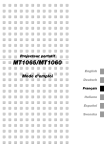
Lien public mis à jour
Le lien public vers votre chat a été mis à jour.